Page 1

HP Deskjet D4200 series
Windowsin Ohje
Page 2
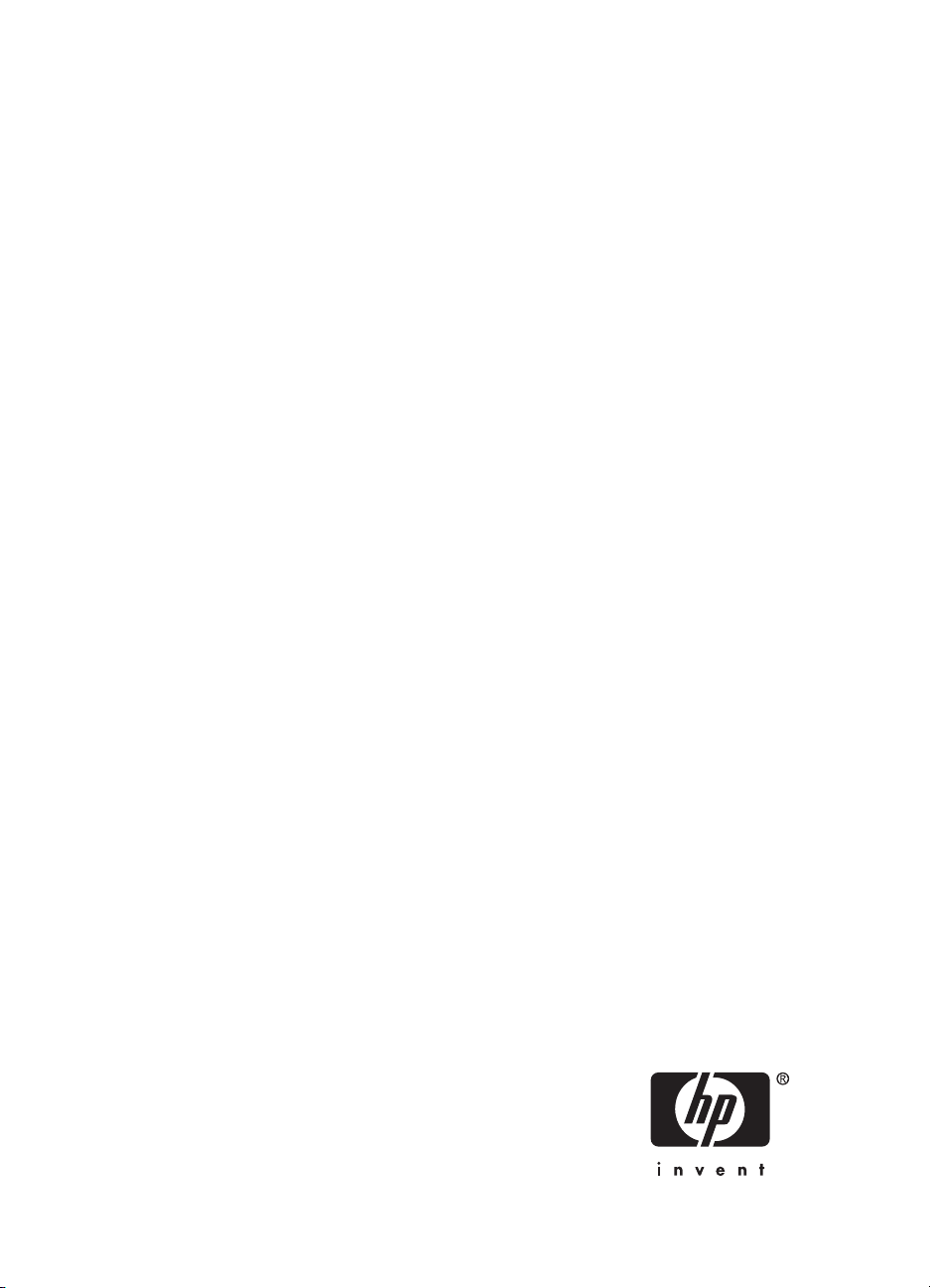
HP Deskjet D4200 -tulostinsarja
HP Photosmart -ohjelmiston ohje
Page 3
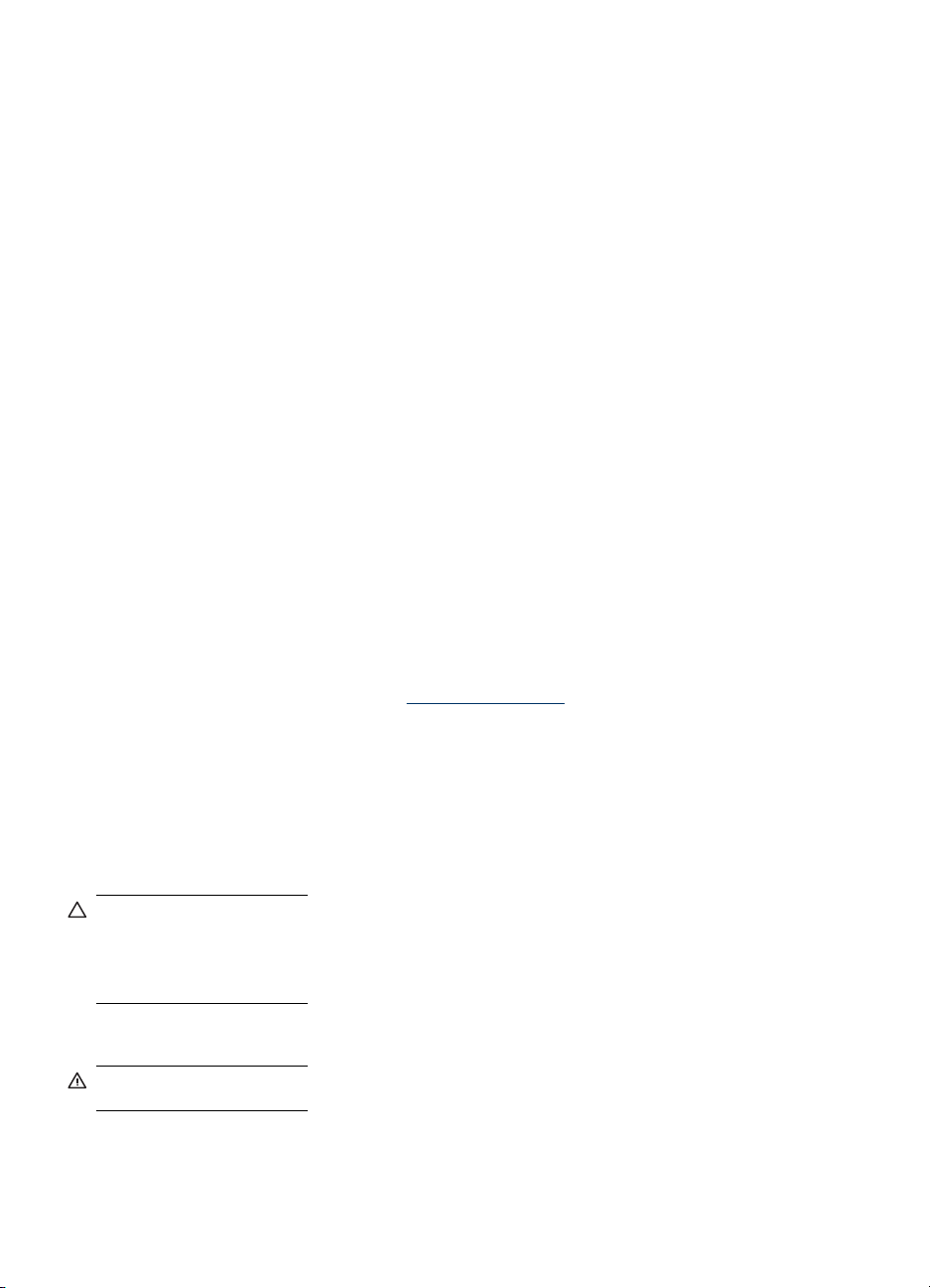
© 2007 Hewlett-Packard Development
Company, L.P.
Hewlett-Packard Companyn
ilmoitukset
Tämän asiakirjan sisältämiä tietoja
voidaan muuttaa ilman
ennakkoilmoitusta.
Kaikki oikeudet pidätetään. Tämän
materiaalin kopioiminen,
muokkaaminen tai kääntäminen on
kielletty ilman Hewlett-Packardin
kirjallista ennakkolupaa lukuun
ottamatta tekijänoikeuslain sallimia
tapoja.
HP-tuotteiden ja -palvelujen ainoat
takuut määritetään tuotteiden ja
palvelujen mukana toimitettavissa
rajoitetun takuun lausekkeissa. Tämän
julkaisun sisältöä ei tule tulkita
lisätakuuksi. HP ei vastaa tämän
julkaisun sisältämistä teknisistä tai
toimituksellisista virheistä tai puutteista.
Tavaramerkit
Microsoft, MS, MS-DOS ja Windows
ovat Microsoft Corporationin
rekisteröityjä tavaramerkkejä.
TrueType on Apple Computer, Inc:n
tavaramerkki Yhdysvalloissa.
Adobe, AdobeRGB ja Acrobat ovat
Adobe Systems Incorporatedin
tavaramerkkejä.
Käsitteet ja merkintätavat
Käyttöoppaassa käytetään seuraavia
käsitteitä ja merkintätapoja.
Käsitteet
HP Deskjet -tulostimesta voidaan
käyttää nimitystä HP Deskjet, HP-
tulostin tai tulostin.
Varoitukset
Varoitus ilmoittaa
HP Deskjet -tulostimeen tai muuhun
laitteeseen kohdistuvasta vahingon
mahdollisuudesta. Esimerkiksi:
Varoitus Älä koske
tulostuskasetin mustesuuttimiin tai
kupariliitäntöihin. Niihin
koskeminen saattaa aiheuttaa
tukkeumia, musteongelmia tai
kontaktihäiriöitä.
Vaara ilmoittaa käyttäjään tai toisiin
henkilöihin kohdistuvan vahingon
mahdollisuudesta. Esimerkiksi:
Varoitus Pidä uudet ja käytetyt
kasetit poissa lasten ulottuvilta.
Helppokäyttöisyys
Helppokäyttöominaisuuksien ansiosta
HP-tulostinta voivat käyttää myös
sellaiset henkilöt, joilla on jokin vamma.
Näkökyky
Käyttäjät, joilla on näkövamma tai
heikentynyt näkökyky, voivat käyttää
tulostinohjelmistoa Windowsin
helppokäyttöasetusten ja -toimintojen
avulla. Tulostinohjelmisto tukee myös
useimpia apuvälineitä, esimerkiksi
näytönlukuohjelmia,
pistekirjoitusnäyttöä ja
sanelusovelluksia. Värisokeita käyttäjiä
varten ohjelmiston ja HP-tulostimen
värillisissä painikkeissa ja välilehdissä
on kyseistä toimintoa kuvaava lyhyt
teksti tai kuvake.
Liikkuvuus
Liikuntarajoitteiset käyttäjät voivat
käyttää tulostinohjelmiston toimintoja
näppäinkomennoilla. Ohjelmisto tukee
myös Windowsin
helppokäyttötoimintoja, esimerkiksi
alas jääviä näppäimiä,
lukitusnäppäimiä, näppäimien toiston
suodatusta ja hiirinäppäimiä.
Tulostimen luukkuja, painikkeita,
paperilokeroita ja paperinohjaimia
voivat käyttää myös henkilöt, joiden
fyysiset voimat ovat heikot tai joiden
ulottuvuus on rajallinen.
Tuki
Katso tuotteen helppokäyttötoimintojen
ja HP:n tuotteiden
helppokäyttöisyyteen sitoutumiseen
liittyvät lisätiedot HP:n Web-sivuston
osoitteesta
www.hp.com/accessibility.
Page 4
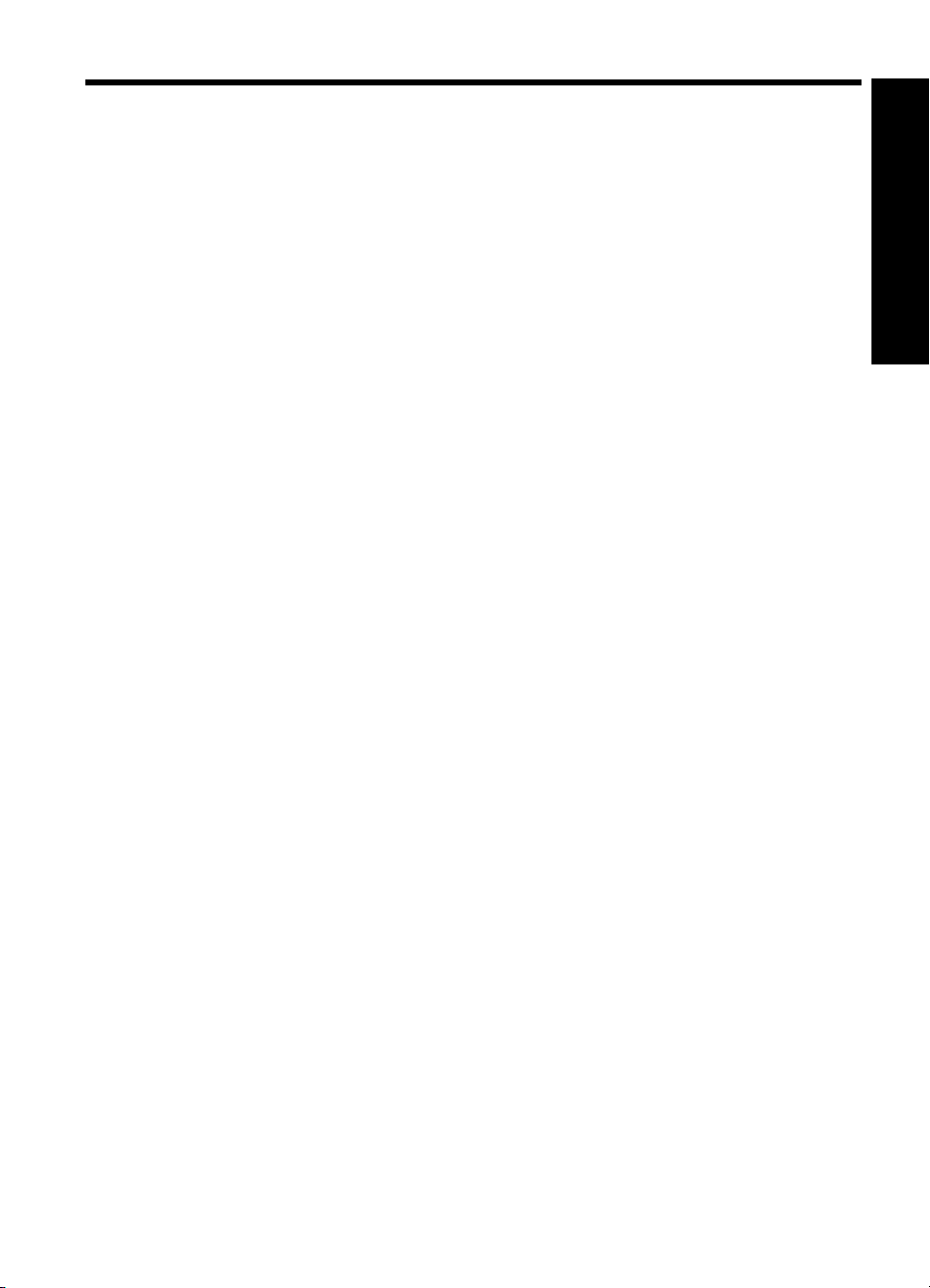
Sisältö
1 Johdanto....................................................................................................................................5
2 Erikoisominaisuudet................................................................................................................7
3 Perustietoja
Tulostin yhdellä silmäyksellä......................................................................................................8
Painikkeet ja valot ....................................................................................................................10
Virtapainike ja virran merkkivalo.........................................................................................11
Tulostuskasettien tilavalot..................................................................................................12
Photosmart Essential -painike............................................................................................13
Jatka-painike ja -merkkivalo...............................................................................................14
Etupaneelin USB-portin merkkivalot...................................................................................14
Peruuta-kuvake..................................................................................................................15
Paperilokerot............................................................................................................................15
Paperilokeroiden avaaminen..............................................................................................16
Syöttölokero........................................................................................................................17
Paperinohjain......................................................................................................................17
Tulostelokero......................................................................................................................18
Paperilokeroiden sulkeminen.............................................................................................19
Tulostuskasetit..........................................................................................................................20
Tulostuskasettien vaihtaminen...........................................................................................20
Varamustetila............................................................................................................................21
Varamustetilan tulosteet.....................................................................................................22
Poistuminen varamustetilasta.............................................................................................22
Sisältö
4 Tulostimen liittäminen
USB..........................................................................................................................................23
5 Tulostaminen Photosmart Essential -painiketta käyttämällä
Tietoja Photosmart Essential -painikkeesta..............................................................................24
Tietoja HP Photosmart -ohjelmistosta......................................................................................24
6 Valokuvien tulostaminen käyttämällä etupaneelin USB-porttia
Tietoja etupaneelin USB-portista..............................................................................................25
Valokuvien tulostaminen etupaneelin USB-portin kautta..........................................................26
Tietoja etupaneelin USB-portin valoista...................................................................................26
7 Valokuvien tulostaminen
Reunattomien valokuvien tulostaminen....................................................................................28
Reunallisten valokuvien tulostaminen......................................................................................30
HP Real Life -tekniikoiden kuvankorjaus..................................................................................32
Valokuvatulostuskasetti............................................................................................................33
Värien lisäasetukset.................................................................................................................33
Exif Print...................................................................................................................................34
Valokuvapaperin säilyttäminen ja käsittely...............................................................................34
Taloudellinen valokuvatulostus.................................................................................................35
1
Page 5
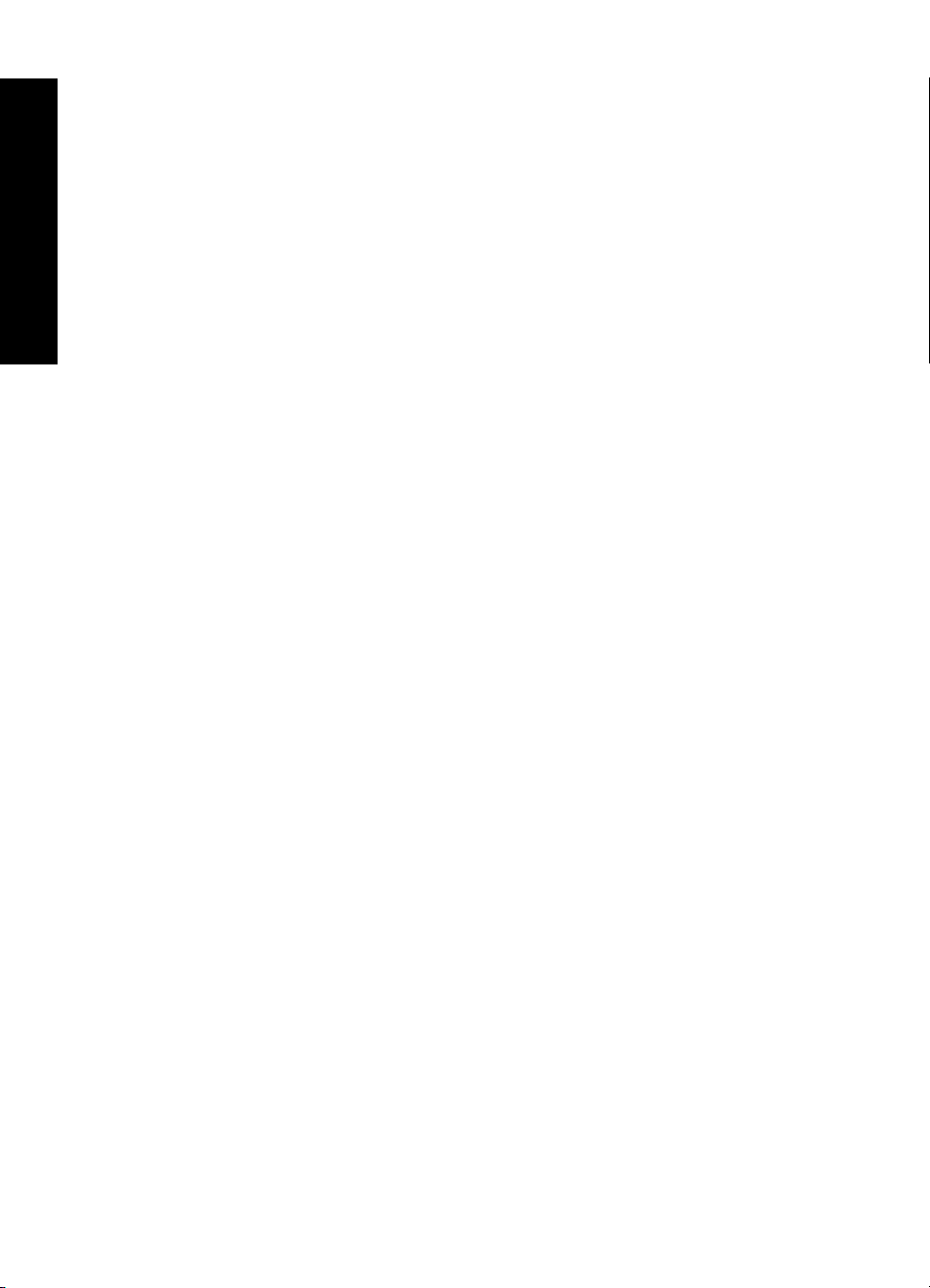
Valokuvien jakaminen ystäville ja sukulaisille...........................................................................35
Muut valokuvatyöt.....................................................................................................................35
8 Muiden asiakirjojen tulostaminen
Sähköpostien tulostaminen......................................................................................................37
Asiakirjojen tulostaminen..........................................................................................................38
Kirjeiden tulostaminen..............................................................................................................39
Kirjekuorien tulostaminen.........................................................................................................40
Postikorttien tulostaminen........................................................................................................41
Hagaki-korttien tulostaminen....................................................................................................42
Sisältö
Arkistokorttien ja muiden pienikokoisten materiaalien tulostaminen........................................43
Tarrojen tulostaminen...............................................................................................................44
CD/DVD-etikettien tulostaminen...............................................................................................45
Kalvojen tulostaminen..............................................................................................................46
Esitteiden tulostaminen............................................................................................................47
Korttien tulostaminen................................................................................................................48
Vihkojen tulostaminen..............................................................................................................49
Julisteiden tulostaminen...........................................................................................................51
Silitettävien siirtokuvien tulostaminen.......................................................................................52
9Tulostusvihjeet
Tulosta testisivu........................................................................................................................54
Tulostuksen pikavalinnat..........................................................................................................54
Tulostuksen pikavalintojen luominen..................................................................................55
Nopea, taloudellinen tulostus...................................................................................................55
Paperityypin valitseminen.........................................................................................................56
Halutun paperityypin valitseminen......................................................................................56
Tulostusnopeuden tai -laadun muuttaminen............................................................................56
Tulostustarkkuus.......................................................................................................................57
Suurin mahdollinen dpi.............................................................................................................57
Tulosta harmaasävyinä............................................................................................................58
Sivujärjestyksen määrittäminen................................................................................................58
Mukautetun paperikoon määrittäminen....................................................................................58
Useiden sivujen tulostaminen yhdelle paperiarkille..................................................................59
Asiakirjan koon muuttaminen ..................................................................................................59
Tulostuksen esikatselu.............................................................................................................60
Kaksipuolinen tulostus..............................................................................................................60
Sidotut kaksipuoliset asiakirjat..................................................................................................61
10 Tulostinohjelmisto
HP Deskjet -laitteen määrittäminen oletustulostimeksi.............................................................63
Aseta tulostuksen oletusasetukset...........................................................................................63
Tulostimen ominaisuudet -valintaikkuna...................................................................................64
Lisätietoja-ohjeen käyttäminen.................................................................................................65
Musteen tila -ikkuna..................................................................................................................65
Tulostimen ohjelmistopäivitysten lataaminen...........................................................................66
2
Page 6

Sisältö
11 Huolto
Tulostuskasettien asentaminen................................................................................................67
Tulostuskasettiyhdistelmät.................................................................................................67
Valintanumerot...................................................................................................................67
Tulostaminen yhdellä tulostuskasetilla...............................................................................68
Asennusohjeet....................................................................................................................68
Tulostuskasettien kohdistaminen.............................................................................................70
Tulostuskasettien automaattinen puhdistaminen.....................................................................70
Tulostuslaadun kalibroiminen...................................................................................................71
Ohjeellisten mustemäärien näyttäminen..................................................................................71
Tulostimen rungon huoltaminen...............................................................................................72
Musteen poistaminen iholta ja vaatteista..................................................................................72
Tulostuskasettien manuaalinen puhdistaminen........................................................................72
Tulostuskasettien huoltaminen.................................................................................................73
Tulostuskasettien säilytys ja käsittely.................................................................................74
Tulostuskasetin suojus.......................................................................................................74
Tulostimen Työkalut-toiminto....................................................................................................75
12 Vianmääritys
Virheilmoitukset........................................................................................................................76
Tulostuskasetin virheilmoitukset.........................................................................................76
Muut virheilmoitukset..........................................................................................................77
Asennusongelmat.....................................................................................................................77
Tulostimen valot palavat tai vilkkuvat.......................................................................................79
Vilkkuvan valon merkitys....................................................................................................80
Virran merkkivalo vilkkuu ...................................................................................................80
Jatka-valo vilkkuu...............................................................................................................81
Sekä virran merkkivalo että Jatka-merkkivalo vilkkuvat.....................................................81
Tulostuskasetin tilavalot palavat tai vilkkuvat.....................................................................82
Etupaneelin USB-portin merkkivalot vilkkuvat....................................................................83
Tulostin ei tulosta......................................................................................................................83
Tarkista seuraavat asiat.....................................................................................................83
Tarkista tulostimen merkkivalot..........................................................................................83
Tarkista tulostimen kaapeliliitäntä.......................................................................................84
Tulostimen toiminta on pysähtynyt.....................................................................................85
Mikäli tulostin ei tästä huolimatta tulosta............................................................................85
Asiakirja tulostuu hitaasti..........................................................................................................86
Tulostuskasetteihin liittyvät ongelmat.......................................................................................86
Paperinsyöttöongelmat.............................................................................................................89
Paperitukokset....................................................................................................................89
Paperi on lopussa...............................................................................................................91
Tulostin tulostaa useille arkeille kerralla.............................................................................91
Valokuvat eivät tulostu oikein...................................................................................................92
Tarkista paperilokero..........................................................................................................92
Tarkista tulostimen ominaisuudet.......................................................................................92
Valokuva on osittain haalistunut.........................................................................................93
Haalistumia esiintyy valokuvan reunoilla......................................................................94
Haalistumia esiintyy valokuvan reunojen lähellä..........................................................94
Sisältö
3
Page 7
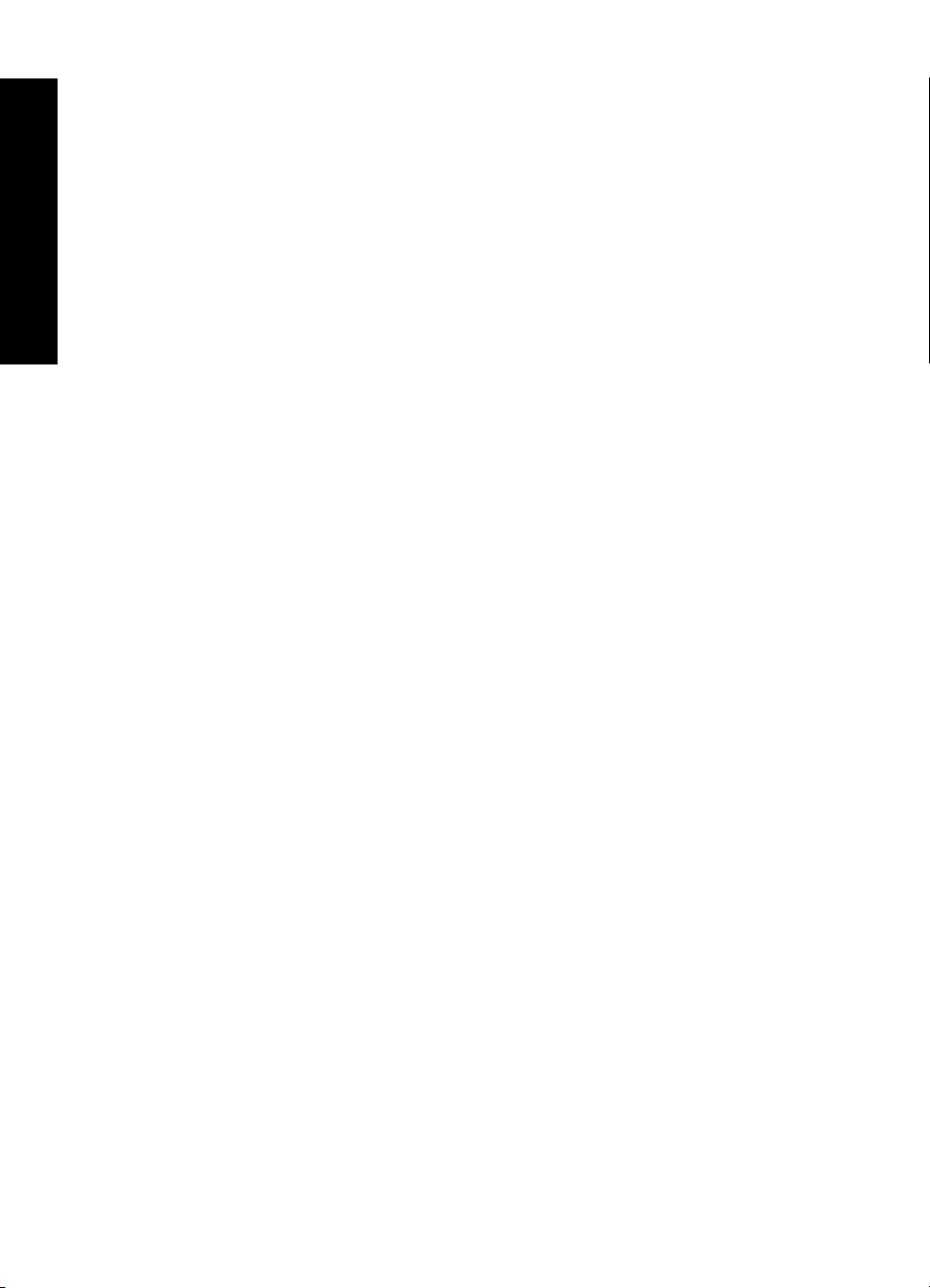
Reunattomien asiakirjojen ongelmat........................................................................................94
Reunattoman tulostuksen ohjeet........................................................................................95
Valokuva on osittain haalistunut.........................................................................................97
Haalistumia esiintyy valokuvan reunoilla......................................................................97
Haalistumia esiintyy valokuvan reunojen lähellä..........................................................98
Valokuvassa on ylimääräinen reuna...................................................................................98
Useimmat paperityypit..................................................................................................98
Valokuvapaperi, jossa on repäisynauha.......................................................................99
Tulostuslaatu on huono............................................................................................................99
Asiakirja tulostuu virheellisesti................................................................................................101
Sisältö
Etupaneelin USB-portin ongelmat..........................................................................................104
Jos ongelma ei ratkea............................................................................................................105
A HP-tuki
Mustekasetin takuutiedot........................................................................................................106
Tukiprosessi............................................................................................................................106
HP:n puhelintuki.....................................................................................................................107
Puhelintuen ajanjakso......................................................................................................107
Soittaminen.......................................................................................................................107
Puhelintuen ajanjakson jälkeen........................................................................................107
B Tarvikkeiden tilaaminen
Paperin tai muun tulostusmateriaalin tilaaminen....................................................................108
Tulostuskasettien tilaaminen..................................................................................................108
Muiden tarvikkeiden tilaaminen..............................................................................................108
C Tekniset tiedot
Tulostimen tekniset tiedot.......................................................................................................110
Ympäristönsuojelu-ohjelma ...................................................................................................110
Paperinkäyttö....................................................................................................................111
Muovit...............................................................................................................................111
Käyttöturvallisuustiedotteet...............................................................................................111
Kierrätysohjelma...............................................................................................................111
HP:n inkjet-tarvikkeiden kierrätysohjelma.........................................................................111
Energiankulutus................................................................................................................111
Laitteiden hävittäminen kotitalouksissa Euroopan unionin alueella..................................112
Lainsäädäntöä koskevat huomautukset.................................................................................112
FCC statement..................................................................................................................113
LED indicator statement...................................................................................................113
Notice to users in Korea...................................................................................................113
VCCI (Class B) compliance statement for users in Japan................................................113
Notice to users in Japan about power cord......................................................................114
Hakemisto....................................................................................................................................115
4
Page 8
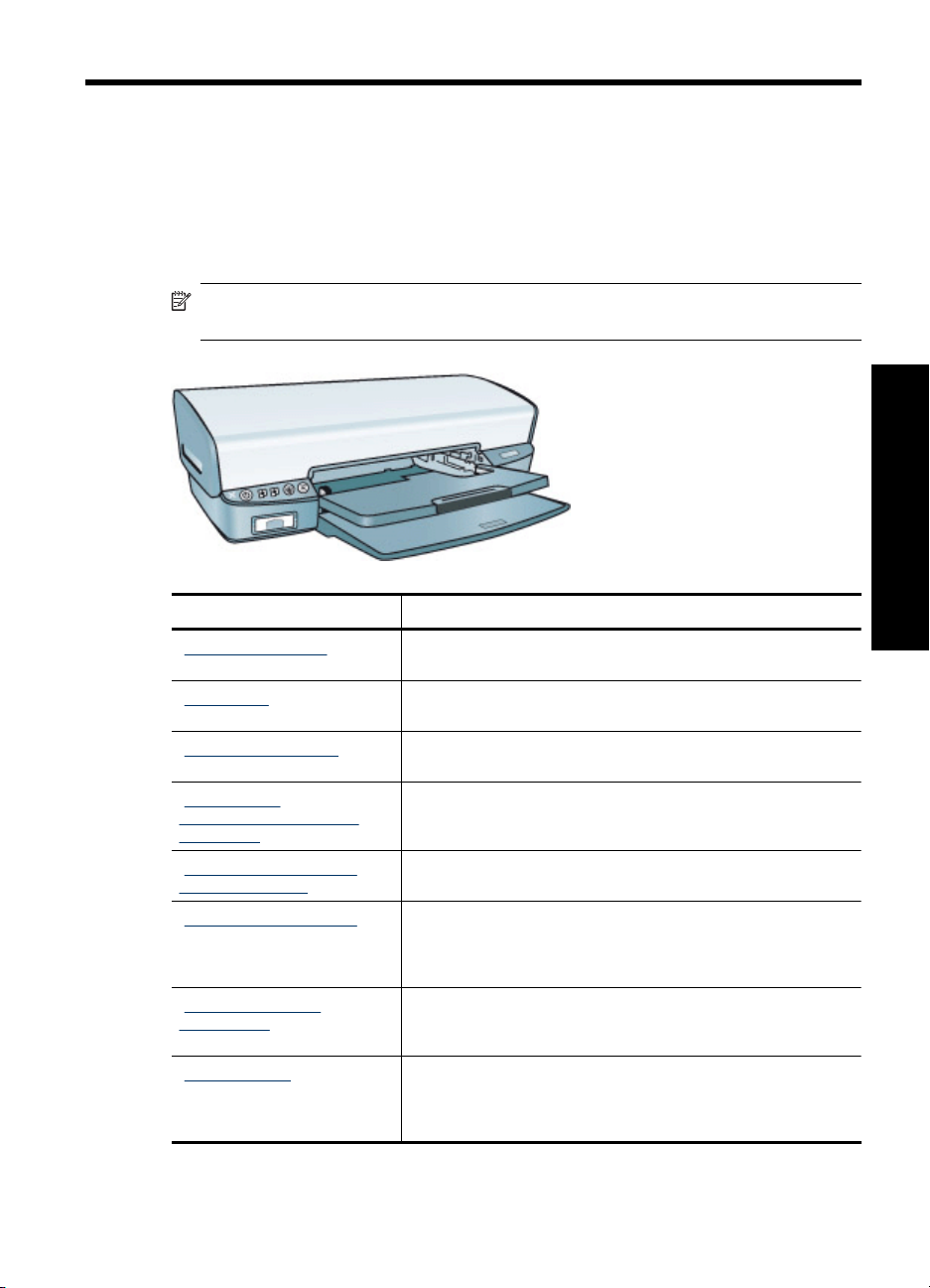
1 Johdanto
Tervetuloa lukemaan HP Deskjet D4200 -tulostinsarjan tulostimen ohjetta. Tässä
oppaassa selvitetään pääpiirteissään valokuvien tulostaminen muistikortilta,
digitaalikameroista ja muista USB-laitteista. Saat lisätietoja tietokoneen ja tulostimen
käyttämisestä yhdessä valitsemalla seuraavasta taulukosta haluamasi aiheen.
Tiedonhaussa voi käyttää myös vasemmalla olevaa sisällysluetteloruutua.
Huomautus Lisätietoja ohjelmiston asentamisesta on tulostimen mukana
toimitetussa asennusoppaassa.
Osa Kuvaus
”Erikoisominaisuudet,”
sivu 7
”Perustietoja,” sivu 8 Ohjeita tulostimen käytöstä sekä tulostuskasettien käytöstä ja
”Tulostimen liittäminen,”
sivu 23
”Tulostaminen
PhotoEssential-painiketta
käyttämällä,” sivu 24
”Valokuvien tulostaminen
digitaalikamerasta,” sivu 25
”Valokuvien tulostaminen,”
sivu 28
”Muiden asiakirjojen
tulostaminen,” sivu 37
”Tulostusvihjeet,” sivu 54 Tietoja tulostuksen pikavalinnoista, paperityypin valinnasta,
Tietoa tulostimen erikoisominaisuuksista.
vaihtamisesta.
Tietoja tulostimen liittämisestä tietokoneeseen.
HP Photosmart -ohjelmiston avaaminen ja siirtyminen HP:n
kuvankäsittelytoimintoihin.
Tietoja kuvien siirtämisestä ja tulostamisesta digitaalikamerasta
käyttämällä tulostimen etupaneelin USB-porttia.
Tietoja kuvien tulostamisesta, kuvien ulkoasun muokkaamisesta
ennen tulostusta, valokuvatulostuskasetin asentamisesta,
valokuvapaperin säilyttämisestä ja käsittelystä sekä kuvien
jakamisesta ystävien ja sukulaisten kanssa.
Tietoa monenlaisten asiakirjojen tulostamisesta, mukaan lukien
sähköposti, onnittelukortit, kirjekuoret, tarrat, julisteet, vihkot,
kalvot ja silitettävä materiaali.
tulostustarkkuuden muuttamisesta, sivujärjestyksen
asettamisesta, usean sivun tulostamisesta yhdelle arkille,
asiakirjan esikatselusta ja kaksipuolisesta tulostuksesta.
Johdanto
Johdanto 5
Page 9

Luku 1
(jatkoa)
Osa Kuvaus
”Tulostinohjelmisto,” sivu 63 Tietoja HP Deskjet -tulostimen muuttamisesta
”Huolto,” sivu 67 Tietoja tulostuskasettien asentamisesta ja hoidosta,
”HP-tuki,” sivu 106 Yhteyden ottaminen HP:n tukeen.
”Vianmääritys,” sivu 76 Ratkaisuja laitteiston tai ohjelmiston ongelmiin.
”Tarvikkeiden tilaaminen,”
sivu 108
”Tekniset tiedot,” sivu 110 Tietoja paperikapasiteetista, vaatimuksista ja muista tulostimen
”HP:n inkjet-tarvikkeiden
kierrätysohjelma,” sivu 111
Johdanto
oletustulostimeksi, tulostuksen oletusasetusten määrittämisestä
ja tulostinohjelmiston päivitysten lataamisesta.
tulostuskasetin mustemäärän tarkistamisesta, testisivun
tulostamisesta ja mustetahrojen poistosta.
Tulostimen tarvikkeiden tilaaminen.
teknisistä tiedoista.
Tietoja tulostuskasettien kierrätyksestä.
6 Johdanto
Page 10
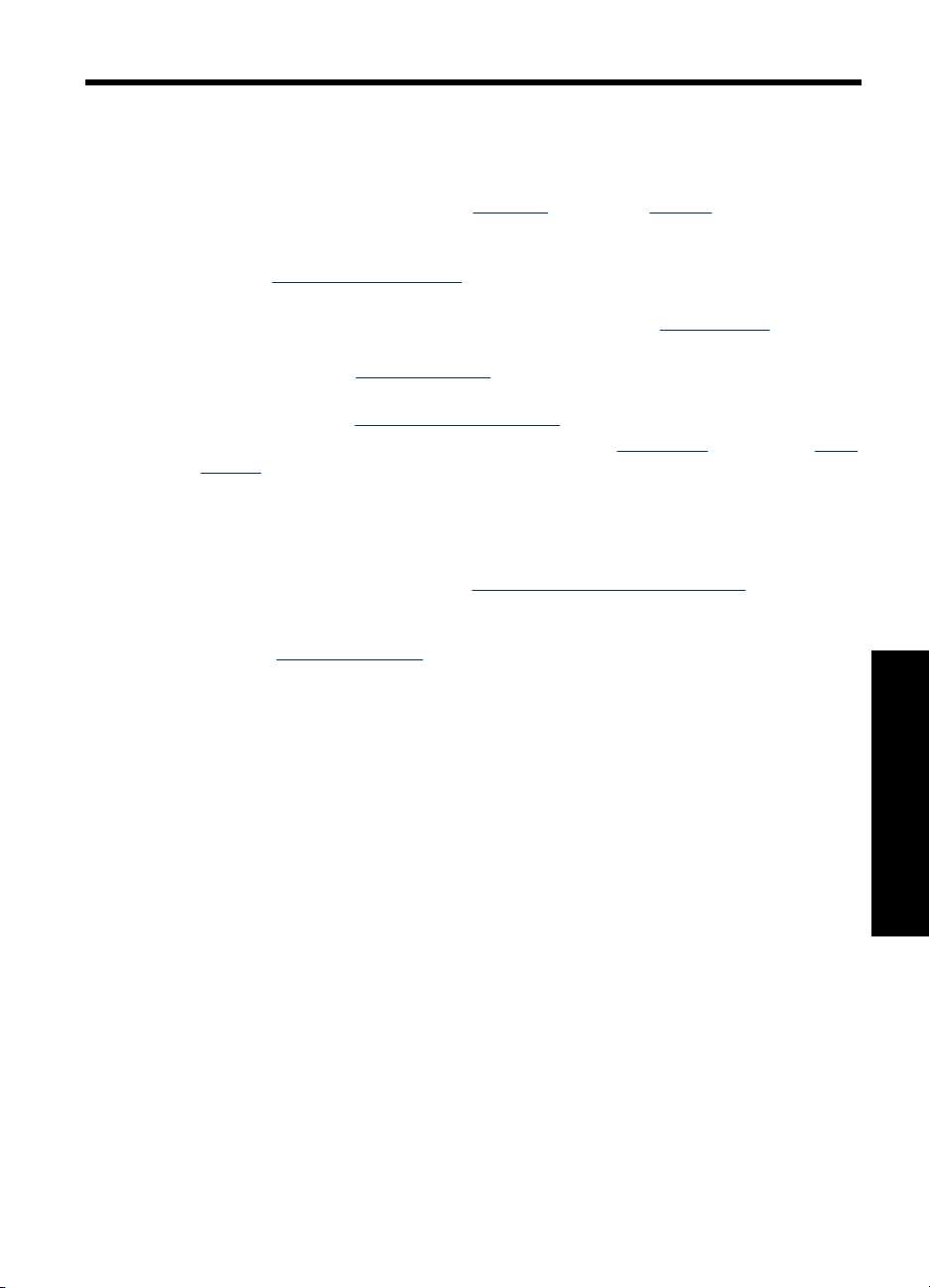
2 Erikoisominaisuudet
Onnittelut! Olet ostanut HP Deskjet -tulostimen, jossa on paljon käteviä ominaisuuksia:
• Reunaton tulostus: Kun tulostat ”
käyttäen reunatonta tulostusta, voit hyödyntää sivun koko tilan.
• Päivitettävissä kuusiväritulostukseen: paranna valokuvatulostusta entisestään
erillisen ”
• Varamustetila: Voit jatkaa tulostamista yhdellä tulostuskasetilla, vaikka toisesta
tulostuskasetista loppuisi muste. Lisätietoja on kohdassa ”
• Tulostaminen digitaalikamerasta: Siirrä ja tulosta valokuvat suoraan
digitaalikamerasta ”
• Tulostuskasetin tilavalot: Katso, miten saat tietää tulostuskasetin musteen olevan
vähissä, kohdasta ”
• Panoraamatulostus: Tulosta panoraamavalokuvat ”
reunoja,” sivu 28.
• HP Vivera -musteet: Musteet takaavat todenmukaisen kuvanlaadun, ja ne säilyttävät
värit elävinä ja haalistumattomina poikkeuksellisen pitkään. HP:n tieteellisesti testatut
Vivera-musteet on suunniteltu erityisesti laadukkaaseen, puhtaaseen ja
haalistumattomaan värien toistamiseen.
• Photosmart Essential -painike: ”
avata HP Photosmart -ohjelmiston, jolla on helppoa ja nopeaa tulostaa valokuvia.
• CD/DVD-etiketit: Tee persoonallisia CD- ja DVD-levyjä tulostamalla laadukkaita ja
edullisia ”
maassasi tai alueellasi.)
valokuvatulostuskasetin,” sivu 33 avulla (valinnainen lisävaruste).
etupaneelin USB,” sivu 25-portin avulla.
Tulostuskasettien tilavalot,” sivu 12.
CD/DVD-etikettejä,” sivu 45. (Tämä toiminto ei ehkä ole saatavana
valokuvia,” sivu 28 ja ”esitteitä,” sivu 47
Photosmart Essential -painikkeella,” sivu 24 voi
Varamustetila,” sivu 21.
reunallisina,” sivu 30 tai ”ilman
Erikoisominaisuudet 7
Erikoisominaisuudet
Page 11

3 Perustietoja
• Tulostin yhdellä silmäyksellä
Painikkeet ja valot
•
Paperilokerot
•
Tulostuskasetit
•
Varamustetila
•
Tulostin yhdellä silmäyksellä
Lisätietoja tulostimen ominaisuuksista saat napsauttamalla alla olevia linkkejä.
Perustietoja
8 Perustietoja
1 ”Painikkeet ja valot,” sivu 10
2 ”Etupaneelin USB-portti,” sivu 25
3 ”Paperilokerot,” sivu 15
Page 12
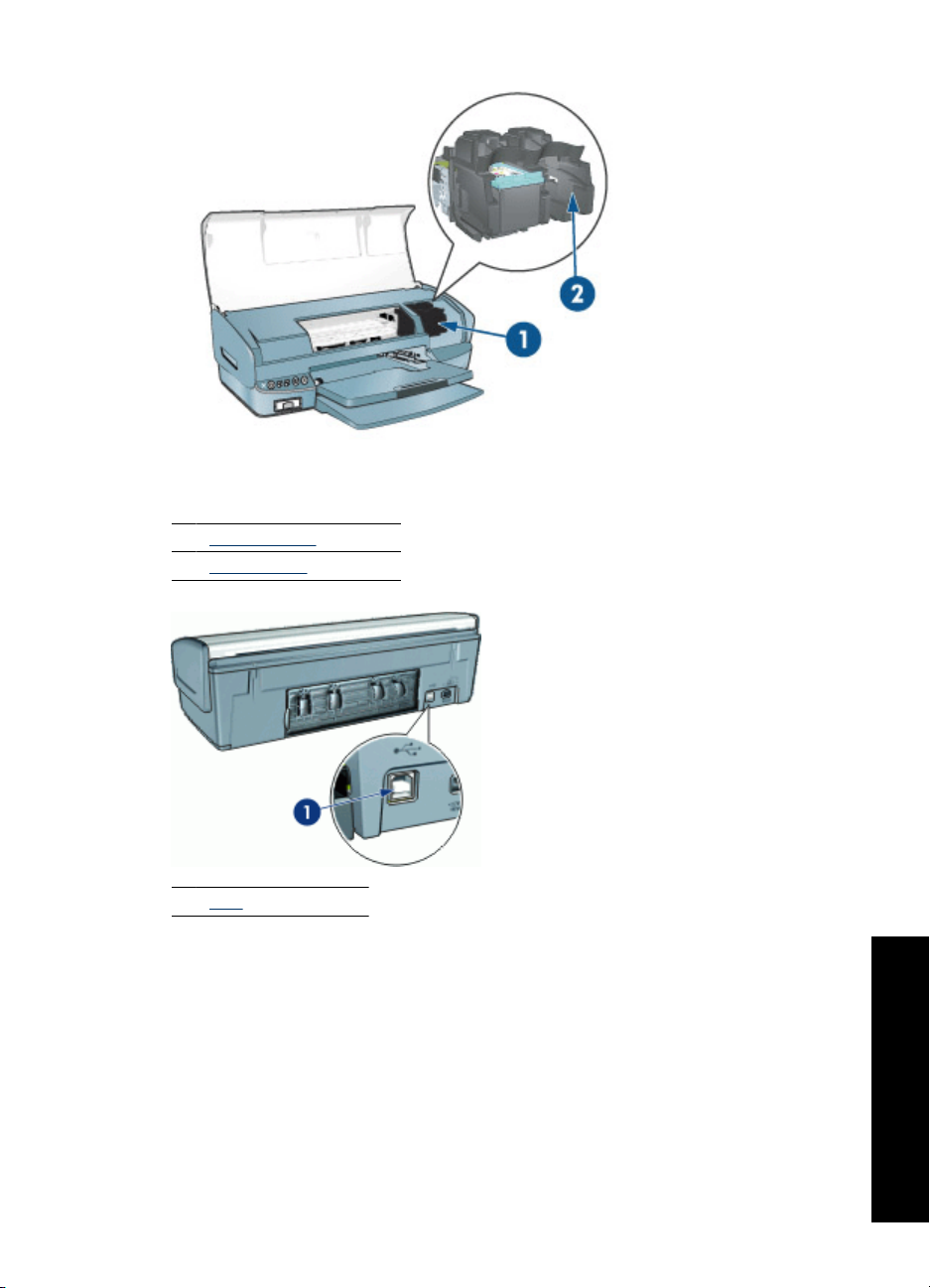
1 ”Tulostuskasetit,” sivu 20
2 ”Varamustetila,” sivu 21
1 ”USB,” sivu 23-portti
Tulostin yhdellä silmäyksellä 9
Perustietoja
Page 13
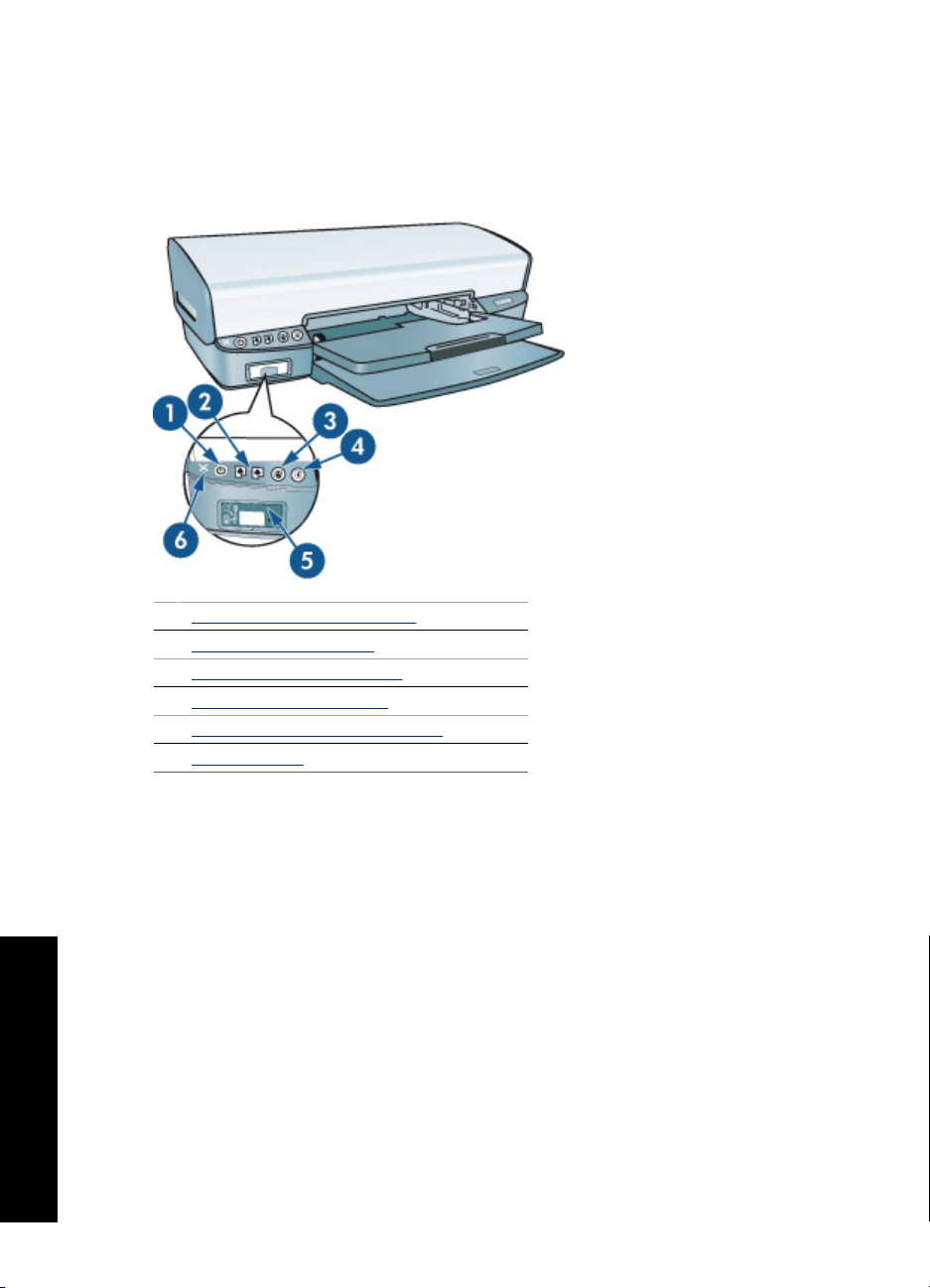
Luku 3
Painikkeet ja valot
Tulostimen painikkeiden avulla voit kytkeä ja katkaista laitteen virran, peruuttaa
tulostustyön, aloittaa työn uudelleen ja käynnistää HP Photosmart -ohjelmiston.
Merkkivalot ilmoittavat tulostimen tilan.
1 ”Virtapainike ja virran merkkivalo,” sivu 11
2 ”Tulostuskasettien tilavalot,” sivu 12
3 ”Photosmart Essential -painike,” sivu 13
4 ”Jatka-painike ja -merkkivalo,” sivu 14
5 ”Etupaneelin USB-portin merkkivalot,” sivu 14
6 ”Peruuta-kuvake,” sivu 15
Perustietoja
10 Perustietoja
Page 14

Virtapainike ja virran merkkivalo
Voit kytkeä tai katkaista tulostimen virran painamalla virtapainiketta. Tulostimen
käynnistyminen kestää muutaman sekunnin virtapainikkeen painamisen jälkeen.
1 Virtapainike ja virran merkkivalo
Virran merkkivalo vilkkuu, kun tulostin käsittelee tietoja.
Varoitus Käytä aina virtapainiketta tulostimen virran kytkemiseen ja
katkaisemiseen. Virran kytkeminen tulostimeen tai virran katkaiseminen muuten kuin
virtapainiketta painamalla saattaa vahingoittaa laitetta. Älä esimerkiksi katkaise virtaa
ylijännitesuojasta tai erillisestä katkaisijasta.
Painikkeet ja valot 11
Perustietoja
Page 15
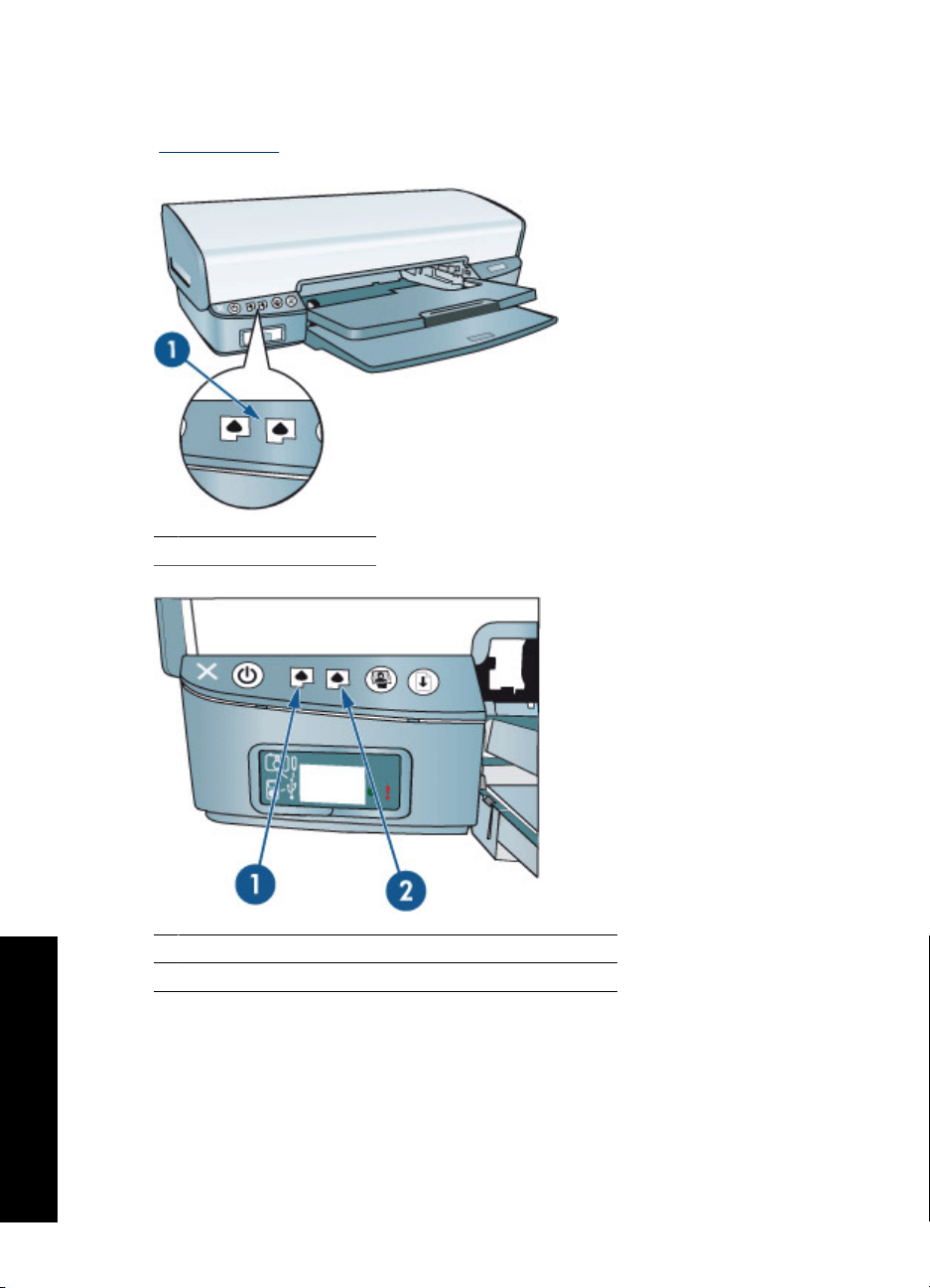
Luku 3
Tulostuskasettien tilavalot
Värikasettien tilavalot sijaitsevat ohjauspaneelin keskellä. Lisätietoja on kohdassa
”
Tulostuskasetit,” sivu 20.
1 Tulostuskasettien tilavalot
Perustietoja
12 Perustietoja
1 Kolmivärikasetin merkkivalo
2 Mustan tulostuskasetin / valokuvatulostuskasetin merkkivalo
Page 16
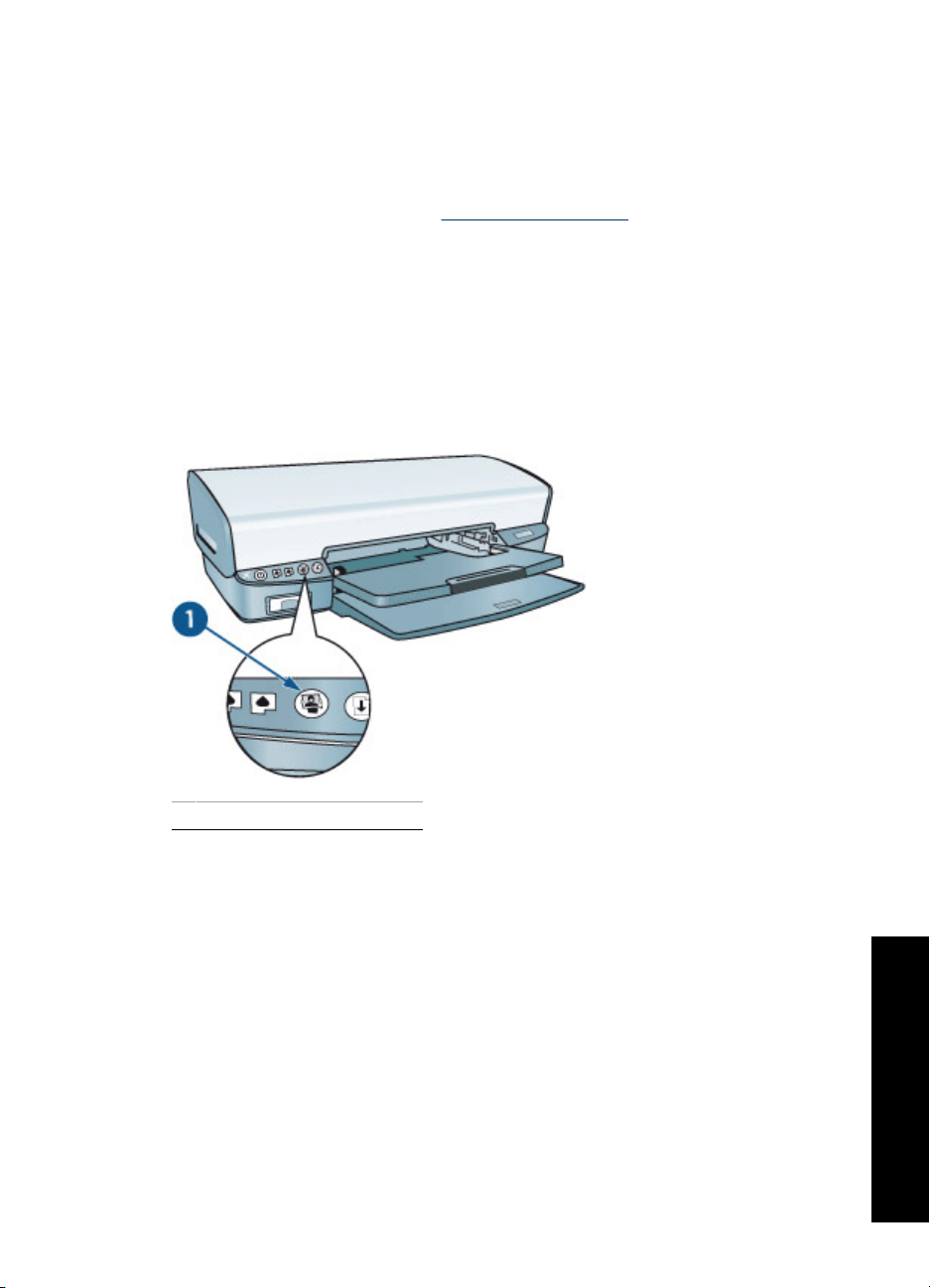
1. Vasemmanpuoleinen tilavalo ilmoittaa kasettivaunun vasemmassa reunassa olevan
kolmivärikasetin tilan.
• Valo palaa tasaisesti, jos kolmivärikasetin muste on vähissä.
• Valo vilkkuu, jos kolmivärikasetti on huollettava.
2. Oikeanpuoleinen tilavalo ilmoittaa mustan tulostuskasetin tai valokuvatulostuskasetin
tilan. Lisätietoja on kohdassa ”
Tulostuskasettivaunun oikeaan reunaan on asennettu jompikumpi näistä
tulostuskaseteista.
• Valo palaa tasaisesti, jos mustan tulostuskasetin tai valokuvatulostuskasetin
muste on vähissä.
• Valo vilkkuu, jos musta tulostuskasetti tai valokuvatulostuskasetti on huollettava.
Photosmart Essential -painike
Avaa HP Photosmart -ohjelmisto Photosmart Essential -painikkeella.
Valokuvatulostuskasetti,” sivu 33.
1 Photosmart Essential -painike
HP Photosmart -ohjelmiston avulla on nopea ja helppo luoda tulosteita valokuvista.
Ohjelmiston kautta pääsee käyttämään myös muita HP:n kuvankäsittelyohjelmiston
toimintoja kuten tallennusta, katselua ja valokuvien jakamista.
Painikkeet ja valot 13
Perustietoja
Page 17
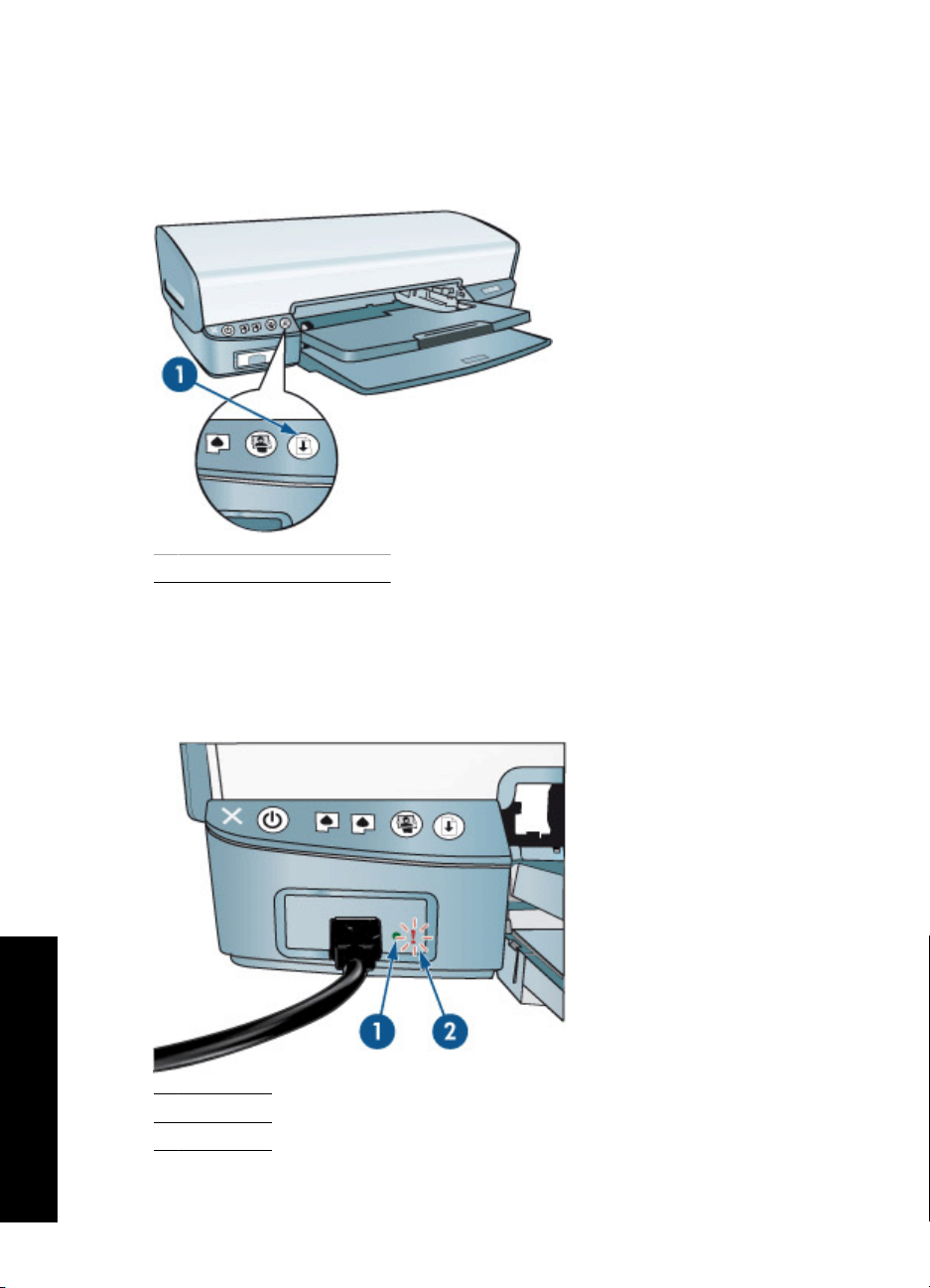
Luku 3
Jatka-painike ja -merkkivalo
Jatka-merkkivalo vilkkuu siksi, että laitteen toiminta edellyttää toimenpiteitä. Kyseessä
voi olla esimerkiksi paperin loppuminen tai paperitukos. Kun ongelma on ratkaistu, jatka
tulostamista painamalla Jatka-painiketta.
1 Jatka-painike ja -merkkivalo
Etupaneelin USB-portin merkkivalot
Voit siirtää valokuvia digitaalikamerasta, ulkoisesta kortinlukulaitteesta tai USB-muistista
liittämällä kameran tai muun laitteen tulostimen USB-porttiin. Tämän jälkeen voit tulostaa
kuvat käyttämällä HP Photosmart -ohjelmistoa.
Perustietoja
1 Yhteysvalo
2 Virhevalo
14 Perustietoja
Page 18
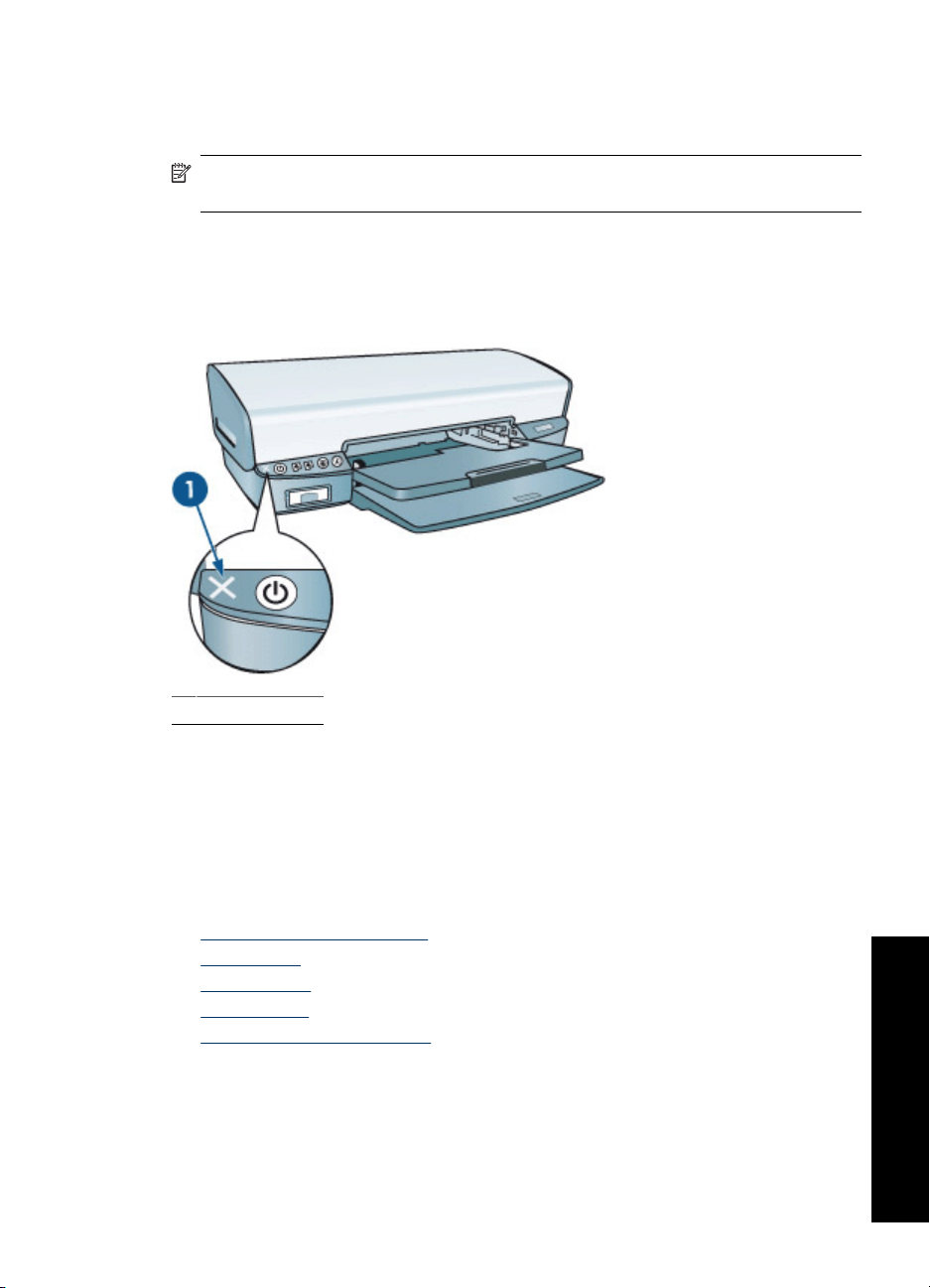
Yhteysvalo palaa, kun kamera on asianmukaisesti liitetty tulostimeen. Yhteysvalo vilkkuu
vihreänä, kun tulostus kamerasta on käynnissä. Virhevalo vilkkuu, ellei kameraa ole
asetettu oikeaan tilaan valokuvien lataamista varten.
Huomautus Voit käyttää etupaneelin USB-porttia myös kuvien lataamiseen
ulkoisista kortinlukulaitteista, USB-asemista ja muista USB-laitteista.
Peruuta-kuvake
Tulostimen virtapainikkeen vasemmalla puolella on Peruuta-kuvake. Kun tulostin on
varattu, virtapainike toimii Peruuta-painikkeen tavoin.
1 Peruuta-kuvake
Kun virtapainiketta painetaan tulostustyön tai tulostuskasetin kohdistustehtävän aikana,
työ keskeytetään. Kun virtapainiketta painetaan tulostimen ollessa valmiustilassa,
tulostimen virta katkaistaan.
Paperilokerot
Näet paperilokeroiden lisätiedot valitsemalla jonkin oheisista aiheista.
•
Paperilokeroiden avaaminen
Syöttölokero
•
Paperinohjain
•
Tulostelokero
•
Paperilokeroiden sulkeminen
•
Perustietoja
Paperilokerot 15
Page 19

Luku 3
Paperilokeroiden avaaminen
Paperilokeroiden avaaminen
1. Laske syöttölokero alas.
2. Laske tulostelokero alas.
Perustietoja
16 Perustietoja
3. Vedä tulostelokeron jatke ulos.
Page 20
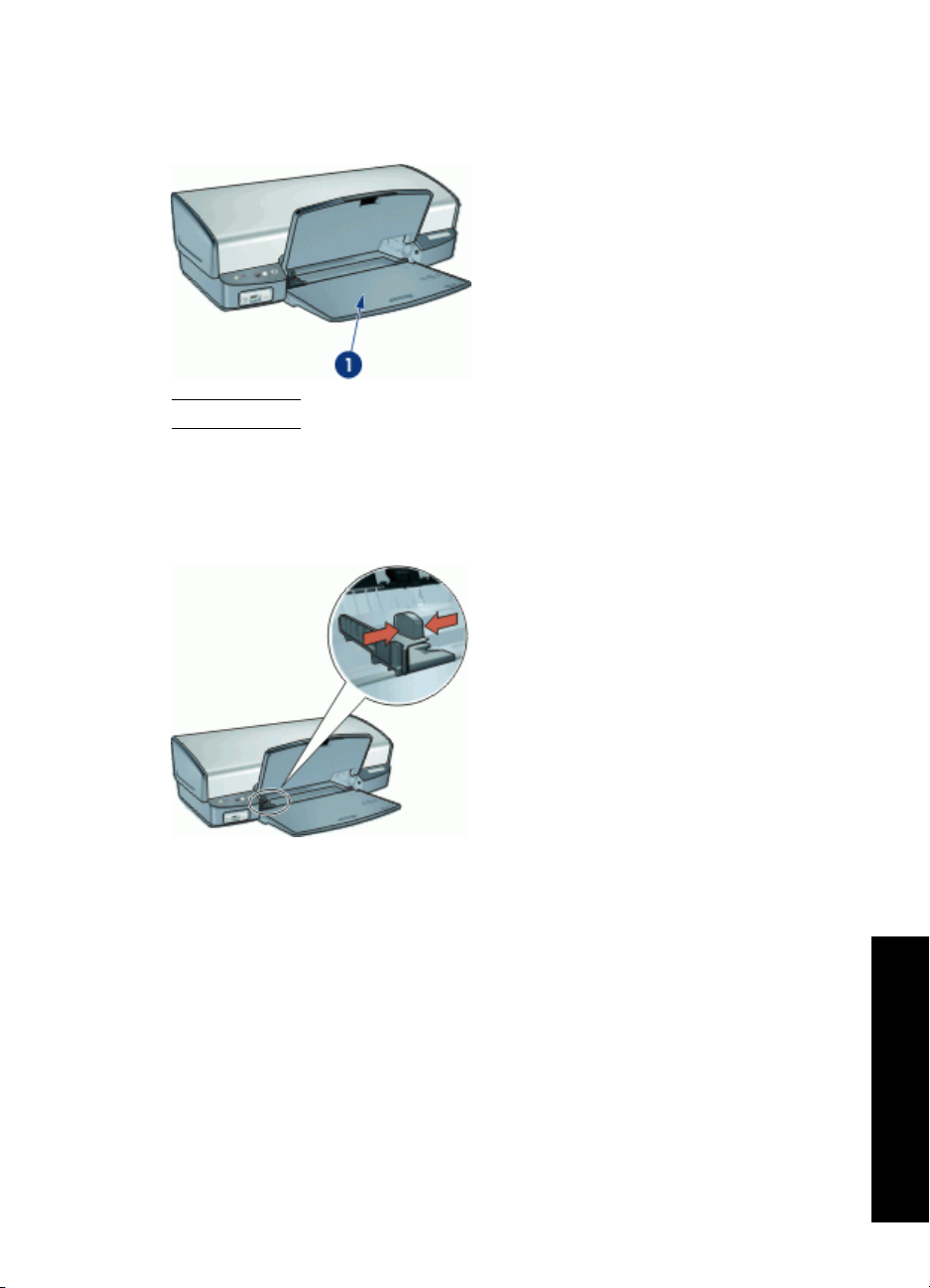
Syöttölokero
Paperi ja muu tulostusmateriaali asetetaan syöttölokeroon.
1 Syöttölokero
Paperinohjain
Voit tulostaa erikokoisille tulostusmateriaaleille siirtämällä paperinohjainta oikealle tai
vasemmalle.
Paperilokerot 17
Perustietoja
Page 21
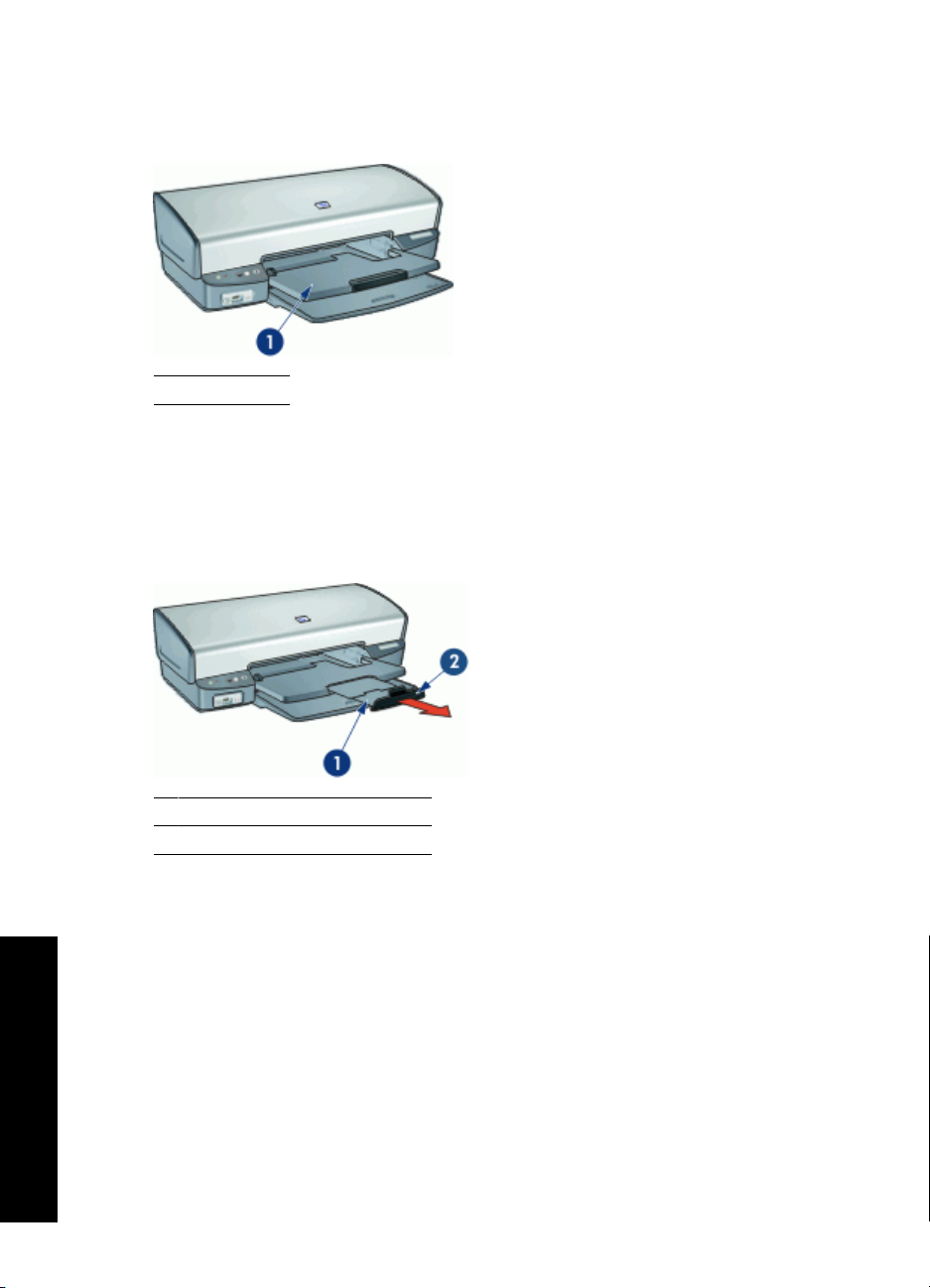
Luku 3
Tulostelokero
Valmiiksi tulostetut arkit ohjautuvat tulostelokeroon.
1 Tulostelokero
Nosta tulostelokeroa, kun lataat paperia tai muuta tulostusmateriaalia. Laske
tulostelokero paikalleen ennen tulostamista.
Vedä tulostelokeron jatkeen molemmat osat ulos, jotta paperit eivät putoaisi
tulostelokerosta. Jos tulostat nopeassa vedostilassa, nosta tulostelokeron jatkeen
pysäytin.
Perustietoja
18 Perustietoja
1 Tulostelokeron jatkeen toinen osa
2 Tulostelokeron jatkeen pysäytin
Page 22
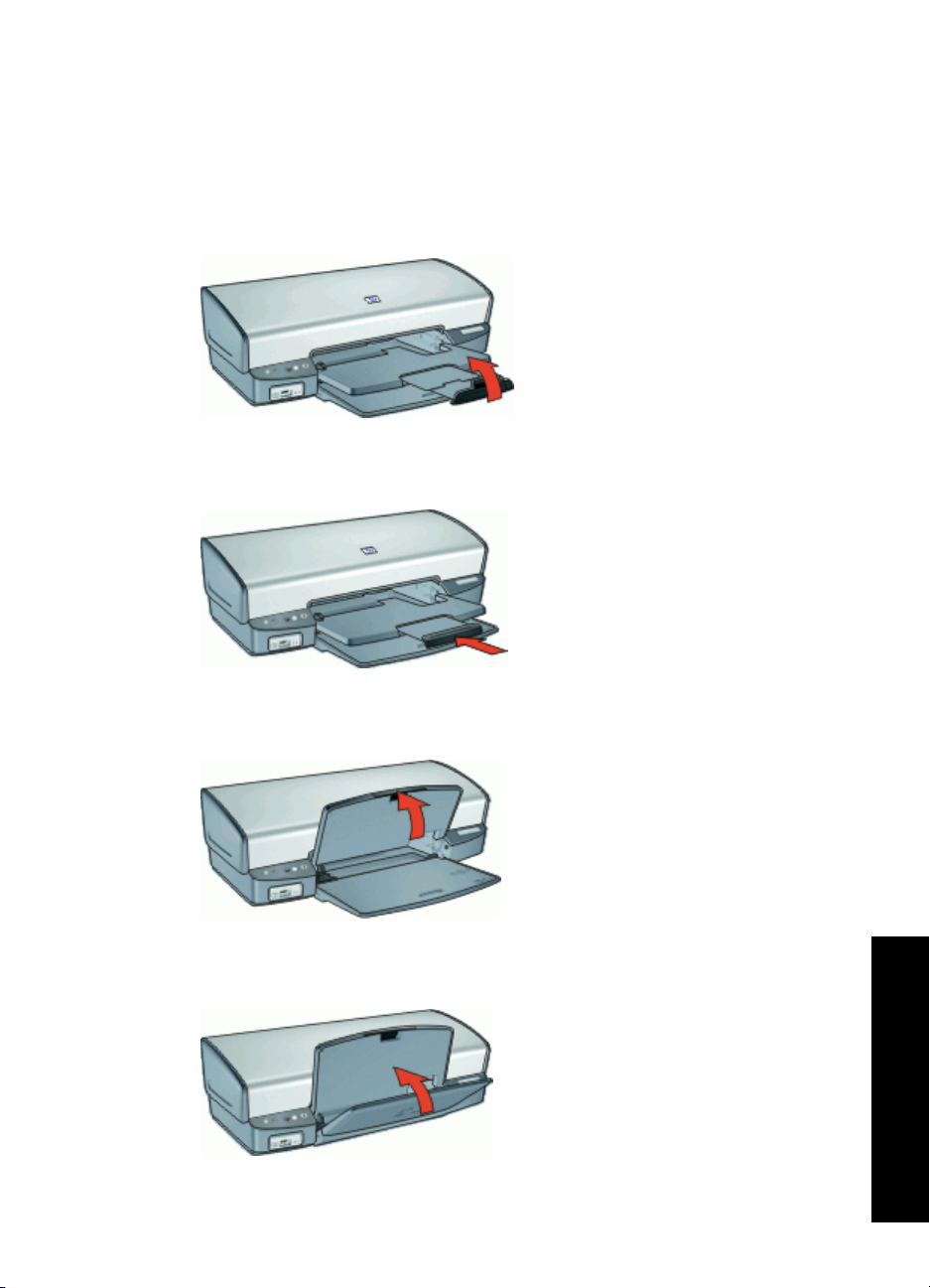
Paperilokeroiden sulkeminen
Paperilokeroiden sulkeminen
1. Poista paperi tai muu tulostusmateriaali paperilokeroista.
2. Jos tulostelokeron jatkeen pysäytin on taitettu esiin, taita se alas ja työnnä
tulostelokeron jatkeen toinen osa sisään.
3. Työnnä tulostelokeron jatkeen ensimmäinen osa tulostelokeroon.
4. Nosta tulostelokero ylös.
5. Nosta syöttölokeroa.
Perustietoja
Paperilokerot 19
Page 23
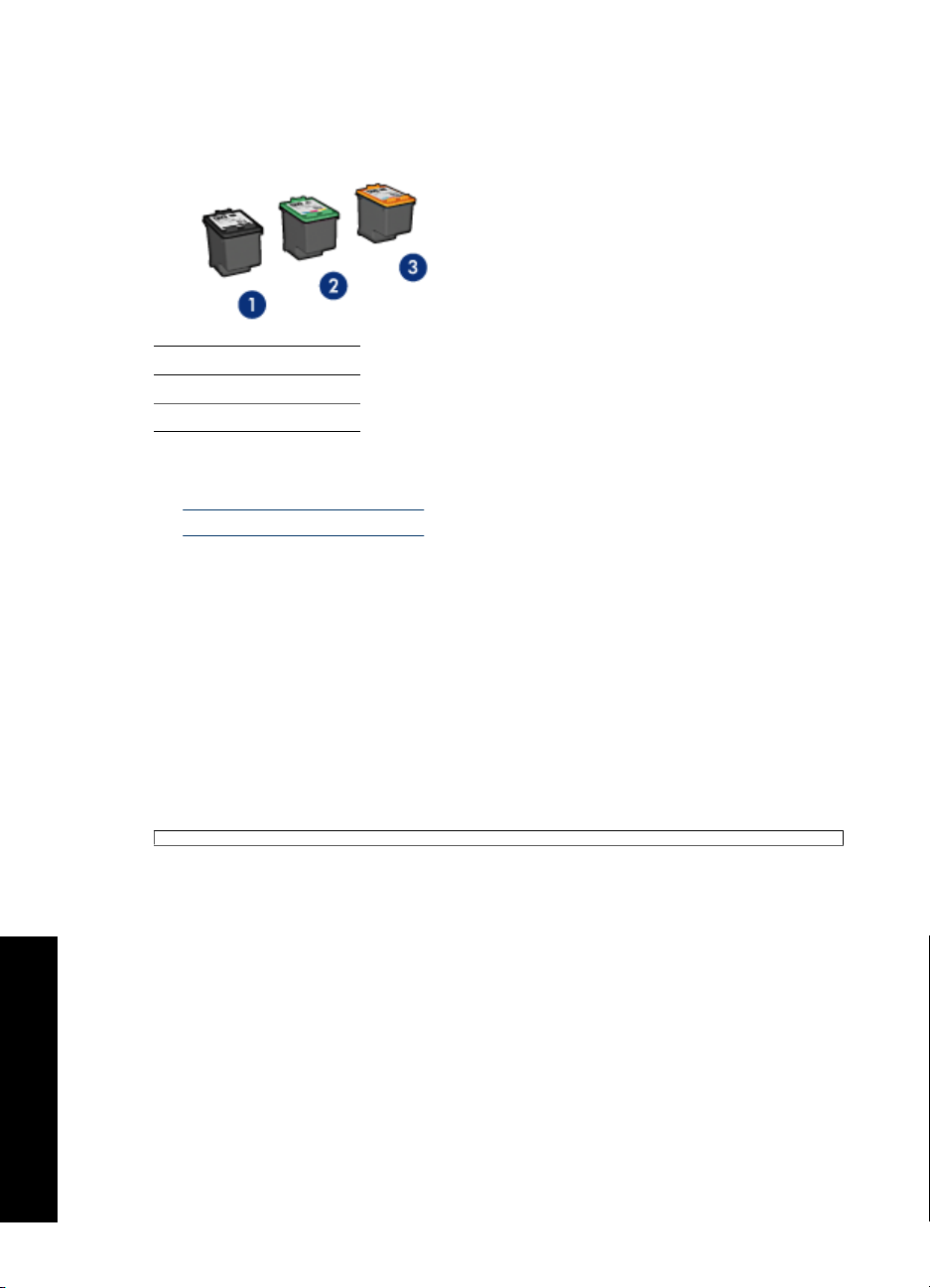
Luku 3
Tulostuskasetit
Tulostimessa voi käyttää kolmea tulostuskasettia:
1 Musta tulostuskasetti
2 Kolmivärikasetti
3 Valokuvatulostuskasetti
Lisätietoja tulostuskasettien käytöstä saa seuraavista aiheista:
•
Tulostuskasettien käyttäminen
Tulostuskasettien vaihtaminen
•
Tulostuskasettien käyttäminen
Tulostuskasetteja voi käyttää seuraavin tavoin:
• Normaali tulostus: musta tulostuskasetti ja kolmivärikasetti soveltuvat päivittäisiin
yleistulosteisiin.
• Laadukkaat värivalokuvat: Jos haluat entistä kirkkaammat värit tulostaessasi
värillisiä valokuvia tai muita erikoisasiakirjoja, poista musta tulostuskasetti ja asenna
tulostimeen valokuvatulostuskasetti. Käyttämällä valokuvatulostuskasettia
kolmivärikasetin kanssa saat lähes täysin rakeettomat kuvat.
Tulostuskasettien vaihtaminen
Ostaessasi uusia tulostuskasetteja tarkista kasetin valintanumero.
Perustietoja
20 Perustietoja
Page 24

Tämä numero on merkitty kolmeen paikkaan.
• Valintanumerotarra: tarkista numero kasetista, jonka aiot vaihtaa.
1 Valintanumerotarra
• Tulostimen käyttöopas: tulostimen viiteoppaassa on tulostuskasettien
valintanumeroiden luettelo.
• Tulostuskasetin tilaustietojen valintaikkuna: näytä tulostuskasettien
valintanumeroluettelo avaamalla tulostimen ”
napsauttamalla Arvioitu musteen taso -välilehteä ja valitsemalla Värikasetin
tiedot -painike.
Jos tulostuskasetista loppuu muste, voit silti tulostaa varamustetilassa. Lisätietoja on
kohdassa ”
Lisätietoja vaihtokasetin asentamisesta on kohdassa ”
Varamustetila,” sivu 21.
Työkalut,” sivu 75-toiminto,
Asennusohjeet,” sivu 68.
Varamustetila
Varamustetilassa tulostin toimii käyttämällä vain yhtä tulostuskasettia. Varamustetila
käynnistyy siinä vaiheessa, kun toinen tulostuskasetti poistetaan kasettivaunusta.
Huomautus Näyttöön tulee ilmoitus, kun tulostinta käytetään varamustetilassa. Jos
näyttöön tulee ilmoitus ja tulostimessa on kaksi kasettia, varmista, että
suojamuoviteippi on poistettu kummastakin tulostuskasetista. Jos muoviteippi peittää
tulostuskasetin kontaktipinnat, tulostin ei havaitse kasettia.
Perustietoja
Varamustetila 21
Page 25
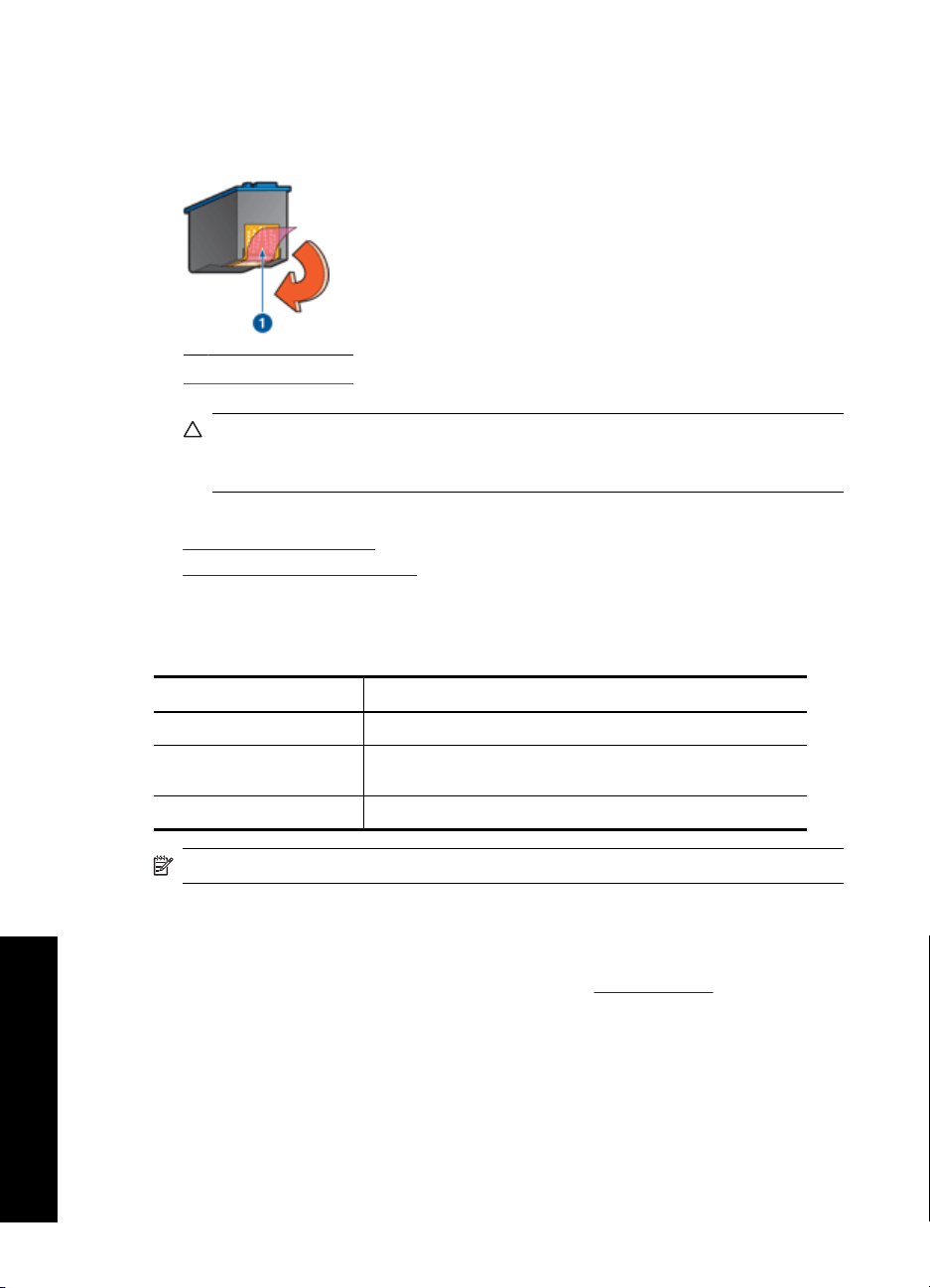
Luku 3
Muoviteipin irrottaminen tulostuskasetista
▲ Pidä tulostuskasettia niin, että kupariset kosketuspinnat osoittavat alaspäin ja kohti
tulostinta. Irrota sitten muoviteippi varovasti.
1 Poista muoviteippi
Varoitus Älä koske tulostuskasetin mustesuuttimiin tai kupariliitäntöihin. Niihin
koskeminen saattaa aiheuttaa tukkeumia, musteongelmia tai kontaktihäiriöitä. Älä
poista kupariliuskoja. Ne ovat sähkönjohtimia.
Lisätietoa varamustetilasta saa seuraavista otsikoista:
•
Varamustetilan tulosteet
Poistuminen varamustetilasta
•
Varamustetilan tulosteet
Varamustetilassa tulostaminen on normaalia hitaampaa ja tulostuslaatu on heikompi.
Asennettu tulostuskasetti Tulos
Musta tulostuskasetti Värit tulostuvat harmaasävyinä.
Kolmivärikasetti
Valokuvatulostuskasetti Värit tulostuvat harmaasävyinä.
Huomautus HP ei suosittele valokuvatulostuskasetin käyttämistä varamustetilassa.
Poistuminen varamustetilasta
Poistu varamustetilasta asentamalla tulostimeen kaksi tulostuskasettia.
Lisätietoja tulostuskasetin asentamisesta on kohdassa ”
Perustietoja
22 Perustietoja
Värit tulostuvat, mutta musta tulostuu harmaana, ei täysin
mustana.
Asennusohjeet,” sivu 68.
Page 26
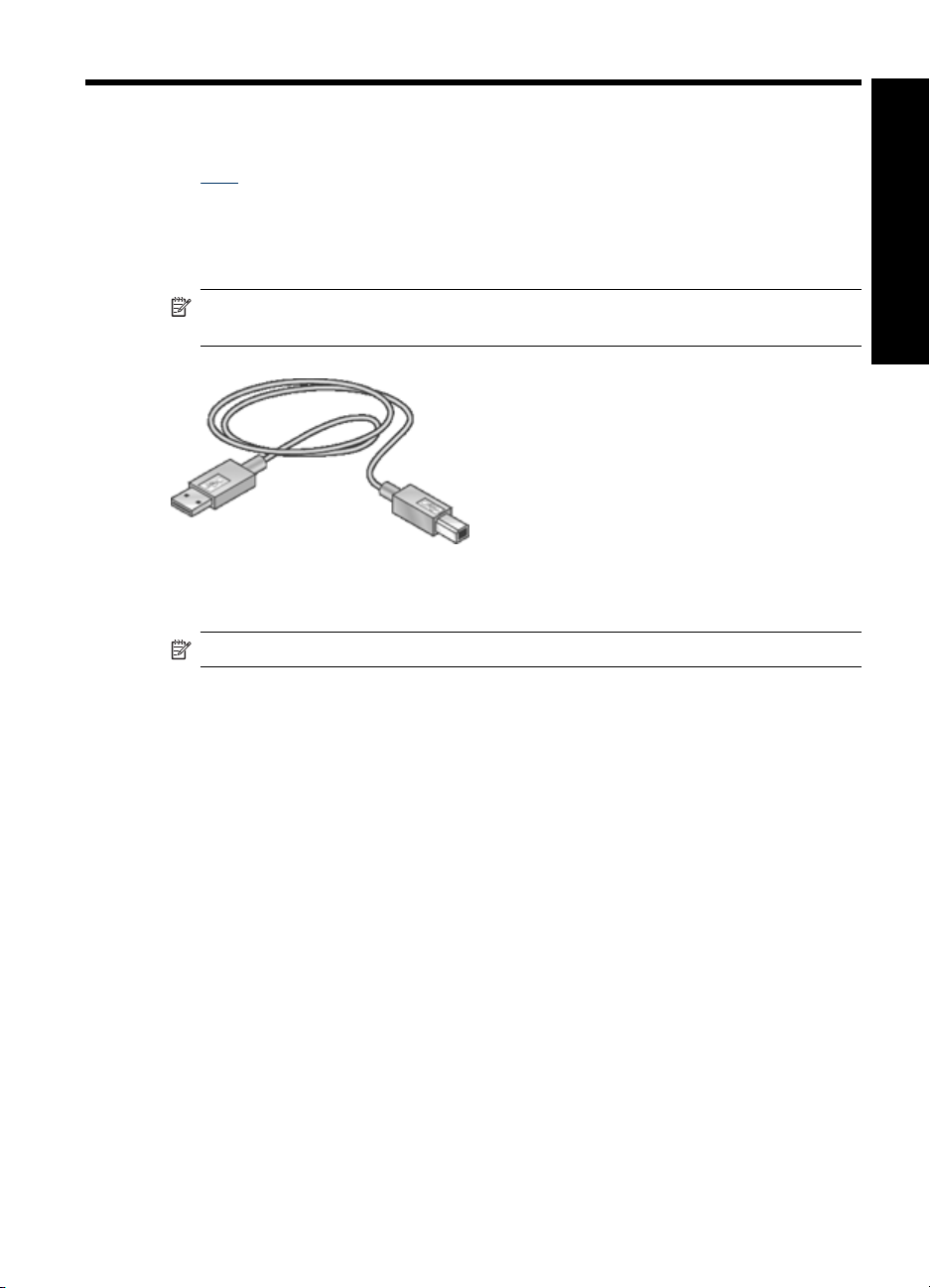
4 Tulostimen liittäminen
• USB
USB
Tulostin liitetään tietokoneeseen USB (universal serial bus) -kaapelilla.
Huomautus Saat parhaat tulostustulokset käyttämällä USB 2.0 -yhteensopivaa
kaapelia.
Tulostimen mukana toimitetussa asennusoppaassa on ohjeita tulostimen liittämisestä
USB-kaapelilla.
Huomautus USB-kaapelia ei välttämättä toimiteta tulostimen mukana.
Tulostimen liittäminen
Tulostimen liittäminen 23
Page 27
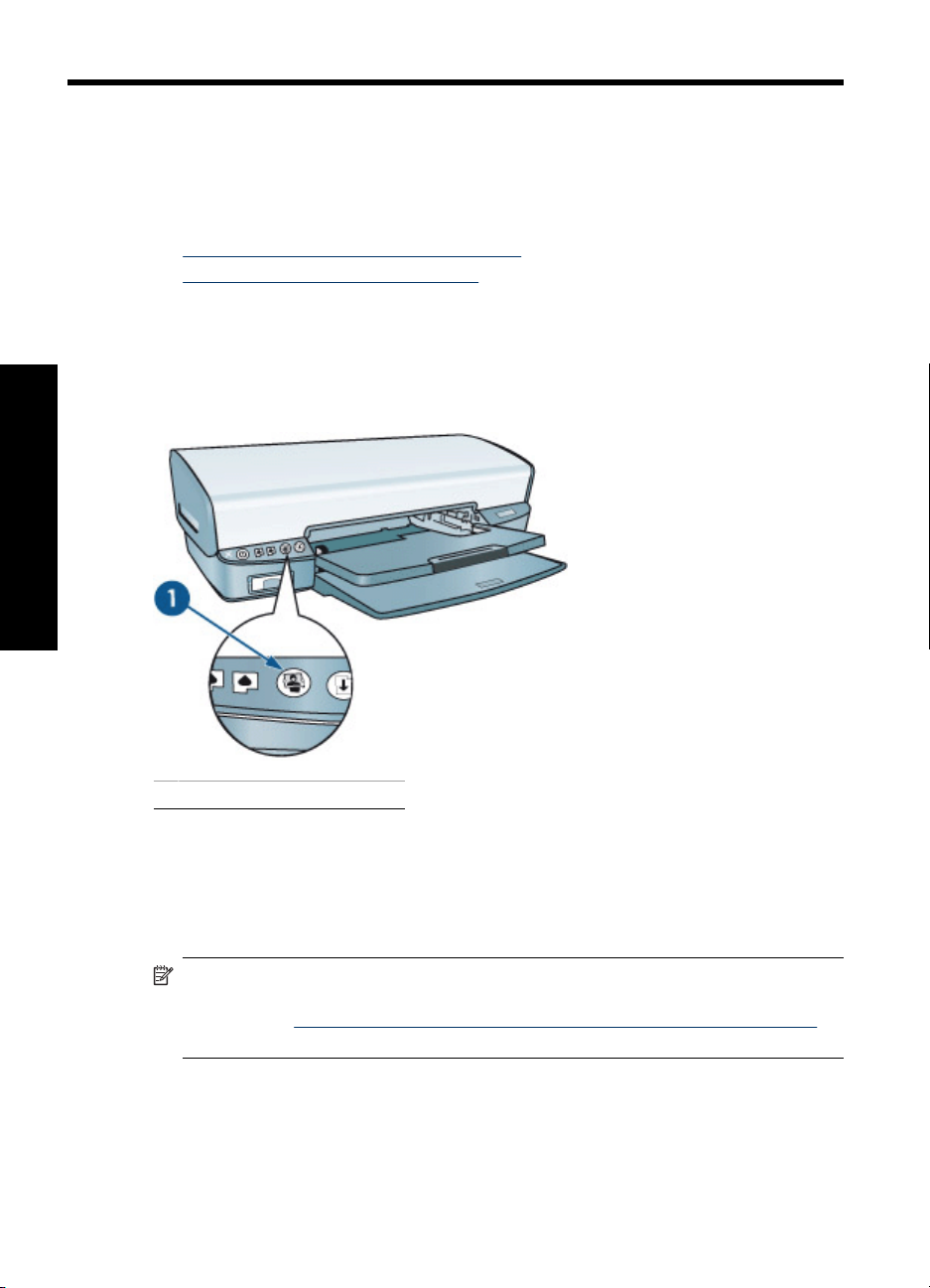
5 Tulostaminen Photosmart
Essential -painiketta käyttämällä
Käytä Photosmart Essential -painiketta valokuvien nopeaan tulostamiseen.
•
Tietoja Photosmart Essential -painikkeesta
Tietoja HP Photosmart -ohjelmistosta
•
Tietoja Photosmart Essential -painikkeesta
Tulostaminen Photosmart Essential
-painiketta käyttämällä
Photosmart Essential -painike sijaitsee tulostimen etupaneelissa. Kun painat painiketta,
tietokoneesi käynnistää HP Photosmart -ohjelmiston.
1 Photosmart Essential -painike
Tietoja HP Photosmart -ohjelmistosta
HP Photosmart -ohjelmiston avulla on nopea ja helppo luoda tulosteita valokuvista.
Ohjelmiston kautta pääsee käyttämään myös muita HP:n kuvankäsittelyohjelmiston
toimintoja kuten tallennusta, katselua ja valokuvien jakamista.
Huomautus Ellei HP Photosmart -ohjelmistoa ole asennettu tietokoneeseen,
näyttöön tulee ilmoitus, kun Photosmart Essential -painiketta painetaan. Lisätietoja
on kohdassa ”
sivu 103.
Lisätietoja HP Photosmart -ohjelmiston käyttämisestä:
• Tarkista vasemmalla oleva Sisällys-ruutu. Etsi yläosasta HP Photosmart
-ohjelmiston ohjeen sisällys.
• Jos et näe HP Photosmart -ohjelmiston ohjeen sisällys -aihetta Sisällys-ruudun
yläosassa, avaa ohjelmiston ohje HP:n ratkaisukeskus -sovelluksesta.
24 Tulostaminen Photosmart Essential -painiketta käyttämällä
Painoin Photosmart Essential -painiketta, mutta mitään ei tapahdu,”
Page 28

6 Valokuvien tulostaminen
käyttämällä etupaneelin USBporttia
Voit siirtää valokuvia tietokoneeseen digitaalikamerasta, ulkoisesta kortinlukulaitteesta
tai USB-muistista ja sitten tulostaa niitä. Lisätietoja on seuraavissa aiheissa:
•
Tietoja etupaneelin USB-portista
Valokuvien tulostaminen etupaneelin USB-portin kautta
•
Tietoja etupaneelin USB-portin valoista
•
Tietoja etupaneelin USB-portista
Voit siirtää valokuvia digitaalikamerasta, ulkoisesta kortinlukulaitteesta tai USB-muistista
liittämällä kameran tai muun laitteen tulostimen USB-porttiin. Tämän jälkeen voit tulostaa
kuvat käyttämällä HP Photosmart -ohjelmistoa.
Jos haluat tulostaa valokuvia etupaneelin USB-portin kautta, tarvitset kameran kanssa
yhteensopivan USB-kaapelin. HP suosittelee käyttämään kaapelia, jonka pituus on alle
kolme metriä.
Valokuvien tulostaminen käyttämällä etupaneelin USB-porttia 25
Valokuvien tulostaminen
käyttämällä etupaneelin USB-porttia
Page 29
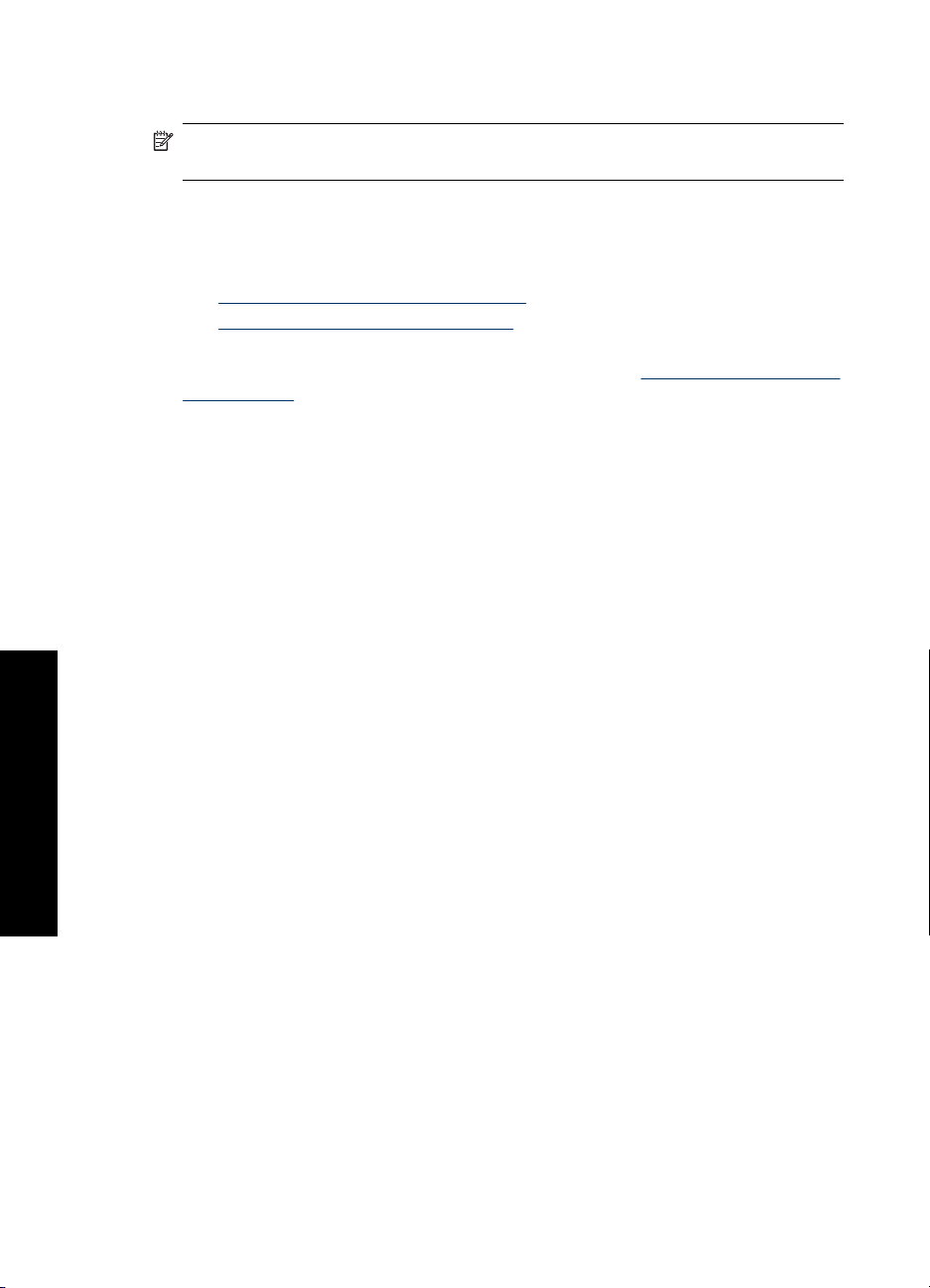
Luku 6
Valokuvien tulostaminen etupaneelin USB-portin kautta
Huomautus Tulostettaessa näiden ohjeiden mukaan tietokoneessa on oltava
asennettuna HP Photosmart -ohjelmisto.
Valokuvien tulostaminen etupaneelin USB-portin kautta
1. Lataa tulostimeen valokuvapaperia.
Katso valokuvapaperin lisäämistä koskevat lisätiedot seuraavista kohdista:
Reunattomien valokuvien tulostaminen,” sivu 28
• ”
Reunallisten valokuvien tulostaminen,” sivu 30
• ”
2. Liitä kamera tai muu USB-laite USB-kaapelilla etupaneelin USB-porttiin.
Vihreän yhteysvalon tulisi palaa. Lisätietoja on kohdassa ”
-portin valoista,” sivu 26.
3. Kytke virta kameraan tai laitteeseen ja aseta se siirtämään kuvia.
Ellet tiedä, miten kamera tai laite saadaan siirtämään kuvia, katso ohjeet kameran tai
laitteen käyttöoppaasta.
4. Käynnistä HP Photosmart -ohjelmisto.
HP Photosmart -ohjelmisto käynnistyy automaattisesti, jos etupaneelin USB-porttiin
liitetään HP:n digitaalikamera.
Jos porttiin on liitetty muu kuin HP:n digitaalikamera tai muu laite, paina tulostimen
Photosmart Essential -painiketta.
5. Kuvat on siirrettävä tietokoneen kiintolevylle, ennen kuin niitä voi tulostaa. Toimi
jollakin seuraavista tavoista:
käyttämällä etupaneelin USB-porttia
Valokuvien tulostaminen
• Jos valokuvat näkyvät HP Photosmart -ohjelmiston valintaikkunan yläreunassa,
napsauta Tallenna ja noudata näytön ohjeita.
• Elleivät kuvat näy HP Photosmart -ohjelmiston valintaikkunan yläreunassa,
napsauta Selaa kuvia. Etsi kuvat noudattamalla näytön ohjeita. Napsauta
Tallenna ja toimi näytön ohjeiden mukaan.
Kun kuvat on siirretty, näyttöön avautuu HP Photosmart -ohjelmiston valintaikkuna.
6. Napsauta Tulosta ja toimi näytön ohjeiden mukaan.
Lisätietoja HP Photosmart -ohjelmiston käytöstä on kohdassa HP Photosmart
-ohjelmiston ohje.
Tietoja etupaneelin USB
Tietoja etupaneelin USB-portin valoista
Etupaneelin USB-portissa olevat valot ilmoittavat, onko laite liitetty oikein ja siirretäänkö
kuvia.
• Yhteysvalo palaa, kun kamera on asianmukaisesti liitetty tulostimeen. Vihreä
yhteysvalo vilkkuu valokuvien siirron aikana.
• Virhevalo vilkkuu, ellei kameraa ole asetettu oikeaan tilaan valokuvien siirtoa varten.
26 Valokuvien tulostaminen käyttämällä etupaneelin USB-porttia
Page 30

1 Yhteysvalo
2 Virhevalo
Valokuvien tulostaminen
käyttämällä etupaneelin USB-porttia
Tietoja etupaneelin USB-portin valoista 27
Page 31

7 Valokuvien tulostaminen
Tulostinohjelmiston avulla voidaan yksinkertaistaa digitaalikuvien tulostamista ja
parantaa valokuvien laatua monin eri tavoin.
Opi tulostamaan valokuvia
”Reunattoman valokuvan,” sivu 28
Opi muita valokuvien tulostustehtäviä
• Valokuvien tulostaminen ”
tulostuvat kirkkaissa väreissä ja lähes rakeettomasti
• Tulostusvärien parantaminen ”
Exif Print -yhteensopivan,” sivu 34 valokuvan tulostaminen, jos käytössä on Exif
• ”
Print -standardia tukeva ohjelma
• Valokuvapaperin käpristymisen estäminen noudattamalla ”
ja käsittelyohjeita,” sivu 34
• HP:n tavallisen valokuvapaperin käyttäminen ”
sivu 35
• Valokuvien jakaminen ”
Muiden valokuvaprojektien,” sivu 35 luominen
• ”
tulostaminen.
valokuvatulostuskasetin,” sivu 33 avulla, jolloin valokuvat
värien lisäasetuksilla,” sivu 33
ystäville ja sukulaisille,” sivu 35
Reunattomien valokuvien tulostaminen
Reunatonta tulostusta käyttämällä voit tulostaa valokuvat tiettyjen paperityyppien
reunaan asti käyttäen eri paperikokoja (4 x 6 tuuman valokuvapaperista aina 210 x 594
millimetrin [8,5 x 23,4 tuuman] mukautettuun valokuvapaperiin).
Ohjeita
valokuvatulostuskasettia,” sivu 33 yhdessä
Valokuvien tulostaminen
• Parhaan tuloksen saat käyttämällä ”
kolmivärikasetin kanssa.
• Älä tulosta reunattomia valokuvia, jos tulostin on varamustetilassa. Tulostimessa
pitää aina olla kaksi tulostuskasettia.
Lisätietoja on kohdassa ”
• Avaa tiedosto esimerkiksi HP Photosmart -ohjelmistolla ja määritä kuvan koko
uudelleen. Varmista, että koko vastaa paperikokoa, jota haluat käyttää.
• HP Premium Plus -valokuvapaperille tulostetut valokuvat kestävät parhaiten
haalistumista.
Varamustetila,” sivu 21.
”Reunallisen,” sivu 30 valokuvan
tulostaminen.
valokuvapaperin säilytys-
säästää sekä rahaa että mustetta,”
28 Valokuvien tulostaminen
Page 32

• Tarkista, että valokuvapaperi on suoraa ja sileää. Kohdassa ”Valokuvapaperin
säilyttäminen ja käsittely,” sivu 34 on ohjeita, kuinka paperin käpristyminen
estetään.
• Älä ylitä syöttölokeron kapasiteettia: 30 arkkia valokuvapaperia.
Tulostusvalmistelut
1. Nosta tulostelokero ylös.
2. Siirrä paperinohjain aivan vasempaan reunaan.
3. Varmista, että valokuvapaperi on tasainen.
4. Aseta valokuvapaperi syöttölokeron oikealle puolelle. Tulostuspuolen on oltava
alaspäin ja lyhyen reunan on osoitettava kohti tulostinta.
Jos käytät repäisynauhallista valokuvapaperia, varmista, että nauha on tulostimesta
poispäin.
5. Työnnä paperi tulostimeen niin pitkälle kuin se menee.
6. Työnnä paperinohjain tiiviisti paperin reunaa vasten.
1 Pienet valokuvat
2 Suuret valokuvat
7. Laske tulostelokero alas.
Tulostus
Huomautus Jos tulostusohjelmassa on valokuvien tulostustoiminto, noudata
ohjelman antamia ohjeita. Muussa tapauksessa noudata seuraavia ohjeita:
Reunattomien valokuvien tulostaminen 29
Valokuvien tulostaminen
Page 33

Luku 7
1. Avaa valokuva ohjelmassa, jossa voit muokata kuvia, kuten HP Photosmart
-ohjelmistossa.
2. Avaa ”
3. Valitse Tulostuksen pikavalinnat -välilehti.
4. Valitse Tulostuksen pikavalinnat -luettelosta Valokuvatulostus, reunaton ja
5. Muuta ”
6. Valitse muut haluamasi tulostusasetukset ja napsauta sitten OK.
Tulostimen ominaisuudet -valintaikkuna,” sivu 64.
määritä sitten seuraavat asetukset:
• Tulostuslaatu: Normaali tai Paras
Huomautus Paras tarkkuus saavutetaan valitsemalla Features
(Ominaisuudet) -välilehti ja valitsemalla sitten avattavasta Tulostuslaatu-
luettelosta Suurin mahdollinen dpi.
• Paperityyppi: asianmukainen valokuvapaperityyppi
• Paperikoko: asianmukainen reunaton valokuvapaperikoko
• Suunta: Pysty tai Vaaka
HP Real Life -tekniikoiden kuvankorjaus,” sivu 32 -asetusta tarvittaessa.
Kun tulostat valokuvapaperille, jossa on repäisynauhat, lopputulos on täysin
reunaton, kun irroitat repäisynauhan.
Valitse ”Lisätietoja-ohjeen käyttäminen,” sivu 65, kun haluat lisätietoja Tulostimen
ominaisuudet -valintaikkunan toiminnoista.
Reunallisten valokuvien tulostaminen
Ohjeita
• Parhaan tuloksen saat käyttämällä ”
Valokuvien tulostaminen
30 Valokuvien tulostaminen
kolmivärikasetin kanssa.
• HP Premium Plus -valokuvapaperille tulostetut valokuvat kestävät parhaiten
haalistumista.
• Avaa tiedosto esimerkiksi HP Photosmart -ohjelmistossa ja määritä kuvan koko.
Varmista, että koko vastaa paperikokoa, jolle haluat tulostaa valokuvan.
valokuvatulostuskasettia,” sivu 33 yhdessä
Page 34
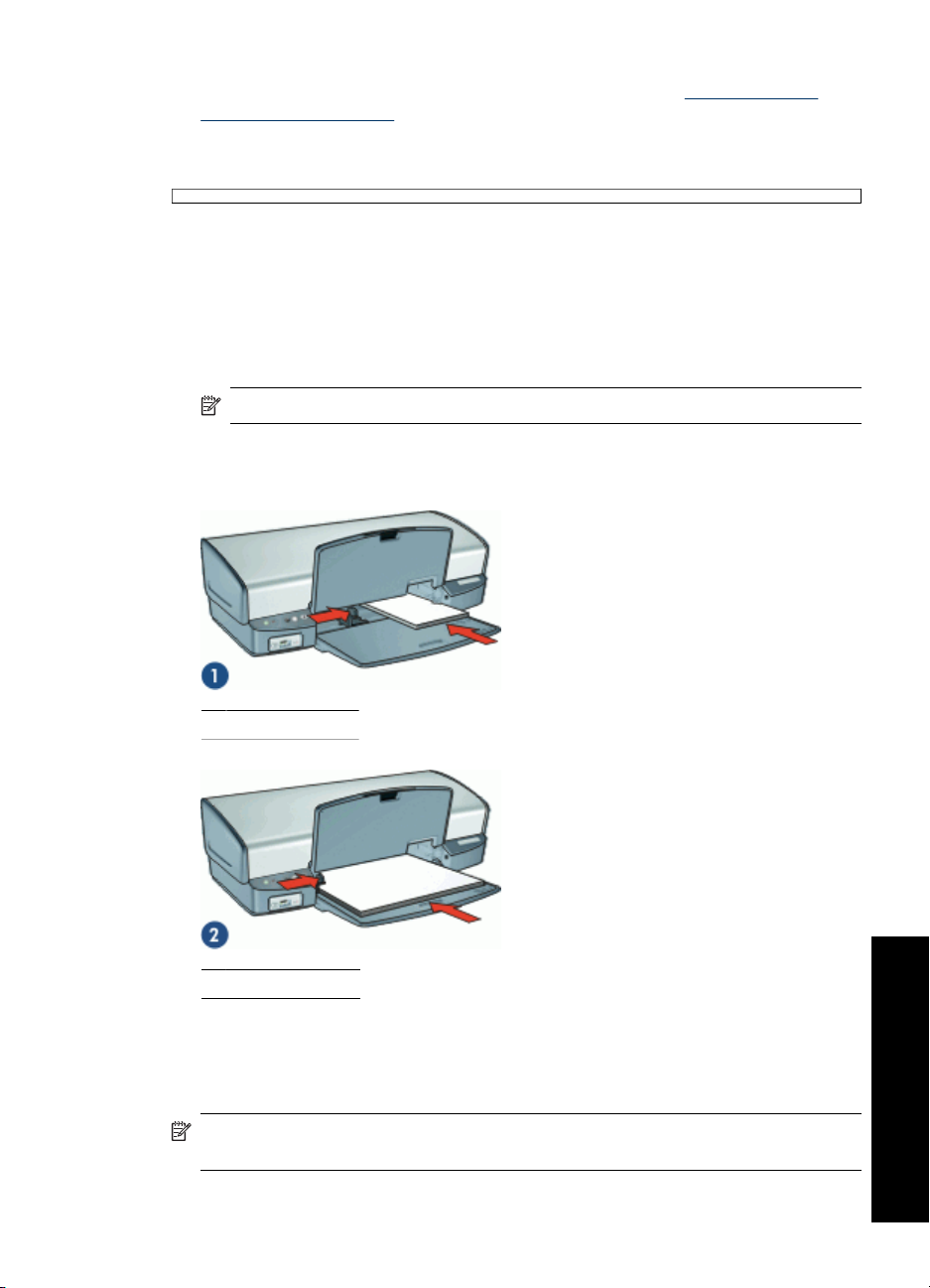
• Tarkista, että valokuvapaperi on suoraa ja sileää. Kohdassa ”Valokuvapaperin
säilyttäminen ja käsittely,” sivu 34 on ohjeita, kuinka paperin käpristyminen
estetään.
• Älä ylitä syöttölokeron kapasiteettia: 30 arkkia valokuvapaperia.
Tulostusvalmistelut
1. Nosta tulostelokero ylös.
2. Siirrä paperinohjain aivan vasempaan reunaan.
3. Varmista, että valokuvapaperi on tasainen.
4. Aseta valokuvapaperi syöttölokeron oikealle puolelle. Tulostuspuolen on oltava
alaspäin ja lyhyen reunan on osoitettava kohti tulostinta.
Huomautus Jotkut paperikoot voivat ulottua syöttölokeron reunan ulkopuolelle.
5. Työnnä paperi tulostimeen niin pitkälle kuin se menee.
6. Työnnä paperinohjain tiiviisti paperin reunaa vasten.
1 Pienet valokuvat
2 Suuret valokuvat
7. Laske tulostelokero alas.
Tulostus
Huomautus Jos tulostusohjelmassa on valokuvien tulostustoiminto, noudata
ohjelman antamia ohjeita. Muussa tapauksessa noudata seuraavia ohjeita:
Reunallisten valokuvien tulostaminen 31
Valokuvien tulostaminen
Page 35

Luku 7
1. Avaa valokuva ohjelmassa, jossa voit muokata kuvia, kuten HP Photosmart
-ohjelmistossa.
2. Avaa ”
3. Valitse Tulostuksen pikavalinnat -välilehti.
4. Valitse Tulostuksen pikavalinnat -luettelosta Valokuvatulostus, valkoinen
5. Muuta ”
6. Valitse muut haluamasi tulostusasetukset ja napsauta sitten OK.
Valitse ”Lisätietoja-ohjeen käyttäminen,” sivu 65, kun haluat lisätietoja Tulostimen
ominaisuudet -valintaikkunan toiminnoista.
Tulostimen ominaisuudet -valintaikkuna,” sivu 64.
reuna ja määritä sitten seuraavat asetukset:
• Tulostuslaatu: Normaali tai Paras
Huomautus Paras tarkkuus saavutetaan valitsemalla Features
(Ominaisuudet) -välilehti ja valitsemalla sitten avattavasta Tulostuslaatu-
luettelosta Suurin mahdollinen dpi.
• Paperityyppi: asianmukainen valokuvapaperityyppi
• Paperikoko: asianmukainen valokuvapaperin koko
• Suunta: Pysty tai Vaaka
HP Real Life -tekniikoiden kuvankorjaus,” sivu 32 -asetusta tarvittaessa.
HP Real Life -tekniikoiden kuvankorjaus
HP Real Life -tekniikat parantavat tulostettujen kuvien laatua.
Tulostuksen oletusasetusta Perus ei yleensä tarvitse muuttaa. Perusasetus tarkentaa
tulostettavia kuvia ja parantaa sellaisten kuvien laatua ja terävyyttä, joissa on käytetty
pientä resoluutiota. Tällaisia ovat esimerkiksi Internetistä ladatut kuvat.
Asetukseksi voi muuttaa Täysi, jos tulostettavat kuvat ovat ali- tai ylivalottuneita, jos
niissä on tummia alueita tai punasilmäisyyttä tai jos niiden värit ovat haalistuneet.
Kuvankorjauksen asetukseksi voi valita myös Ei käytössä, jos kuvia halutaan muokata
manuaalisesti esimerkiksi HP Photosmart -ohjelmistossa.
HP Real Life -tekniikka-asetuksen muuttaminen
1. Avaa ”
2. Napsauta Features (Ominaisuudet) -välilehteä.
3. Valitse haluamasi asetus tulostettavaa kuvaa varten HP Real Life -tekniikoiden
avattavasta Kuvankorjaus-luettelosta.
Valokuvien tulostaminen
32 Valokuvien tulostaminen
Tulostimen ominaisuudet -valintaikkuna,” sivu 64.
Page 36

Valokuvatulostuskasetti
Käyttämällä valokuvatulostuskasettia yhdessä kolmivärikasetin kanssa saadaan lähes
täysin rakeettomia kuvia. Valokuvat myös säilyvät haalistumattomina poikkeuksellisen
pitkään, jos ne tulostetaan HP Premium Plus -valokuvapaperille.
Valokuvatulostuskasetti voidaan ostaa erikseen, jos sitä ei ole toimitettu tulostimen
mukana.
Valokuvatulostuskasetin asentaminen
▲ Voit asentaa valokuvatulostuskasetin poistamalla mustan tulostuskasetin
tulostimesta ja asentamalla valokuvatulostuskasetin kasettivaunun oikeaan reunaan.
Huomautus Tulostuskasetin asennusohjeet ovat kohdassa ”Asennusohjeet,”
sivu 68. Kun tulostuskasetti ei ole tulostimessa, voit säilyttää sitä turvallisesti
noudattamalla kohdan ”
Tulostuskasettien huoltaminen,” sivu 73 ohjeita.
Valokuvatulostuskasetin käyttäminen
1. Avaa ”
2. Valitse Tulostuksen pikavalinnat -välilehti.
3. Valitse Tulostuksen pikavalinnat -luettelosta joko Valokuvatulostus, reunaton
4. Valitse avattavasta Tulostuslaatu-luettelosta Normaali tai Paras.
5. Napsauta haluamaasi valokuvapaperityyppiä avattavasta Paperityyppi-luettelosta.
6. Valitse muut haluamasi tulostusasetukset ja sitten OK.
Tulostimen ominaisuudet -valintaikkuna,” sivu 64.
tai Valokuvatulostus, valkoinen reuna.
Huomautus Paras tarkkuus saavutetaan valitsemalla Features (Ominaisuudet)
-välilehti ja valitsemalla sitten avattavasta Tulostuslaatu-luettelosta Suurin
mahdollinen dpi.
Värien lisäasetukset
Muokkaa valokuvien tulostettavia värejä Värien lisäasetukset -valintaikkunan
asetuksilla.
Kun näitä asetuksia muutetaan, tulosteen värit poikkeavat tietokoneen näytöllä näkyvistä
väreistä.
Valokuvien tulostaminen
Valokuvatulostuskasetti 33
Page 37

Luku 7
Värien lisäasetusten määrittäminen
1. Avaa ”
2. Napsauta Väri-välilehteä ja valitse sitten Värien lisäasetukset -painike.
3. Voit muokata seuraavia asetuksia:
4. Kun väriasetukset ovat valmiit, napsauta OK.
5. Valitse muut haluamasi tulostusasetukset ja valitse sitten OK.
Exif Print
Exif Print (Exchangeable Image File Format 2.2) on kansainvälinen digitaalisen
kuvankäsittelyn standardi, joka helpottaa digitaalikuvausta ja parantaa
valokuvatulosteiden laatua. Kuvattaessa Exif Print -standardia tukevalla
digitaalikameralla Exif Print -toiminto tallentaa esimerkiksi valotusaikaa, salamavalon
tyyppiä ja värikylläisyyttä koskevat tiedot ja tallentaa ne kuvatiedostoon.
Tulostinohjelmisto käyttää kyseisiä tietoja tehdäkseen kuvaan automaattisesti tiettyjä
korjauksia, joiden ansiosta tulostettavat valokuvat ovat erinomaisia.
Jos haluat tulostaa Exif Print -käsiteltyjä valokuvia, sinulla on oltava
• digitaalikamera, joka tukee Exif Print -standardia
• Exif Print -standardia tukeva valokuvaohjelmisto, kuten HP Photosmart -ohjelmisto.
Tulostimen ominaisuudet -valintaikkuna,” sivu 64.
Näyttöön tulee Värien lisäasetukset -valintaikkuna.
• Voit muuttaa värien yleistä tulostusta Kirkkaus-, Kylläisyys- ja Värisävy
-asetuksilla.
• Värien Syaani, Magenta, Keltainen ja Musta liukusäätimillä muutetaan
tulostuksessa käytettävien värien tasoa.
Huomautus Kun mukautat väriasetuksia, muutosten vaikutukset näkyvät
Esikatselu-ruudussa.
Exif Print -standardilla parannettujen kuvien tulostaminen
1. Avaa valokuva Exif Print -standardia tukevassa ohjelmassa, jonka avulla voit
muokata kuvia, kuten HP Photosmart -ohjelmistossa.
2. Avaa ”
3. Napsauta Features (Ominaisuudet) -välilehteä.
4. Valitse avattavasta Paperityyppi-luettelosta Lisää ja sitten haluamasi
5. Valitse avattavasta Tulostuslaatu-luettelosta Normaali, Paras tai Suurin
6. Valitse muut haluamasi tulostusasetukset ja sitten OK.
Valokuvien tulostaminen
Tulostimen ominaisuudet -valintaikkuna,” sivu 64.
valokuvapaperityyppi.
mahdollinen dpi.
Tulostinohjelmisto optimoi tulostettavan kuvan automaattisesti.
Valokuvapaperin säilyttäminen ja käsittely
HP:n valokuvapaperi säilyy laadukkaana, kun noudatat seuraavia ohjeita.
34 Valokuvien tulostaminen
Page 38

Säilyttäminen
• Säilytä käyttämättömät valokuvapaperiarkit suljetussa muovipussissa. Säilytä
pakattua valokuvapaperia tasaisella pinnalla viileässä paikassa.
• Kun tulostat, ota pakkauksesta vain sen verran paperia, kuin yhdellä käyttökerralla
tarvitset. Aseta ylimääräiset arkit tulostuksen jälkeen takaisin muovipussiin.
• Älä jätä käyttämätöntä valokuvapaperia paperilokeroon. Paperi voi käpristyä.
Käpristyminen huonontaa valokuvien laatua.
Käsitteleminen
• Tartu valokuvapaperiin ainoastaan sen reunoista. Paperilla olevat sormenjäljet voivat
heikentää tulostuslaatua.
• Jos valokuvapaperin reunat käpristyvät yli 10 mm (0,4 tuumaa), suorista paperi
asettamalla se säilytyspussiin ja taittamalla sitä vastakkaiseen suuntaan, kunnes
paperi on suora.
Käytä tulostukseen vain sileitä paperiarkkeja.
Taloudellinen valokuvatulostus
Säästä rahaa ja mustetta tulostaessasi valokuvia käyttämällä HP:n tavallista
valokuvapaperia ja määrittämällä tulostuslaaduksi Normaali.
HP:n tavallinen valokuvapaperi on suunniteltu tavallista vähemmän mustetta kuluttavaan
valokuvatulostukseen.
Huomautus Jos haluat erittäin laadukkaita valokuvatulosteita, käytä Premium Plus
-valokuvapaperia ja määritä tulostuslaaduksi Paras tai Suurin mahdollinen dpi.
Valokuvien jakaminen ystäville ja sukulaisille
Jos olet asentanut HP Photosmart -ohjelmiston, voit jakaa kuvia helposti sähköpostitse
HP Photosmart Share -ohjelman avulla eikä sinun tarvitse käyttää suuria liitetiedostoja.
HP Photosmart Share antaa mahdollisuuden
• valita ja jakaa kuvia
• luoda online-albumeja valokuvien jakamista, järjestämistä ja tallentamista varten
• käyttää valokuvalaboratorioiden tulostuspalveluja verkon välityksellä (saatavuus
vaihtelee maittain).
Huomautus HP Photosmart Share -ohjelman käyttö edellyttää Internet-yhteyttä.
Lisätietoja on HP Photosmart -jaon ohjeessa.
Muut valokuvatyöt
HP Photosmart -ohjelmistolla ohjataan HP:n kuvankäsittelylaitteiden toimintoja.
Kuvankäsittelylaitteita ovat skannerit, kamerat, tulostimet ja erilaiset all-in-one-laitteet.
Käytettävissä olevien laitteiden ja niiden ominaisuuksien mukaan voit nopeasti ja helposti
järjestellä, muokata ja jakaa digitaalikuvia.
Taloudellinen valokuvatulostus 35
Valokuvien tulostaminen
Page 39

Luku 7
Jos asensit tulostinohjelmiston oletusasennuksena, sen mukana asentui myös
HP Photosmart -ohjelmisto. HP Photosmart -ohjelmiston avulla on helppo tehdä
seuraavat toimet:
• digitaalikuvien järjestäminen, muokkaaminen ja jakaminen
• valokuvien ja muiden digitaalikuvien tulostaminen
• kuvien siirtäminen kamerasta tai muistikortilta
• kuvien katseleminen diaesityksenä
• kuvien muokkaaminen
• valokuva-albumin sivujen ja lehtisten luominen
• valokuvien jakelu ystäville ja tuttaville.
Lisätietoja HP Photosmart -ohjelmiston käyttämisestä:
• Tarkista vasemmalla oleva Sisällys-ruutu. Etsi yläosasta HP Photosmart
-ohjelmiston ohjeen sisällys.
• Jos et näe HP Photosmart -ohjelmiston ohjeen sisällys -aihetta Sisällys-ruudun
yläosassa, avaa ohjelmiston ohje HP:n ratkaisukeskus -sovelluksesta.
Valokuvien tulostaminen
36 Valokuvien tulostaminen
Page 40

8 Muiden asiakirjojen tulostaminen
”Sähköposti,”
sivu 37
”Postikortit,” sivu 41 ”Hagaki-kortit,”
”CD/DVD-etiketit,”
sivu 45
”Vihkot,” sivu 49 ”Julisteet,” sivu 51 ”Silitettävät
”Asiakirjat,” sivu 38 ”Kirjeet,” sivu 39 ”Kirjekuoret,”
sivu 42
”Kalvot,” sivu 46 ”Esitteet,” sivu 47 ”Onnittelukortit,”
”Arkistokortit,”
sivu 43
siirtokuvat,” sivu 52
sivu 40
”Tarrat,” sivu 44
sivu 48
Tulostusvihjeet: minimoi kulut ja vaiva sekä optimoi tulosteiden laatu käyttämällä
”
tulostusvihjeitä,” sivu 54.
Tulostinohjelmisto: tutustu ”
tulostinohjelmistoon,” sivu 63.
Muiden asiakirjojen tulostaminen
Sähköpostien tulostaminen
Ohjeita
Älä ylitä syöttölokeron kapasiteettia: 100 arkkia tavallista paperia.
Tulostusvalmistelut
1. Nosta tulostelokero ylös.
2. Siirrä paperinohjain aivan vasempaan reunaan.
3. Aseta tavallinen paperi syöttölokeron oikealle puolelle. Tulostuspuolen on oltava
alaspäin.
4. Työnnä paperi tulostimeen niin pitkälle kuin se menee.
Muiden asiakirjojen tulostaminen 37
Page 41

Luku 8
Muiden asiakirjojen tulostaminen
5. Työnnä paperinohjain tiiviisti paperin reunaa vasten.
6. Laske tulostelokero alas.
Tulostus
1. Avaa ”
2. Valitse Tulostuksen pikavalinnat -välilehti.
3. Napsauta Tulostuksen pikavalinnat -välilehdestä kohtaa Tavallinen tulostus tai
4. Valitse muut haluamasi tulostusasetukset ja napsauta sitten OK.
Valitse ”
ominaisuudet -valintaikkunan toiminnoista.
Tulostimen ominaisuudet -valintaikkuna,” sivu 64.
Nopea, taloudellinen tulostus ja määritä sitten seuraavat tulostusasetukset:
• Paperityyppi: Tavallinen paperi
• Paperikoko: sopiva paperikoko.
Lisätietoja-ohjeen käyttäminen,” sivu 65, kun haluat lisätietoja Tulostimen
Asiakirjojen tulostaminen
Ohjeita
• Vedoslaatuisille asiakirjoille sopii ”
• Säästä paperia ”
• Älä ylitä syöttölokeron kapasiteettia: 100 paperiarkkia.
Tulostusvalmistelut
1. Nosta tulostelokero ylös.
2. Siirrä paperinohjain aivan vasempaan reunaan.
3. Aseta tavallinen paperi syöttölokeron oikealle puolelle. Tulostuspuolen on oltava
alaspäin.
4. Työnnä paperi tulostimeen niin pitkälle kuin se menee.
Huomautus Paperikoon mukaan paperi saattaa ulottua lokeron reunan
ulkopuolelle.
38 Muiden asiakirjojen tulostaminen
kaksipuolisella tulostuksella,” sivu 60.
Nopea, taloudellinen tulostus,” sivu 55.
Page 42
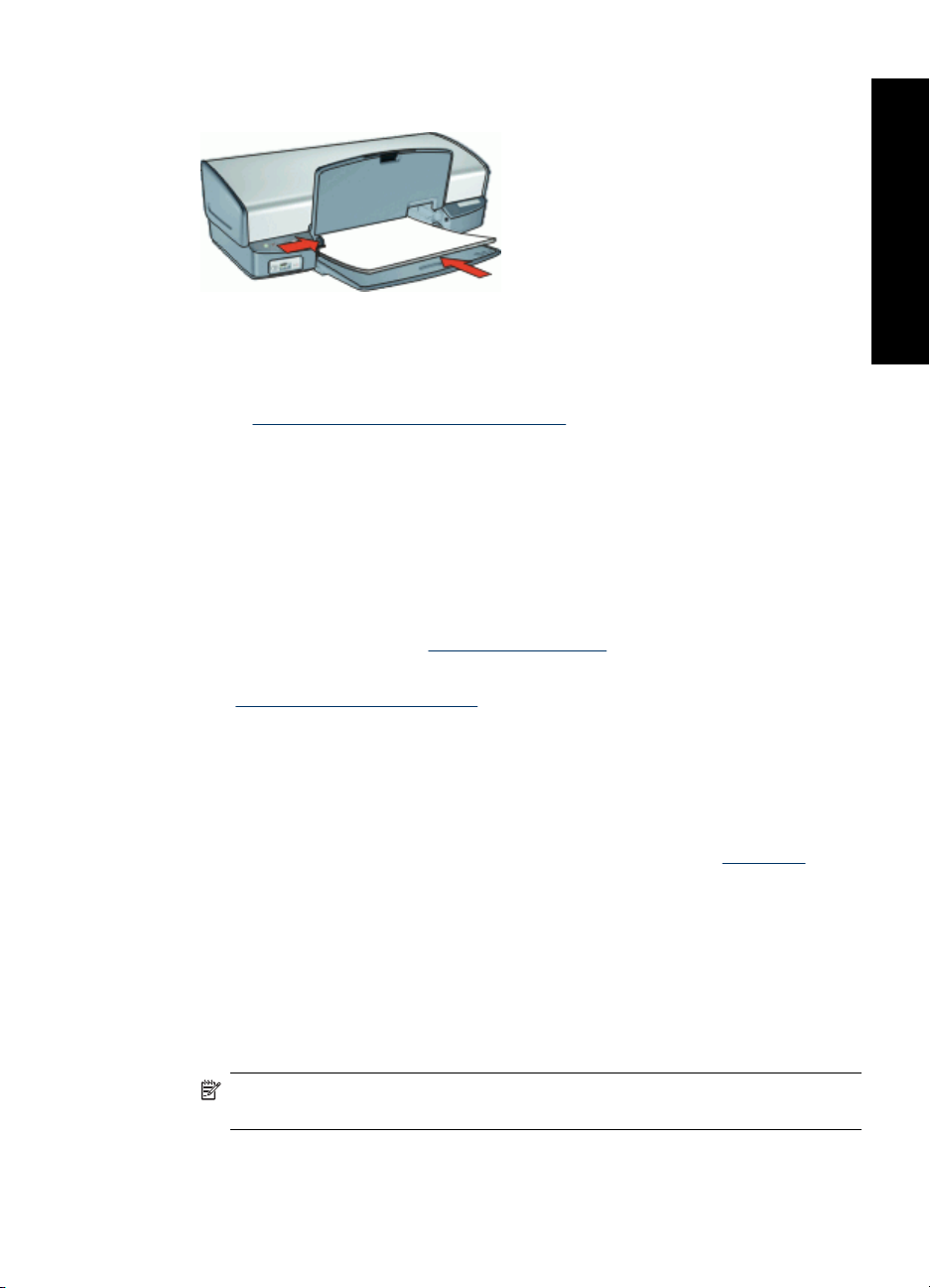
5. Työnnä paperinohjain tiiviisti paperin reunaa vasten.
6. Laske tulostelokero alas.
Tulostus
1. Avaa ”
2. Valitse Tulostuksen pikavalinnat -välilehti.
3. Valitse Tulostuksen pikavalinnat -luettelosta Tavallinen tulostus ja määritä
4. Määritä seuraavat tulostusasetukset:
5. Valitse muut haluamasi tulostusasetukset ja sitten OK.
Valitse ”Lisätietoja-ohjeen käyttäminen,” sivu 65, kun haluat lisätietoja Tulostimen
ominaisuudet -valintaikkunan toiminnoista.
Tulostimen ominaisuudet -valintaikkuna,” sivu 64.
seuraavat tulostusasetukset:
• Paperityyppi: Tavallinen paperi
• Paperikoko: sopiva paperikoko.
• Tulostuslaatu, jos haluat tulostukseen muun laadun kuin Normaali.
• Tulosta molemmat puolet, jos haluat tulostaa paperin molemmille puolille.
Lisätietoja on kohdassa ”
Kirjeiden tulostaminen
Ohjeita
• Lisätietoja kirjekuoren tulostamisesta kirjettä varten on kohdassa ”
sivu 40.
• Älä ylitä syöttölokeron kapasiteettia: 100 paperiarkkia.
Muiden asiakirjojen tulostaminen
Kaksipuolinen tulostus,” sivu 60.
kirjekuoret,”
Tulostusvalmistelut
1. Nosta tulostelokero ylös.
2. Siirrä paperinohjain aivan vasempaan reunaan.
3. Aseta tavallinen paperi syöttölokeron oikealle puolelle. Tulostuspuolen on oltava
alaspäin.
Huomautus Jos käytät kirjelomakkeita, lomakepuolen on oltava alaspäin ja
otsikon osoitettava kohti tulostinta.
4. Työnnä paperi tulostimeen niin pitkälle kuin se menee.
Kirjeiden tulostaminen 39
Page 43

Luku 8
Muiden asiakirjojen tulostaminen
5. Työnnä paperinohjain tiiviisti paperin reunaa vasten.
6. Laske tulostelokero alas.
Tulostus
1. Avaa ”
2. Valitse Tulostuksen pikavalinnat -välilehti.
3. Valitse Tulostuksen pikavalinnat -luettelosta Julkaisujen tulostus ja määritä
4. Valitse muut haluamasi tulostusasetukset ja sitten OK.
Valitse ”
ominaisuudet -valintaikkunan toiminnoista.
Tulostimen ominaisuudet -valintaikkuna,” sivu 64.
seuraavat tulostusasetukset:
• Paperityyppi: Tavallinen paperi
• Paperikoko: sopiva paperikoko.
Lisätietoja-ohjeen käyttäminen,” sivu 65, kun haluat lisätietoja Tulostimen
Kirjekuorien tulostaminen
Ohjeita
• Vältä kirjekuoria, joissa on seuraavia ominaisuuksia:
• kiinnittimiä tai ikkunoita
• paksut, epäsäännölliset tai käpristyneet reunat
• kiiltävä tai kohokuvioitu pinta
• rypistymiä, repeytymiä tai muita vaurioita.
• Voit tulostaa yksittäisen kirjekuoren tai useita kirjekuoria.
• Tasaa kirjekuorien reunat, ennen kuin asetat kirjekuoret syöttölokeroon.
• Älä ylitä syöttölokeron kapasiteettia: 10 kirjekuorta.
Tulostusvalmistelut
1. Nosta tulostelokero ylös ja tyhjennä syöttölokero.
2. Siirrä paperinohjain aivan vasempaan reunaan.
3. Aseta kirjekuoret syöttölokeron oikealle puolelle. Tulostuspuolen on oltava alaspäin.
Taitteen on oltava vasemmalla puolella.
4. Työnnä kirjekuoret tulostimeen niin pitkälle kuin ne menevät.
40 Muiden asiakirjojen tulostaminen
Page 44

5. Työnnä paperinohjain tiiviisti kirjekuoria vasten.
6. Laske tulostelokero alas.
Tulostus
1. Avaa ”
2. Napsauta Features (Ominaisuudet) -välilehteä ja valitse seuraavat
3. Valitse muut haluamasi tulostusasetukset ja sitten OK.
Valitse ”
ominaisuudet -valintaikkunan toiminnoista.
Tulostimen ominaisuudet -valintaikkuna,” sivu 64.
tulostusasetukset:
• Paperityyppi: Tavallinen paperi
• Koko: asianmukainen kirjekuoren koko.
Lisätietoja-ohjeen käyttäminen,” sivu 65, kun haluat lisätietoja Tulostimen
Postikorttien tulostaminen
Ohjeita
Älä ylitä syöttölokeron kapasiteettia: 30 postikorttia.
Tulostusvalmistelut
1. Nosta tulostelokero ylös ja tyhjennä syöttölokero.
2. Siirrä paperinohjain aivan vasempaan reunaan.
3. Aseta kortit syöttölokeron oikealle puolelle. Korttien tulostuspuolien on oltava
alaspäin ja lyhyen reunan on osoitettava kohti tulostinta.
4. Työnnä kortit tulostimeen niin pitkälle kuin ne menevät.
5. Työnnä paperinohjainta siten, että se tulee tiiviisti korttien reunaa vasten.
Muiden asiakirjojen tulostaminen
6. Laske tulostelokero alas.
Postikorttien tulostaminen 41
Page 45

Luku 8
Muiden asiakirjojen tulostaminen
Tulostus
1. Avaa ”
2. Napsauta Features (Ominaisuudet) -välilehteä ja määritä seuraavat
3. Valitse muut haluamasi tulostusasetukset ja sitten OK.
Valitse ”
ominaisuudet -valintaikkunan toiminnoista.
Tulostimen ominaisuudet -valintaikkuna,” sivu 64.
tulostusasetukset:
• Paperityyppi: valitse Lisää, napsauta Erikoispaperit ja valitse sitten sopiva
korttityyppi
• Tulostuslaatu: Normaali tai Paras
• Koko: sopiva kortin koko.
Lisätietoja-ohjeen käyttäminen,” sivu 65, kun haluat lisätietoja Tulostimen
Huomautus Jos näyttöön tulee ilmoitus paperin loppumisesta, katso ohjeita
ongelman ratkaisuun kohdasta ”
Hagaki-korttien tulostaminen
(vain Japani)
Ohjeita
Älä ylitä syöttölokeron kapasiteettia: 30 Hagaki-korttia
Tulostusvalmistelut
1. Nosta tulostelokero ylös ja tyhjennä syöttölokero.
2. Siirrä paperinohjain aivan vasempaan reunaan.
3. Aseta kortit syöttölokeron oikealle puolelle. Korttien tulostuspuolien on oltava
alaspäin ja lyhyen reunan on osoitettava kohti tulostinta.
4. Työnnä kortit tulostimeen niin pitkälle kuin ne menevät.
5. Työnnä paperinohjainta siten, että se tulee tiiviisti korttien reunaa vasten.
Paperi on lopussa,” sivu 91.
6. Laske tulostelokero alas.
42 Muiden asiakirjojen tulostaminen
Page 46

Tulostus
1. Avaa ”
2. Napsauta Features (Ominaisuudet) -välilehteä ja määritä seuraavat
3. Valitse muut haluamasi tulostusasetukset ja sitten OK.
Valitse ”
ominaisuudet -valintaikkunan toiminnoista.
Tulostimen ominaisuudet -valintaikkuna,” sivu 64.
tulostusasetukset:
• Paperityyppi: Valitse Lisää, napsauta Hagaki ja valitse sitten sopiva Hagaki-
korttityyppi
• Tulostuslaatu: Normaali tai Paras
• Koko: sopiva Hagaki-kortin koko.
Lisätietoja-ohjeen käyttäminen,” sivu 65, kun haluat lisätietoja Tulostimen
Huomautus Jos näyttöön tulee ilmoitus paperin loppumisesta, katso ohjeita
ongelman ratkaisuun kohdasta ”
Paperi on lopussa,” sivu 91.
Arkistokorttien ja muiden pienikokoisten materiaalien tulostaminen
Ohjeita
Älä ylitä syöttölokeron kapasiteettia: 30 korttia.
Tulostusvalmistelut
1. Nosta tulostelokero ylös ja tyhjennä syöttölokero.
2. Siirrä paperinohjain aivan vasempaan reunaan.
3. Aseta kortit syöttölokeron oikealle puolelle. Korttien tulostuspuolien on oltava
alaspäin ja lyhyen reunan on osoitettava kohti tulostinta.
4. Työnnä kortit tulostimeen niin pitkälle kuin ne menevät.
5. Työnnä paperinohjainta siten, että se tulee tiiviisti korttien reunaa vasten.
Muiden asiakirjojen tulostaminen
6. Laske tulostelokero alas.
Arkistokorttien ja muiden pienikokoisten materiaalien tulostaminen 43
Page 47

Luku 8
Muiden asiakirjojen tulostaminen
Tulostus
1. Avaa ”
2. Napsauta Features (Ominaisuudet) -välilehteä ja määritä seuraavat
3. Valitse muut haluamasi tulostusasetukset ja sitten OK.
Valitse ”
ominaisuudet -valintaikkunan toiminnoista.
Tulostimen ominaisuudet -valintaikkuna,” sivu 64.
tulostusasetukset:
• Paperityyppi: Tavallinen paperi
• Koko: sopiva kortin koko
Lisätietoja-ohjeen käyttäminen,” sivu 65, kun haluat lisätietoja Tulostimen
Huomautus Jos näyttöön tulee ilmoitus paperin loppumisesta, katso ohjeita
ongelman ratkaisuun kohdasta ”
Tarrojen tulostaminen
Ohjeita
• Käytä ainoastaan mustesuihkutulostimeen tarkoitettuja paperisia, muovisia tai
läpinäkyviä tarroja.
• Käytä ainoastaan täysiä tarra-arkkeja.
• Älä käytä tarra-arkkeja, jotka ovat tahmeita tai rypistyneitä tai joiden tarrat ovat
huonosti paikallaan.
• Älä ylitä syöttölokeron kapasiteettia: 20 arkkia tarroja (käytä vain Letter- tai A4-koon
arkkeja).
Paperi on lopussa,” sivu 91.
Tulostusvalmistelut
1. Nosta tulostelokero ylös ja tyhjennä syöttölokero.
2. Siirrä paperinohjain aivan vasempaan reunaan.
3. Ilmasta tarra-arkit ja aseta niiden reunat kohdakkain.
4. Aseta tarra-arkit syöttölokeron oikealle puolelle. Tarrapuolen on oltava alaspäin.
5. Työnnä arkit tulostimeen niin pitkälle kuin ne menevät.
6. Työnnä paperiohjain tiiviisti arkkien reunaa vasten.
7. Laske tulostelokero alas.
44 Muiden asiakirjojen tulostaminen
Page 48

Tulostus
Huomautus Jos tulostusohjelmassa on tarratulostustoiminto, noudata ohjelmassa
annettuja ohjeita. Muussa tapauksessa noudata alla olevia ohjeita.
1. Avaa ”Tulostimen ominaisuudet -valintaikkuna,” sivu 64.
2. Valitse Tulostuksen pikavalinnat -välilehti.
3. Valitse Tulostuksen pikavalinnat -luettelosta Tavallinen tulostus ja määritä
seuraavat tulostusasetukset:
• Paperityyppi: Tavallinen paperi
• Paperikoko: sopiva paperikoko.
4. Napsauta OK.
Valitse ”
ominaisuudet -valintaikkunan toiminnoista.
Lisätietoja-ohjeen käyttäminen,” sivu 65, kun haluat lisätietoja Tulostimen
CD/DVD-etikettien tulostaminen
Huomautus Tämä toiminto ei ehkä ole saatavana maassasi tai alueellasi.
Ohjeita
• Uusimmat tulostusvinkit näkyvät CD/DVD-etiketteihin liittyvissä ohjeissa.
• Älä syötä CD/DVD-etikettiä tulostimen läpi useammin kuin kerran, jotta tulostin ei
vahingoittuisi.
• CD/DVD-etiketin tulee peittää koko tausta-arkki, eikä rakoja saa olla. Jos CD/DVDetiketin suojaava tausta-arkki irrotetaan ennen tulostusta, tulostin voi vahingoittua.
• Älä käytä CD/DVD-etikettiarkkia, joka on irtoamassa suojaavasta tausta-arkista tai
joka on ryppyinen, kiertynyt tai muulla tavalla vahingoittunut.
• Älä ylitä syöttölokeron kapasiteettia: 1 arkki CD-/DVD-painatuspaperia.
Muiden asiakirjojen tulostaminen
Tulostusvalmistelut
1. Nosta tulostelokero ylös ja tyhjennä syöttölokero.
2. Siirrä paperinohjain aivan vasempaan reunaan.
3. Aseta yksi CD/DVD-etiketti syöttölokeron oikealle puolelle. Tulostuspuolen on oltava
alaspäin.
4. Työnnä paperi tulostimeen niin pitkälle kuin se menee.
5. Työnnä paperinohjain tiiviisti paperin reunaa vasten.
CD/DVD-etikettien tulostaminen 45
Page 49

Luku 8
Muiden asiakirjojen tulostaminen
6. Laske tulostelokero alas.
Tulostus
1. Avaa ”
2. Napsauta Features (Ominaisuudet) -välilehteä ja määritä tulostusasetukset alla
3. Valitse muut haluamasi tulostusasetukset ja sitten OK.
Valitse ”
ominaisuudet -valintaikkunan toiminnoista.
Tulostimen ominaisuudet -valintaikkuna,” sivu 64.
esitetyssä järjestyksessä:
• Koko: 5 x 7 tuumaa
• Paperityyppi: napsauta Lisää, Erikoispaperit ja HP CD/DVD -siirtokuva
• Tulostuslaatu: Paras.
Huomautus Jos käytät HP Photosmart Essential -ohjelmistoa, valitse
Lisäasetukset-välilehti. Laajenna sitten Tulostimen ominaisuudet ja määritä
Peilikuva-kohdan asetukseksi Käytössä.
Lisätietoja-ohjeen käyttäminen,” sivu 65, kun haluat lisätietoja Tulostimen
Kalvojen tulostaminen
Ohjeita
• Paras tulos saavutetaan käyttämällä HP Premium Inkjet -kalvoa.
• Älä ylitä syöttölokeron kapasiteettia: 30 kalvoa.
Tulostusvalmistelut
1. Nosta tulostelokero ylös ja tyhjennä syöttölokero.
2. Siirrä paperinohjain aivan vasempaan reunaan.
3. Aseta kalvot lokeron oikealle puolelle. Kalvojen tulostuspuolen on oltava alaspäin ja
tarranauhan on osoitettava ylös ja kohti tulostinta.
4. Työnnä kalvot varovasti tulostimeen, kunnes ne ovat paikoillaan. Varmista, että
tarranauhat eivät takerru toisiinsa.
5. Työnnä paperiohjain tiiviisti kalvoja vasten.
6. Laske tulostelokero alas.
46 Muiden asiakirjojen tulostaminen
Page 50

Tulostus
1. Avaa ”
2. Valitse Tulostuksen pikavalinnat -välilehti.
3. Valitse Tulostuksen pikavalinnat -luettelosta Julkaisujen tulostus ja määritä
4. Valitse muut haluamasi tulostusasetukset ja sitten OK.
Valitse ”
ominaisuudet -valintaikkunan toiminnoista.
Tulostimen ominaisuudet -valintaikkuna,” sivu 64.
seuraavat tulostusasetukset:
• Paperityyppi: Napsauta Lisää ja sen jälkeen haluamasi kalvo.
• Paperikoko: sopiva paperikoko
Lisätietoja-ohjeen käyttäminen,” sivu 65, kun haluat lisätietoja Tulostimen
Esitteiden tulostaminen
Ohjeita
• Älä tulosta reunattomia esitteitä, jos tulostin on varamustetilassa. Tulostimessa pitää
aina olla kaksi tulostuskasettia.
Lisätietoja on kohdassa ”
• Avaa tiedosto ohjelmassa ja määritä esitteen koko. Varmista, että koko vastaa
paperikokoa, jolle haluat esitteen tulostaa.
• Älä ylitä syöttölokeron kapasiteettia: 20 arkkia esitepaperia.
Tulostusvalmistelut
1. Nosta tulostelokero ylös.
2. Siirrä paperinohjain aivan vasempaan reunaan.
3. Aseta paperi syöttölokeron oikealle puolelle. Tulostuspuolen on oltava alaspäin.
4. Työnnä paperi tulostimeen niin pitkälle kuin se menee.
5. Työnnä paperinohjain tiiviisti paperin reunaa vasten.
Muiden asiakirjojen tulostaminen
Varamustetila,” sivu 21.
6. Laske tulostelokero alas.
Tulostus
1. Avaa ”
2. Napsauta Features (Ominaisuudet) -välilehteä.
3. Valitse Reunaton tulostus -valintaruutu, jos tulostat esitteitä ilman reunuksia.
Tulostimen ominaisuudet -valintaikkuna,” sivu 64.
Esitteiden tulostaminen 47
Page 51

Luku 8
Muiden asiakirjojen tulostaminen
4. Määritä seuraavat tulostusasetukset:
• Tulostuslaatu: Paras
• Paperityyppi: valitse Lisää ja sitten haluamasi HP inkjet -paperi
• Suunta: Pysty tai Vaaka
• Koko: sopiva paperikoko
• Kaksipuolinen tulostus: Manuaalinen.
Lisätietoja on kohdassa ”
5. Tulosta valitsemalla OK.
Valitse ”
ominaisuudet -valintaikkunan toiminnoista.
Lisätietoja-ohjeen käyttäminen,” sivu 65, kun haluat lisätietoja Tulostimen
Korttien tulostaminen
Onnittelukortit
• Avaa taitetut kortit ja aseta ne syöttölokeroon.
• Parhaat tulokset saat käyttämällä HP:n onnittelukorttipaperia.
• Älä ylitä syöttölokeron kapasiteettia: 20 korttia.
Tulostusvalmistelut
1. Nosta tulostelokero ylös ja tyhjennä syöttölokero.
2. Siirrä paperinohjain aivan vasempaan reunaan.
3. Erota onnittelukortit toisistaan ilmastamalla ja aseta niiden reunat kohdakkain.
4. Aseta kortit syöttölokeron oikealle puolelle. Tulostuspuolen on oltava alaspäin.
5. Työnnä kortit tulostimeen niin pitkälle kuin ne menevät.
6. Työnnä paperinohjainta siten, että se tulee tiiviisti korttien reunaa vasten.
Kaksipuolinen tulostus,” sivu 60.
7. Laske tulostelokero alas.
Tulostus
Huomautus Jos tulostusohjelmassa on erillinen onnittelukorttien tulostustoiminto,
noudata ohjelmassa annettuja ohjeita. Muussa tapauksessa noudata alla olevia
ohjeita.
48 Muiden asiakirjojen tulostaminen
Page 52

1. Avaa ”Tulostimen ominaisuudet -valintaikkuna,” sivu 64.
2. Napsauta Features (Ominaisuudet) -välilehteä ja määritä seuraavat
tulostusasetukset:
• Tulostuslaatu: Normaali
• Paperityyppi: valitse Lisää ja sopiva korttityyppi
• Koko: sopiva kortin koko.
3. Valitse muut haluamasi tulostusasetukset ja sitten OK.
Valitse ”
ominaisuudet -valintaikkunan toiminnoista.
Lisätietoja-ohjeen käyttäminen,” sivu 65, kun haluat lisätietoja Tulostimen
Vihkojen tulostaminen
Vihkotulostustoiminto järjestää asiakirjan sivut ja muuttaa sivukokoa siten, että asiakirjan
sivujen järjestys säilyy, kun se taitetaan vihkoksi.
Jos nelisivuinen vihko tulostetaan esimerkiksi kaksipuolista tulostusta käyttäen, sivujen
järjestys muuttuu automaattisesti ja asiakirja tulostuu seuraavasti:
Ohjeita
Älä ylitä syöttölokeron kapasiteettia: 100 paperiarkkia.
Tulostusvalmistelut
1. Nosta tulostelokero ylös.
2. Siirrä paperinohjain aivan vasempaan reunaan.
3. Aseta tavallinen paperi syöttölokeron oikealle puolelle. Tulostuspuolen on oltava
alaspäin.
4. Työnnä paperi tulostimeen niin pitkälle kuin se menee.
Muiden asiakirjojen tulostaminen
Vihkojen tulostaminen 49
Page 53

Luku 8
Muiden asiakirjojen tulostaminen
5. Työnnä paperinohjain tiiviisti paperin reunaa vasten.
6. Laske tulostelokero alas.
Tulostus
1. Avaa ”
Tulostimen ominaisuudet -valintaikkuna,” sivu 64.
2. Valitse Tulostuksen pikavalinnat -välilehti.
3. Valitse Tulostuksen pikavalinnat -luettelosta Kaksipuolinen tulostus.
4. Valitse avattavasta Tulosta molemmat puolet -luettelosta toinen seuraavista
sidontavaihtoehdoista:
• Vasemman reunan sidonta
• Oikean reunan sidonta
5. Valitse muut haluamasi tulostusasetukset ja sitten OK.
6. Kun kehote tulee näyttöön, lataa tulostetut sivut paperilokeroon oheisen kuvan
esittämällä tavalla.
7. Tulosta vihko loppuun valitsemalla Jatka.
Valitse ”
Lisätietoja-ohjeen käyttäminen,” sivu 65, kun haluat lisätietoja Tulostimen
ominaisuudet -valintaikkunan toiminnoista.
50 Muiden asiakirjojen tulostaminen
Page 54

Julisteiden tulostaminen
Ohjeita
• Julistetulostuksen yhteydessä julisteen osat järjestetään automaattisesti omille
arkeilleen, jotka voidaan liittää yhteen. Kun julisteen osat on tulostettu, tasaa arkkien
reunat ja teippaa arkit kiinni toisiinsa.
• Älä ylitä syöttölokeron kapasiteettia: 100 paperiarkkia.
Tulostusvalmistelut
1. Nosta tulostelokero ylös.
2. Siirrä paperinohjain aivan vasempaan reunaan.
3. Aseta tavallinen paperi syöttölokeron oikealle puolelle. Tulostuspuolen on oltava
alaspäin.
4. Työnnä paperi tulostimeen niin pitkälle kuin se menee.
5. Työnnä paperinohjain tiiviisti paperin reunaa vasten.
Muiden asiakirjojen tulostaminen
6. Laske tulostelokero alas.
Tulostus
1. Avaa ”
2. Napsauta Features (Ominaisuudet) -välilehteä ja määritä seuraavat
Tulostimen ominaisuudet -valintaikkuna,” sivu 64.
tulostusasetukset:
• Paperityyppi: Tavallinen paperi
• Suunta: Pysty tai Vaaka
• Koko: sopiva paperikoko.
Julisteiden tulostaminen 51
Page 55

Luku 8
Muiden asiakirjojen tulostaminen
3. Valitse Lisäasetukset-välilehti ja napsauta sitten Tulostimen ominaisuudet
-painiketta.
4. Valitse avattavasta Julistetulostus-luettelosta arkkien määrä julistetta varten.
5. Napsauta Valitse osat -painiketta.
6. Tarkista, että osien lukumäärä vastaa julisteen arkkien lukumäärää ja napsauta
sitten OK.
7. Valitse muut haluamasi tulostusasetukset ja sitten OK.
Valitse ”
ominaisuudet -valintaikkunan toiminnoista.
Lisätietoja-ohjeen käyttäminen,” sivu 65, kun haluat lisätietoja Tulostimen
Silitettävien siirtokuvien tulostaminen
Ohjeita
• Kun tulostat peilikuvan, teksti ja kuvat tulostuvat vaakasuuntaisena peilikuvana
verrattuna tietokoneen näytössä näkyvään kuvaan.
• Älä ylitä syöttölokeron kapasiteettia: 12 silitettävää siirtokuvaa.
Tulostusvalmistelut
1. Nosta tulostelokero ylös ja tyhjennä syöttölokero.
2. Siirrä paperinohjain aivan vasempaan reunaan.
3. Aseta silitettävä siirtopaperi syöttölokeron oikealle puolelle. Tulostuspuolen on oltava
alaspäin.
4. Työnnä paperi tulostimeen niin pitkälle kuin se menee.
5. Työnnä paperinohjain tiiviisti paperin reunaa vasten.
6. Laske tulostelokero alas.
52 Muiden asiakirjojen tulostaminen
Page 56

Tulostus
Huomautus Jos tulostusohjelmassa on silitettävien siirtokuvien tulostustoiminto,
toimi ohjelman antamien ohjeiden mukaan. Muussa tapauksessa noudata alla olevia
ohjeita.
1. Avaa ”Tulostimen ominaisuudet -valintaikkuna,” sivu 64.
2. Napsauta Features (Ominaisuudet) -välilehteä ja määritä seuraavat
tulostusasetukset:
• Tulostuslaatu: Normaali tai Paras
• Paperityyppi: napsauta Lisää, Erikoispaperit ja HP:n silitettävä
siirtokuvapaperi
• Koko: sopiva paperikoko.
3. Napsauta Lisäasetukset-välilehteä.
4. Napsauta Tulostimen ominaisuudet ja määritä Peilikuva-kohdan asetukseksi
Käytössä.
Huomautus Jotkin ohjelmat, joissa on silitettävien siirtokuvien
tulostusominaisuus, eivät edellytä peilikuvan tulostamista.
5. Valitse muut haluamasi tulostusasetukset ja sitten OK.
Valitse ”
Lisätietoja-ohjeen käyttäminen,” sivu 65, kun haluat lisätietoja Tulostimen
ominaisuudet -valintaikkunan toiminnoista.
Muiden asiakirjojen tulostaminen
Silitettävien siirtokuvien tulostaminen 53
Page 57

9 Tulostusvihjeet
Tarkista tulostin
• ”
Liitä tulostin,” sivu 23 tietokoneeseen.
Tulosta testisivu,” sivu 54.
• ”
Säästä aikaa
Tulostusvihjeet
•Käytä ”
• Määritä ”
Säästä rahaa
• Valitse ”
•Tulosta ”
•Tulosta ”
•Tulosta ”
• ”
Paranna tulosteiden laatua
• ”
•Käytä tulostuksessa ”
• ”
• Muuta ”
• Tarkista ”
• Paras tulostustarkkuus saavutetaan ”
• ”
Tulostuksen pikavalinnat,” sivu 54 -välilehteä.
järjestys,” sivu 58, jossa sivut tulostetaan.
Nopea, taloudellinen tulostus,” sivu 55.
useita sivuja yhdelle arkille,” sivu 59.
harmaasävyisenä,” sivu 58.
kaksipuolinen asiakirja,” sivu 60.
HP:n tavallinen valokuvapaperi,” sivu 35 säästää rahaa ja mustetta
valokuvatulostuksessa.
Esikatsele,” sivu 60 asiakirja ennen sen tulostamista.
mukautettua paperikokoa,” sivu 58.
Paperityypin valitseminen,” sivu 56.
tulostusnopeutta tai -laatua,” sivu 56.
tulostustarkkuus,” sivu 57.
Muuta asiakirjan kokoa,” sivu 59 tarpeen mukaan.
Suurin mahdollinen dpi,” sivu 57 -asetuksella.
Tulosta testisivu
Tulostamalla testisivun voit tarkistaa, että tulostin pystyy tulostamaan oikein
tietokoneesta.
Testisivun tulostaminen
1. Lisää paperilokeroon Letter- tai A4-kokoista käyttämätöntä valkoista paperia.
2. Avaa tulostimen ”
3. Valitse Laitepalvelut-välilehden Tulosta testisivu -painike.
Näyttöön tulee Tulosta testisivu -valintaikkuna.
4. Napsauta Tulosta sivu -painiketta.
Kierrätä tai hävitä testisivu.
Työkalut,” sivu 75.
Tulostuksen pikavalinnat
Tulostuksen pikavalintoja voi käyttää tulostukseen useimmin käytetyillä asetuksilla.
Tulostinohjelmistossa on useita erityisesti suunniteltuja tulostuksen pikavalintoja, jotka
näkyvät Tulostuksen pikavalinnat -luettelossa.
54 Tulostusvihjeet
Page 58

Huomautus Kun valitset tulostuksen pikavalinnan, sopivat tulostusasetukset
avautuvat näyttöön automaattisesti. Voit jättää ne ennalleen tai muuttaa niitä.
Tulostuksen pikavalintojen käyttäminen
Tulostuksen pikavalinnat -välilehdessä voi määrittää asetukset seuraaviin toimintoihin:
• ”
Tavallinen tulostus,” sivu 56
Valokuvatulostus, reunaton,” sivu 28
• ”
Valokuvatulostus, valkeat reunat,” sivu 30
• ”
Nopea, taloudellinen tulostus,” sivu 55
• ”
Julkaisujen tulostus,” sivu 56
• ”
Kaksipuolinen tulostus,” sivu 60
• ”
Voit myös ”
luoda,” sivu 55 omia tulostuksen pikavalintoja.
Tulostuksen pikavalintojen luominen
Tulostuksen pikavalinnat -luettelossa näkyvien pikavalintojen lisäksi voit luoda omia
tulostuksen pikavalintoja.
Jos tulostat usein esimerkiksi kalvoja, voit luoda tulostuksen pikavalinnan valitsemalla
Esitysten tulostus -pikavalinnan ja muuttamalla paperityypiksi HP Premium Inkjet -kalvon.
Tallenna muokattu pikavalinta uudella nimellä, esimerkiksi Kalvoesitykset. Kun
tulostuksen pikavalinta on luotu, sen voi valita kalvoa tulostettaessa, jolloin
tulostusasetuksia ei tarvitse joka kerta muuttaa erikseen.
Tulostuksen pikavalinnan luominen
1. Avaa ”
2. Napsauta Tulostuksen pikavalinnat -välilehteä.
3. Napsauta pikavalintaa Tulostuksen pikavalinnat -luettelosta.
4. Muuta tulostusasetuksia haluamallasi tavalla uudessa tulostuksen pikavalinnassa.
5. Kirjoita uuden tulostuksen pikavalinnan nimi Kirjoita uuden pikavalinnan nimi
Tulostimen ominaisuudet -valintaikkuna,” sivu 64.
Valitun tulostuksen pikavalinnan tulostusasetukset näkyvät näytössä.
tähän -ruutuun ja napsauta Tallenna.
Tulostuksen pikavalinta lisätään luetteloon.
Tulostusvihjeet
Tulostuksen pikavalinnan poistaminen
1. Avaa ”
2. Napsauta Tulostuksen pikavalinnat -välilehteä.
3. Napsauta Tulostuksen pikavalinnat -luettelosta pikavalintaa, jonka haluat poistaa.
4. Valitse Poista.
Tulostimen ominaisuudet -valintaikkuna,” sivu 64.
Tulostuksen pikavalinta poistetaan luettelosta.
Huomautus Vain itse luodut pikavalinnat voi poistaa. Alkuperäisiä HP:n
pikavalintoja ei voi poistaa.
Nopea, taloudellinen tulostus
Käyttämällä nopeaa, taloudellista tulostusta saat nopeasti vedoslaatuisia tulosteita.
Nopea, taloudellinen tulostus 55
Page 59

Luku 9
Nopean ja taloudellisen tulostuksen käyttäminen
1. Avaa ”
2. Valitse Tulostuksen pikavalinnat -välilehti.
3. Napsauta Tulostuksen pikavalinnat -luettelosta kohtaa Nopea, taloudellinen
4. Valitse muut haluamasi tulostusasetukset ja napsauta sitten OK.
Tulostimen ominaisuudet -valintaikkuna,” sivu 64.
tulostus.
Tavallinen tulostaminen
Käytä tavallista tulostusta, jos haluat tulostaa asiakirjoja nopeasti.
• ”
Asiakirjat,” sivu 38
Sähköposti,” sivu 37
• ”
Julkaisujen tulostus
Käytä Julkaisujen tulostus -asetusta, jos haluat tulostaa laadukkaita asiakirjoja. Näitä
ovat esimerkiksi seuraavat:
• ”
Tulostusvihjeet
Kirjeet,” sivu 39
Esitteet,” sivu 47
• ”
Kalvot,” sivu 46
• ”
Paperityypin valitseminen
Määritä tulostamisessa käytettävä paperityyppi valitsemalla Automaattinen, jos haluat
käyttää automaattista paperityypin tunnistusta, tai haluamasi paperityyppi.
Halutun paperityypin valitseminen
HP suosittelee, että erittäin laadukkaita asiakirjoja tulostettaessa tulosteelle valitaan jokin
tietty paperityyppi.
Tietyn paperityypin valitseminen
1. Avaa ”
2. Napsauta Features (Ominaisuudet) -välilehteä.
3. Napsauta Lisää avattavassa Paperityyppi-luettelossa ja valitse haluamasi
4. Valitse OK.
5. Valitse muut haluamasi tulostusasetukset ja sitten OK.
Tulostimen ominaisuudet -valintaikkuna,” sivu 64.
paperityyppi.
Tulostusnopeuden tai -laadun muuttaminen
HP Deskjet valitsee automaattisesti tulostuslaadun ja -nopeuden asetuksen valitun
paperityyppiasetuksen mukaan. Tulostuslaatuasetusta muuttamalla voi myös mukauttaa
tulostusnopeutta ja -laatua.
56 Tulostusvihjeet
Page 60

Tulostuslaatuasetukset
• Nopea vedos -asetus tulostaa vedoslaatuisen tulosteen mahdollisimman nopeasti
ja käyttää vähiten mustetta.
• Nopea normaali -asetus tulostaa laadukkaamman tulosteen kuin Nopea vedos
-asetus, ja tulostus on nopeampaa kuin Normaali-asetusta käytettäessä.
• Normaali-asetuksessa tulostuslaatu ja -nopeus ovat parhaiten tasapainossa. Tämä
asetus sopii useimmille asiakirjoille.
• Paras-asetuksessa laatu ja nopeus ovat parhaiten tasapainossa, joten asetusta voi
käyttää laadukkaisiin tulosteisiin. Paras-asetuksella laite tulostaa useimmat asiakirjat
hitaammin kuin Normaali-asetuksella.
• Suurin mahdollinen dpi optimoi pisteet tuumaa kohti (dots per inch, dpi), jotka
HP Deskjet tulostaa. Suurin mahdollinen dpi -tilassa tulostaminen kestää kauemmin
kuin muilla asetuksilla tulostaminen. Se vaatii myös paljon levytilaa. Lisätietoja on
kohdassa ”
Tulostuslaadun ja -nopeuden valitseminen
1. Avaa ”
2. Napsauta Features (Ominaisuudet) -välilehteä.
3. Napsauta tulostimeen lataamaasi paperityyppiä avattavasta Paperityyppi-
luettelosta.
4. Valitse avattavasta Tulostuslaatu-luettelosta työhön soveltuva tulostuslaatuasetus.
Suurin mahdollinen dpi,” sivu 57.
Tulostimen ominaisuudet -valintaikkuna,” sivu 64.
Tulostustarkkuus
Tulostinohjelmisto näyttää tulostustarkkuuden pisteinä tuumaa kohti (dpi). Dpi vaihtelee
tulostinohjelmistossa valitsemasi paperityypin ja tulostuslaadun mukaan.
Tulostustarkkuuden näyttäminen
1. Avaa ”
2. Napsauta Features (Ominaisuudet) -välilehteä.
3. Napsauta tulostimeen lataamaasi paperityyppiä avattavasta Paperityyppi-
4. Valitse avattavasta Tulostuslaatu-luettelosta projektiin soveltuva
5. Napsauta Resolution (Resoluutio) -painiketta, jolloin saat näkyviin
Tulostimen ominaisuudet -valintaikkuna,” sivu 64.
luettelosta.
tulostuslaatuasetus.
tulostustarkkuuden dpi:n.
Suurin mahdollinen dpi
Valitse Suurin mahdollinen dpi -tila, kun haluat tulostaa laadukkaita, teräviä kuvia.
Suurin mahdollinen dpi -tilasta on eniten hyötyä, kun sitä käytetään laadukkaiden kuvien
kuten digitaalisten valokuvien tulostukseen. Kun valitset Suurin mahdollinen dpi
-asetuksen, tulostinohjelmisto näyttää optimoidut pisteet tuumaa kohti (dpi), jotka
HP Deskjet -tulostin tulostaa.
Suurin mahdollinen dpi -tilassa tulostaminen kestää kauemmin kuin muilla asetuksilla
tulostaminen. Se vaatii myös paljon levytilaa.
Tulostusvihjeet
Tulostustarkkuus 57
Page 61

Luku 9
Huomautus Tulostuslaatu paranee entisestään, jos tulostimeen on asennettu myös
valokuvatulostuskasetti. Valokuvatulostuskasetti voidaan ostaa erikseen, mikäli sitä
ei ole toimitettu HP Deskjet -laitteen mukana.
Tulostaminen Suurin mahdollinen dpi -tilassa
1. Avaa ”
2. Napsauta Features (Ominaisuudet) -välilehteä.
3. Valitse avattavasta Paperityyppi-luettelosta Lisää ja sitten haluamasi paperityyppi.
4. Valitse avattavasta Tulostuslaatu-luettelosta Suurin mahdollinen dpi.
5. Valitse muut haluamasi tulostusasetukset ja sitten OK.
Tulostimen ominaisuudet -valintaikkuna,” sivu 64.
Huomautus HP Deskjet -tulostimen käyttämän suurimman mahdollisen dpi:n
saa näkyviin napsauttamalla Resolution (Resoluutio).
Tulosta harmaasävyinä
Tulostusvihjeet
Harmaasävyinen tulostus
1. Avaa ”
2. Napsauta Väri-välilehteä.
3. Napsauta Harmaasävytulostus.
4. Valitse jokin vaihtoehto avattavasta Harmaasävytulostus-luettelosta.
5. Valitse muut haluamasi tulostusasetukset ja sitten OK.
Tulostimen ominaisuudet -valintaikkuna,” sivu 64.
Sivujärjestyksen määrittäminen
Sivujärjestys määrää monisivuisten asiakirjojen sivujen tulostusjärjestyksen.
Sivujärjestyksen asettaminen
1. Avaa ”
2. Napsauta Lisäasetukset-välilehteä.
3. Valitse Asiakirjan asetukset ja sitten Asetteluvaihtoehdot.
4. Valitse seuraavista Sivujärjestys-vaihtoehdoista:
5. Valitse muut haluamasi tulostusasetukset ja sitten OK.
Tulostimen ominaisuudet -valintaikkuna,” sivu 64.
• Edestä taakse: Asiakirjan ensimmäinen sivu tulostuu viimeiseksi. Tämä asetus
säästää aikaa, koska tulostettuja sivuja ei tarvitse järjestellä uudelleen. Tämä
asetus soveltuu useimpien asiakirjojen tulostamiseen.
• Takaa eteen: asiakirjan viimeinen sivu tulostuu viimeiseksi.
Mukautetun paperikoon määrittäminen
Mukautettu paperikoko -valintaikkunan avulla voit tulostaa normaalikoosta poikkeavalle
paperille.
58 Tulostusvihjeet
Page 62

Huomautus Tämä ominaisuus ei ole valittavissa kaikkien paperityyppien
yhteydessä.
Mukautetun paperikoon määrittäminen
1. Avaa ”
2. Napsauta Features (Ominaisuudet) -välilehteä.
3. Valitse avattavasta Koko-luettelosta Mukautettu.
4. Kirjoita mukautetun paperikoon nimi Nimi-ruutuun.
5. Kirjoita mukautetun paperikoon mitat Leveys- ja Pituus-ruutuihin.
6. Valitse mittayksikkö: Tuuma tai Millimetri.
7. Tallenna mukautettu paperikoko valitsemalla Tallenna.
8. Sulje Mukautettu paperikoko -valintaikkuna valitsemalla OK.
9. Mukautettua paperikokoa käytetään valitsemalla sen nimi avattavasta Koko-
Tulostimen ominaisuudet -valintaikkuna,” sivu 64.
Näyttöön avautuu Mukautettu paperikoko -valintaikkuna.
Vähimmäis- ja enimmäismitat näkyvät leveyden ja pituuden alapuolella.
luettelosta.
Useiden sivujen tulostaminen yhdelle paperiarkille
Tulostinohjelmiston avulla voit tulostaa useita asiakirjan sivuja yhdelle paperiarkille.
Tulostinohjelmisto muuttaa asiakirjan tekstin ja kuvien koon automaattisesti siten, että ne
mahtuvat tulostettavalle sivulle.
Usean sivun tulostaminen yhdelle paperiarkille
1. Avaa ”
2. Napsauta Features (Ominaisuudet) -välilehteä.
3. Valitse avattavasta Sivua arkille -luettelosta se sivujen lukumäärä, jonka haluat
4. Valitse sivujen asettelu avattavasta Sivujärjestys-luettelosta.
5. Valitse muut haluamasi tulostusasetukset ja sitten OK.
Tulostimen ominaisuudet -valintaikkuna,” sivu 64.
tulostaa kullekin paperiarkille.
Sivujärjestyksen esikatseluikkuna näkyy Features (Ominaisuudet) -välilehden
yläosassa.
Tulostusvihjeet
Asiakirjan koon muuttaminen
Tulostinohjelmistolla asiakirja tulostetaan sen muotoilumäärityksistä poikkeavan
kokoiselle paperille. Tämä on kätevää esimerkiksi silloin, kun oikeankokoista paperia ei
ole.
Esimerkiksi, jos olet tehnyt asiakirjan Letter-kokoiselle arkille, mutta kyseistä paperikokoa
ei olekaan saatavana, voit käyttää tulostuksessa sellaista paperia, jota sinulla on.
Asiakirjan koon muuttaminen eri paperikokoa varten
1. Avaa ”
2. Napsauta Features (Ominaisuudet) -välilehteä.
Tulostimen ominaisuudet -valintaikkuna,” sivu 64.
Useiden sivujen tulostaminen yhdelle paperiarkille 59
Page 63
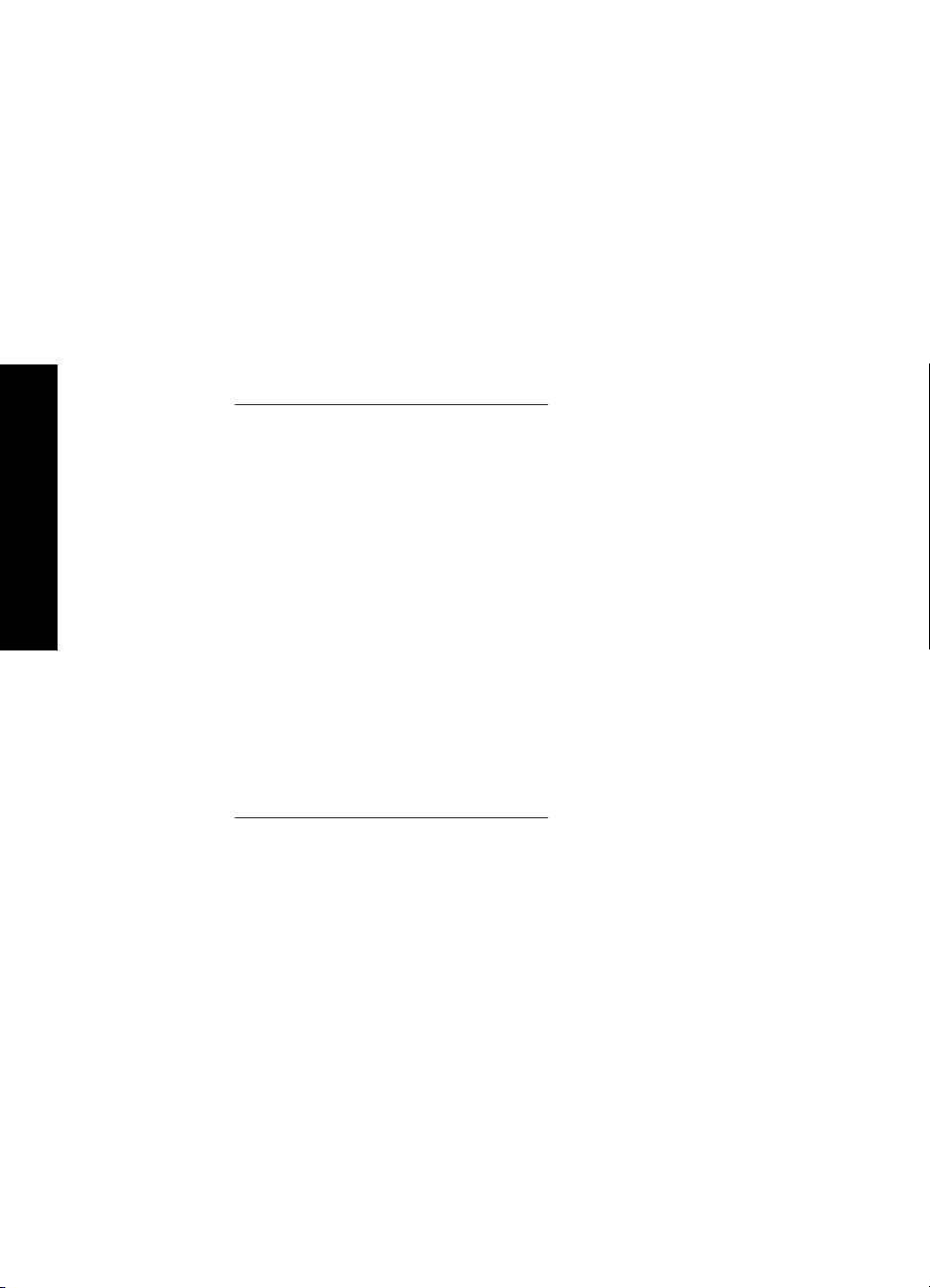
Luku 9
3. Napsauta Skaalaa paperikokoon ja valitse haluamasi uusi paperikoko avattavasta
luettelosta.
Käytettävä paperikoko on siis se, jolle asiakirja todellisuudessa tulostetaan, ei se,
jolle asiakirja on muotoiltu.
4. Valitse muut haluamasi tulostusasetukset ja sitten OK.
Tulostuksen esikatselu
Tarkasta tuloste tietokoneen näytössä käyttämällä tulostuksen esikatselua ennen
asiakirjan tulostamista. Jos tuloste ei näytä siltä, miltä sen pitäisi, peruuta tulostustyö ja
muokkaa tulostusasetuksia tarpeen mukaan.
Tulostettavan asiakirjan esikatselu
Tulostusvihjeet
1. Avaa ”
2. Napsauta Features (Ominaisuudet)- tai Väri-välilehteä.
3. Lisää valintamerkki Näytä tulostuksen esikatselu -ruutuun.
4. Valitse muut haluamasi tulostusasetukset ja sitten OK.
5. Valitse jompikumpi seuraavista:
Tulostimen ominaisuudet -valintaikkuna,” sivu 64.
Ennen kuin asiakirja tulostetaan, se näytetään esikatselukuvassa.
• Tulosta työ valitsemalla OK.
• Voit peruuttaa tulostustyön valitsemalla Peruuta. Tee tarvittavat muutokset
tulostusasetuksiin ennen kuin tulostat asiakirjan.
Kaksipuolinen tulostus
Kaksipuolisen tulostuksen avulla voit tulostaa paperin molemmille puolille. Paperin
molemmille puolille tulostaminen on sekä taloudellista että ympäristön kannalta
suositeltavaa.
Kaksipuolisen asiakirjan tulostaminen
1. Avaa ”
2. Valitse Tulostuksen pikavalinnat -välilehti.
3. Napsauta avattavasta Tulostuksen pikavalinnat -luettelosta Kaksipuolinen
4. Valitse avattavasta Tulosta molemmat puolet -luettelosta Manuaalisesti.
5. Valitse muut haluamasi tulostusasetukset ja sitten OK.
Tulostimen ominaisuudet -valintaikkuna,” sivu 64.
tulostus.
Tulostin tulostaa ensin parittomat sivut.
60 Tulostusvihjeet
Page 64

6. Kun parittomat sivut ovat tulostuneet, aseta tulostetut sivut takaisin tulostimeen
tulostettu puoli ylöspäin.
7. Tulosta parilliset sivut valitsemalla Jatka.
Lisätietoja sidotun kaksipuolisen asiakirjan luomisesta on kohdassa ”
kaksipuoliset asiakirjat,” sivu 61.
Sidotut kaksipuoliset asiakirjat
Jos haluat sitoa tulostetut sivut kirjaksi, voit muokata tulostusasetuksia sitomiseen
sopiviksi.
Sidotuissa kaksipuolisissa asiakirjoissa voidaan soveltaa kirjasidontaa (sidos sivulla) tai
lehtiösidontaa (sidos yläreunassa). Kirjasidonta on yleisimmin käytetty sidontatapa.
Sidotut
Kaksipuolisen asiakirjan tulostaminen, kirjasidonta
▲ Noudata tavallisen kaksipuolisen tulostuksen ”
Kaksipuolisen asiakirjan tulostaminen, lehtiösidonta
1. Avaa ”
2. Napsauta Features (Ominaisuudet) -välilehteä.
3. Napsauta avattavasta Kaksipuolinen tulostus -luettelosta kohtaa Manuaalinen.
4. Valitse seuraavat valintaruudut:
5. Valitse muut haluamasi tulostusasetukset ja sitten OK.
Tulostimen ominaisuudet -valintaikkuna,” sivu 64.
• Käännä sivut
• Säilytä asettelu.
Tulostin tulostaa ensin parittomat sivut.
ohjeita,” sivu 60.
Tulostusvihjeet
Sidotut kaksipuoliset asiakirjat 61
Page 65

Tulostusvihjeet
Luku 9
6. Kun parittomat sivut ovat tulostuneet, aseta tulostetut sivut takaisin tulostimeen
tulostettu puoli ylöspäin ja asiakirjan suunnan (pysty tai vaaka) mukaan.
Kaavio 9-1 Pysty
Kaavio 9-2 Vaaka
7. Tulosta parilliset sivut valitsemalla Jatka.
62 Tulostusvihjeet
Page 66

10 Tulostinohjelmisto
• HP Deskjet -laitteen määrittäminen ”oletustulostimeksi,” sivu 63.
•Määritä ”
• Valitse tulostusasetukset käyttämällä ”
sivu 64 -valikkoa.
•Valitse ”
tulostusasetuksista.
• Katso kunkin tulostuskasetin suuntaa-antava mustemäärä ”
-ikkunasta.
• Ota viimeisimmät ominaisuudet ja parannukset käyttöön lataamalla ”
ohjelmistopäivitykset,” sivu 66.
HP Deskjet -laitteen määrittäminen oletustulostimeksi
Voit määrittää HP Deskjet -laitteen oletustulostimeksi, jota käytetään kaikista
ohjelmistoista. Tämä tarkoittaa, että HP Deskjet valitaan automaattisesti avattavasta
tulostinluettelosta, kun napsautat ohjelman Tiedosto-valikosta Tulosta.
Windows 2000 -käyttäjät
1. Valitse Windowsin tehtäväpalkista Käynnistä - Asetukset - Tulostimet.
2. Napsauta HP Deskjet -kuvaketta hiiren kakkospainikkeella ja valitse Aseta
oletustulostimeksi.
tulostuksen oletusasetukset,” sivu 63 kaikille asiakirjoille.
Tulostimen ominaisuudet -valintaikkuna,”
Lisätietoja-ohje,” sivu 65, kun haluat lisätietoja yksittäisistä
Musteen tila,” sivu 65
tulostimen
Windows XP -käyttäjät
1. Valitse Windowsin tehtäväpalkista Käynnistä ja sitten Tulostimet ja faksit.
2. Napsauta HP Deskjet -kuvaketta hiiren kakkospainikkeella ja valitse Aseta
oletustulostimeksi.
Aseta tulostuksen oletusasetukset
HP Deskjet käyttää tulostuksen oletusasetuksia kaikkien asiakirjojen tulostuksessa, ellei
muita asetuksia määritetä.
Tulostinohjelmisto
Tulostinohjelmisto 63
Page 67

Luku 10
Voit nopeuttaa tulostamista valitsemalla useimmin käytetyt asetukset oletusasetuksiksi.
Silloin asetuksia ei tarvitse muuttaa jokaisella tulostuskerralla.
Tulostuksen oletusasetusten muuttaminen
1. Kaksoisnapsauta HP Digital Imaging Monitor -kuvaketta, joka on Windowsin
tehtäväpalkissa oikealla.
1 HP Digital Imaging Monitor -kuvake
HP:n ratkaisukeskus tulee näkyviin.
2. Napsauta HP:n ratkaisukeskuksessa kohtaa Asetukset - Tulostusasetukset
Tulostinohjelmisto
-Tulostimen asetukset.
3. Tee tarvittavat muutokset tulostusasetuksiin ja napsauta OK.
Tulostimen ominaisuudet -valintaikkuna
Tulostinta ohjaa tietokoneeseen asennettu ohjelmisto. Voit muuttaa asiakirjan
tulostusasetuksia tulostinohjelmasta, jota kutsutaan myös tulostinajuriksi.
Aloita tulostusasetusten muuttaminen avaamalla Tulostimen
ominaisuudet -valintaikkuna.
Huomautus Tulostimen ominaisuudet -valintaikkunasta käytetään myös nimitystä
Tulostinasetukset.
Tulostimen ominaisuudet -valintaikkunan avaaminen
1. Avaa tulostettava tiedosto.
2. Valitse Tiedosto, Tulosta ja sitten Ominaisuudet tai Asetukset.
Näkyviin tulee Tulostimen ominaisuudet -valintaikkuna.
64 Tulostinohjelmisto
Page 68

Huomautus Tulostimen ominaisuudet -valintaikkunan avauskomennot saattavat
vaihdella sovelluskohtaisesti.
Lisätietoja-ohje
Valitse ”
ominaisuudet -valintaikkunan toiminnoista.
Lisätietoja-ohjeen käyttäminen,” sivu 65, kun haluat lisätietoja Tulostimen
Lisätietoja-ohjeen käyttäminen
Lisätietoja-ohjeesta saat täydentäviä tietoja käytettävissä olevista tulostustoiminnoista.
Lisätietoja-ohjeen käyttäminen
1. Vie osoitin sen toiminnon kohdalle, josta haluat lisätietoja.
2. Napsauta hiiren kakkospainiketta.
Lisätietoja-ruutu tulee näkyviin.
3. Siirrä kohdistin Lisätietoja-ikkunan kohdalle ja napsauta sitä hiiren vasemmalla
painikkeella.
Toiminnon kuvaus tulee näkyviin.
Musteen tila -ikkuna
Musteen tila -ikkuna näytetään aina, kun tulostin tulostaa tiedoston. Ikkuna näyttää
kussakin tulostuskasetissa olevan musteen arvioidun määrän. Sulje Musteen tila -ikkuna
valitsemalla Sulje.
Huomautus Kaikki käyttöjärjestelmäversiot eivät tue tätä toimintoa.
Tulostuskasettien tiedot ja tilaaminen
Katso tulostuskasettien tiedot ja tilaa tulostuskasetit siirtymällä HP:n verkkosivuille
napsauttamalla Värikasetin tiedot -painiketta.
Musteen tila -ikkunan näyttäminen
Jos et haluat Musteen tila -ikkunan avautuvan näyttöön tulostamisen aikana, valitse
ikkunan vasemmassa alakulmassa oleva Älä näytä tätä uudelleen -valintaruutu.
Jos olet aikaisemmin poistanut musteen määrän näyttämisen ja haluat sen nyt takaisin,
toimi seuraavasti:
1. Windows 2000 -käyttöjärjestelmässä valitse Käynnistä, ja sitten Asetukset.
Windows XP -käyttöjärjestelmässä valitse Käynnistä ja sitten Tulostimet ja faksit.
Näkyviin tulee luettelo, jossa näkyvät tietokoneeseen asennetut tulostimet.
2. Valitse tulostimen nimi ja avaa sitten pikavalikko hiiren kakkospainikkeen
napsautuksella.
3. Valitse Ominaisuudet.
Näkyviin tulee Tulostimen ominaisuudet -valintaikkuna.
4. Napsauta Laiteasetukset-välilehteä.
5. Palauta Näytä musteen tilaikkuna valitsemalla Käytössä ja sitten OK.
Lisätietoja-ohjeen käyttäminen 65
Tulostinohjelmisto
Page 69

Luku 10
Tulostimen ohjelmistopäivitysten lataaminen
Lataa tulostinohjelmiston viimeisin päivitys parin kuukauden välein. Näin varmistat, että
käytössäsi ovat uusimmat toiminnot ja ominaisuudet.
Tulostinohjelmiston päivityksen lataaminen
1. Tarkista, että Internet-yhteys on muodostettu.
2. Valitse Windowsin Käynnistä-valikosta Ohjelmat tai Kaikki ohjelmat, valitse HP ja
valitse sitten HP:n päivitysohjelma.
Näyttöön tulee HP:n päivitysohjelma -ikkuna.
3. Valitse Seuraava.
HP:n päivitysohjelma etsii ohjelmistopäivityksen HP:n Web-sivustosta.
• Jos tietokoneessa on viimeisin tulostinohjelmistoversio, HP:n päivitysohjelma
-ikkunaan tulee ilmoitus Uusia ohjelmistopäivityksiä ei ole saatavana tällä
hetkellä.
• Jos tietokoneeseen ei ole asennettu tulostinohjelmiston uusinta versiota, HP:n
päivitysohjelma -ikkunassa näkyy vaihtoehtoluettelo ohjelmiston uudempien
versioiden lataamista varten.
4. Jos ohjelmapäivitys on saatavana, valitse se lisäämällä valintamerkki viereiseen
valintaruutuun.
5. Asenna päivitys valitsemalla Asenna .
6. Seuraa näytön ohjeita.
Tulostinohjelmisto
HP Photosmart -ohjelmiston lataaminen
HP:n sivustosta ladatun tulostinohjelmistopäivityksen asentaminen ei päivitä
tietokoneessasi mahdollisesti olevaa HP Photosmart -ohjelmistoa. Lisätietoja
HP Photosmart -ohjelmiston päivityksestä on HP Photosmart -ohjeessa.
66 Tulostinohjelmisto
Page 70

11 Huolto
• Tulostuskasettien asentaminen
Tulostuskasettien kohdistaminen
•
Tulostuskasettien automaattinen puhdistaminen
•
Tulostuslaadun kalibroiminen
•
Ohjeellisten mustemäärien näyttäminen
•
Tulostimen rungon huoltaminen
•
Musteen poistaminen iholta ja vaatteista
•
Tulostuskasettien manuaalinen puhdistaminen
•
Tulostuskasettien huoltaminen
•
Tulostimen Työkalut-toiminto
•
Tulostuskasettien asentaminen
Kun tulostuskasetit on vaihdettava, varmista, että käsillä olevat kasetit sopivat
tulostimeen ja asenna kasetit sitten kasettivaunuun.
•
Tulostuskasettiyhdistelmät
Valintanumerot
•
Tulostaminen yhdellä tulostuskasetilla
•
Asennusohjeet
•
Tulostuskasettiyhdistelmät
Oikean tulostuskasettiyhdistelmän valitseminen
Parhaan tulostuskasettiyhdistelmän valitseminen tulostustyötä varten:
• Tavallinen tulostaminen: käytä mustaa tulostuskasettia yhdessä kolmivärikasetin
kanssa.
• Värivalokuvat: käytä valokuvakasettia yhdessä kolmivärikasetin kanssa.
Asenna kolmivärikasetti aina kasettivaunun vasemmalle puolelle.
Asenna musta tulostuskasetti tai kolmivärikasetti aina kasettivaunun oikealle puolelle.
Valintanumerot
Kun ostat uusia tulostuskasetteja, käytä valitsemiseen tulostuskasetin valintanumeroa.
Huolto
Huolto 67
Page 71

Luku 11
Tämä numero on merkitty kolmeen paikkaan:
• Valintanumerotarra: tarkista numero kasetista, jonka aiot vaihtaa.
1 Valintanumerotarra
• Tulostimen käyttöopas: tulostimen viiteoppaassa on tulostuskasettien
valintanumeroiden luettelo.
• Värikasetin tiedot -valintaikkuna: näytä tulostuskasettien valintanumeroluettelo
avaamalla tulostimen ”
Työkalut,” sivu 75-toiminto, napsauttamalla Arvioitu
musteen taso -välilehteä ja valitsemalla Värikasetin tiedot -painike.
Tulostaminen yhdellä tulostuskasetilla
Tulostinta voi käyttää, vaikka siinä olisi vain yksi tulostuskasetti. Lisätietoja on
kohdassa ”
Varamustetila,” sivu 21.
Asennusohjeet
Tulostuskasetin asentaminen
1. Varmista, että tulostimeen on kytketty virta.
2. Lisää paperilokeroon Letter- tai A4-kokoista valkoista paperia.
3. Avaa tulostimen kansi.
4. Odota, kunnes kasettivaunu on siirtynyt tulostimen oikeaan reunaan ja on paikallaan
liikkumatta.
Huolto
68 Huolto
Page 72

5. Paina tulostuskasettia alaspäin ja vedä se ulos kasettivaunusta.
6. Ota vaihtokasetti pakkauksestaan ja poista varovasti muoviteippi. Pidä
tulostuskasettia siten, että kupariset kosketuspinnat osoittavat alaspäin ja kohti
tulostinta.
1 Poista muoviteippi
Varoitus Älä koske tulostuskasetin mustesuuttimiin tai kupariliitäntöihin. Niihin
koskeminen saattaa aiheuttaa tukkeumia, musteongelmia tai kontaktihäiriöitä. Älä
poista kupariliuskoja. Ne ovat sähkönjohtimia.
Tulostuskasettien asentaminen 69
Huolto
Page 73

Luku 11
7. Työnnä tulostuskasettia kasettivaunuun loivassa kulmassa, kunnes se napsahtaa
paikalleen.
8. Sulje tulostimen kansi.
”
Kohdista,” sivu 70 tulostuskasetit parhaan tulostuslaadun takaamiseksi.
Katso uusien tulostuskasettien säilyttämistä koskevat lisätiedot kohdasta
”
Tulostuskasettien huoltaminen,” sivu 73.
Lisätietoja tyhjien tulostuskasettien kierrätyksestä on kohdassa ”
kierrätysohjelma,” sivu 111.
HP:n inkjet-tarvikkeiden
Varoitus Pidä uudet ja käytetyt kasetit poissa lasten ulottuvilta.
Tulostuskasettien kohdistaminen
Voit varmistaa parhaimman tulostuslaadun kohdistamalla tulostuskasetit niiden
asentamisen jälkeen.
Tulostuskasettien kohdistaminen
1. Lisää paperilokeroon Letter- tai A4-kokoista käyttämätöntä valkoista paperia.
2. Avaa tulostimen ”
3. Valitse Kohdista tulostuskasetit.
4. Valitse Kohdista ja toimi näytön ohjeiden mukaan.
HP Deskjet tulostaa testisivun, kohdistaa tulostuskasetit ja kalibroi tulostimen.
Kierrätä tai hävitä testisivu.
Työkalut,” sivu 75.
Tulostuskasettien automaattinen puhdistaminen
Jos tulostetut sivut ovat haalistuneita tai niissä on mustejuovia, tulostuskasettien muste
voi olla loppumassa tai tulostuskasetit on puhdistettava. Lisätietoja on kohdassa
”
Ohjeellisten mustemäärien näyttäminen,” sivu 71.
Huolto
Jos tulostuskasettien muste ei ole loppumassa, puhdista tulostuskasetit automaattisesti.
70 Huolto
Page 74

Tulostuskasettien puhdistaminen
1. Avaa tulostimen ”
2. Valitse Puhdista tulostuskasetit.
3. Valitse Puhdista ja toimi näytön ohjeiden mukaan.
Jos tulosteet ovat yhä haalistuneita puhdistamisen jälkeenkin, ”
kontaktipinnat manuaalisesti,” sivu 72.
Varoitus Puhdista kasetit vain tarvittaessa. Tarpeeton puhdistaminen kuluttaa
mustetta ja lyhentää kasettien käyttöikää.
Työkalut,” sivu 75.
Tulostuslaadun kalibroiminen
Kalibroi tulostuslaatu, jos kolmivärikasetilla ja mustalla tulostuskasetilla tulostetuissa
asiakirjoissa on vaaleita tai tummia vaakasuoria raitoja.
Ennen kuin kalibroit tulostuslaadun, ”
uudelleen. Jos asiakirjoissa näkyy vieläkin raitoja, kalibroi tulostuslaatu.
Tulostuslaadun kalibroiminen
1. Lisää paperilokeroon Letter- tai A4-kokoista käyttämätöntä valkoista paperia.
2. Varmista, että tulostimeen on asennettu sekä musta tulostuskasetti että
”
kolmivärikasetti,” sivu 33.
3. Avaa tulostimen ”
4. Valitse Tulostuslaadun kalibrointi.
5. Valitse Jatka. Toimi sitten näytön ohjeiden mukaan.
Työkalut,” sivu 75.
puhdista tulostuskasetit,” sivu 70 ja tulosta asiakirja
puhdista tulostuskasetin
Ohjeellisten mustemäärien näyttäminen
Tarkasta tulostimeen asennettujen tulostuskasettien arvioidut mustetasot seuraavasti.
1. Avaa tulostimen ”
2. Napsauta Arvioitu musteen taso -välilehteä.
Huomautus Jos tulostuskasetteja on käytetty ennen niiden asentamista
tulostimeen tai jos ne eivät ole aitoja HP-tulostuskasetteja tai ne on täytetty uudelleen,
Arvioitu musteen taso -välilehdessä ei näy mustemäärän arviota.
Arvioitu musteen taso -välilehdessä on myös tulostuskasettien tilaustiedot. Voit näyttää
nämä tiedot napsauttamalla Värikasetin tiedot -painiketta.
Työkalut,” sivu 75.
Tulostuslaadun kalibroiminen 71
Huolto
Page 75

Luku 11
Tulostimen rungon huoltaminen
HP Deskjet ruiskuttaa mustetta paperille hienojakoisena sumuna, joten mustetahroja
syntyy väistämättä.
Tahrojen tai kuivuneen musteen poistaminen ulkopinnasta
1. Katkaise HP Deskjet -laitteesta virta ja irrota virtajohto.
2. Pyyhi HP Deskjet -laitteen ulkopinta puhtaaksi vedellä kostutetulla pehmeällä
kankaalla.
Varoitus Älä käytä mitään puhdistusaineita. Kodin puhdistus- ja pesuaineet voivat
vahingoittaa tulostimen pintaa. Älä päästä tulostimen sisään nesteitä. Älä voitele
metallikiskoa, jota pitkin kasettivaunu liukuu. Vaunun liikkuessa edestakaisin kuuluu
ääntä. Tämä on normaalia.
Musteen poistaminen iholta ja vaatteista
Poista muste iholta ja vaatteista seuraavien ohjeiden mukaan:
Pinta Menetelmä
Iho Pese likaantunut alue hankaavalla pesuaineella.
Valkoinen kangas Käytä pesuun kylmää vettä ja kloorivalkaisuainetta.
Värillinen kangas Käytä pesuun kylmää vettä ja vaahtoavaa ammoniakkia.
Varoitus Käytä musteen poistamiseen kankaasta aina kylmää vettä. Lämmin tai
kuuma vesi saattaa kiinnittää musteen kankaaseen.
Tulostuskasettien manuaalinen puhdistaminen
Jos HP Deskjet -tulostinta käytetään pölyisessä ympäristössä, tulostuskasetin
kosketuspintoihin saattaa kertyä likaa. Lika voi aiheuttaa mustejuovia tulostettuihin
sivuihin. Ongelman voi korjata puhdistamalla tulostuskasetin liitinpinnat manuaalisesti.
Tarvitset seuraavat välineet tulostuskasettien puhdistamiseen:
• tislattua vettä, sillä vesijohtovedessä voi olla tulostuskasetteja vaurioittavia
epäpuhtauksia
• pumpulipuikkoja tai muuta pehmeää, nukatonta materiaalia, joka ei tartu
tulostuskasettiin.
Varo, ettei mustetta tartu puhdistamisen aikana ”
Huolto
72 Huolto
käsiin tai vaatteisiin,” sivu 72.
Page 76
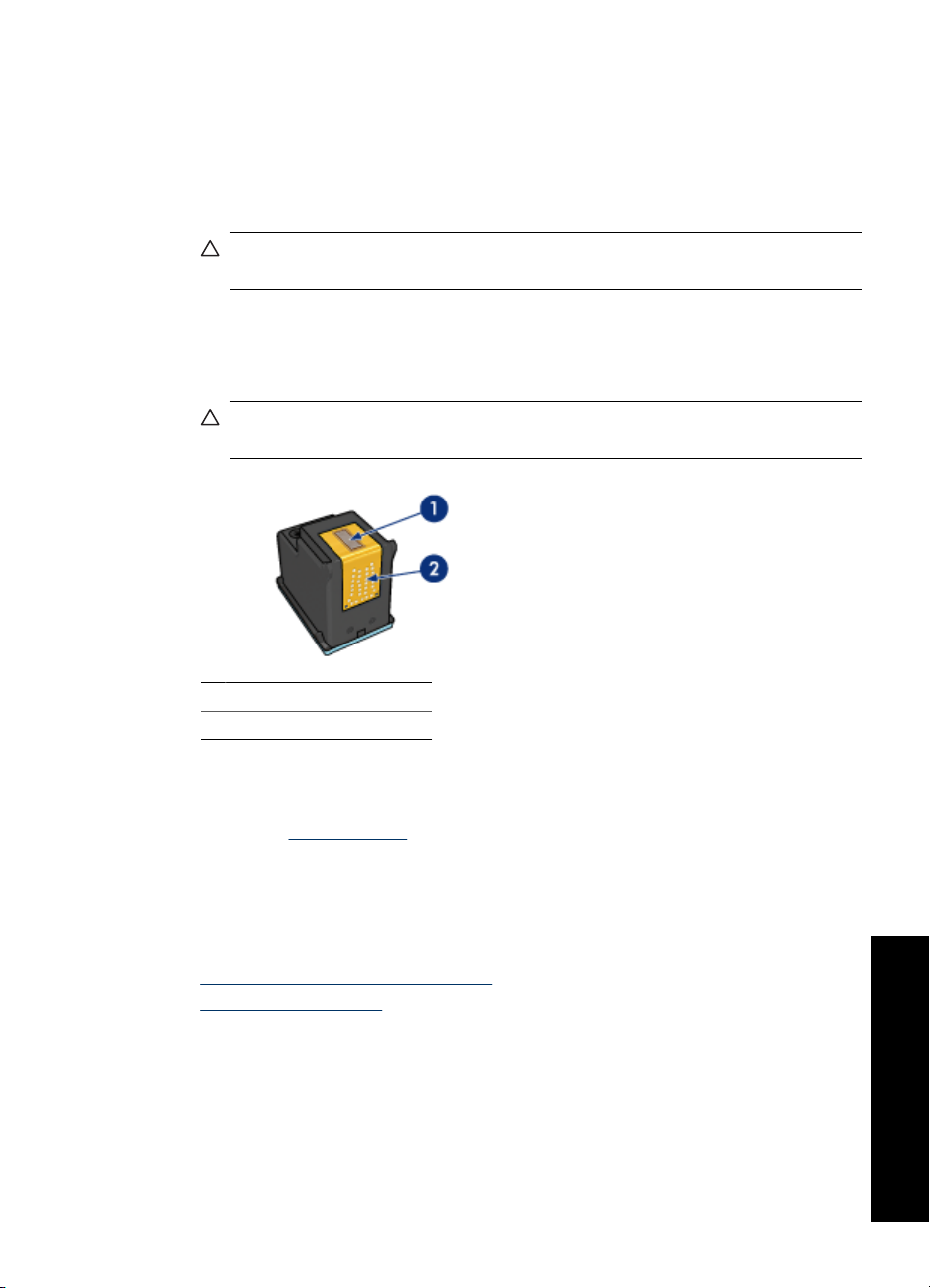
Puhdistuksen valmistelu
1. Avaa HP Deskjet -laitteen kansi.
2. Odota, kunnes kasettivaunu on siirtynyt HP Deskjet -laitteen oikeaan reunaan ja on
paikallaan liikkumatta.
3. Poista tulostuskasetit tulostimesta ja aseta ne paperin päälle kupariset
kosketuspinnat ylöspäin.
Varoitus Älä jätä tulostuskasetteja HP Deskjet -laitteen ulkopuolelle yli 30
minuutiksi.
Tulostuskasetin liitinpintojen puhdistaminen manuaalisesti
1. Kostuta pumpulipuikko kevyesti tislatulla vedellä ja purista ylimääräinen vesi pois.
2. Pyyhi kasetin kupariset liitinpinnat kevyesti vanupuikolla.
Varoitus Älä koske tulostuskasetin mustesuuttimiin. Suutinlevyyn koskeminen
saattaa aiheuttaa tukkeumia, musteongelmia ja katkoksia sähkökytkentöihin.
1 Mustesuuttimet (älä koske)
2 Kupariset kosketuspinnat
3. Jatka kunnes pumpulipuikkoon ei jää enää mustetta tai pölyä.
4. Aseta tulostuskasetit takaisin HP Deskjet -laitteeseen ja sulje kansi. Lisätietoja on
kohdassa ”
Asennusohjeet,” sivu 68.
Tulostuskasettien huoltaminen
Noudattamalla näitä ohjeita voit pitää HP:n tulostuskasetit kunnossa, säilyttää ne ja
varmistaa tasaisen tulostuslaadun.
•
Tulostuskasettien säilytys ja käsittely
Tulostuskasetin suojus
•
Huolto
Tulostuskasettien huoltaminen 73
Page 77
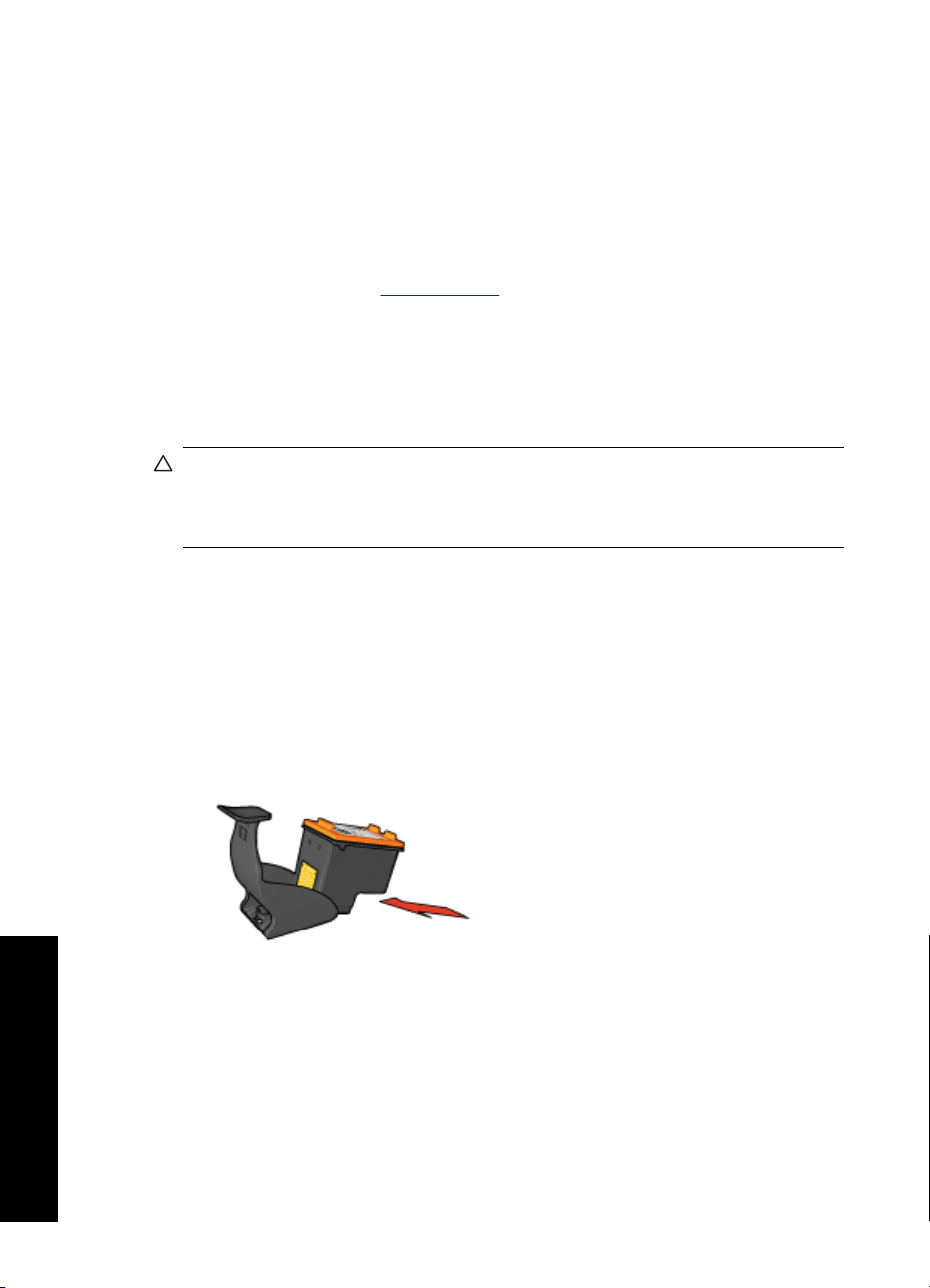
Luku 11
Tulostuskasettien säilytys ja käsittely
Seuraavat ohjeet auttavat huoltamaan HP:n tulostuskasetteja ja siten varmistamaan
tasaisen tulostuslaadun:
• Asenna tulostuskasetti viimeistään tulostuskasetin pakkaukseen merkittyyn
viimeiseen asennuspäivämäärään mennessä.
• Säilytä tulostimesta poistettua valokuvatulostuskasettia aina tulostimen mukana
toimitetussa suojuksessa, jotta muste ei kuivu. Jos käytössäsi ei ole tulostuskasetin
suojusta, voit suojata tulostuskasetin asettamalla sen ilmatiiviseen muoviastiaan.
Lisätietoja on kohdassa ”
Asennusohjeet,” sivu 68.
• Säilytä käyttämättömät tulostuskasetit alkuperäispakkauksissa siihen asti, kunnes ne
otetaan käyttöön. Säilytä tulostuskasetteja huoneenlämmössä (15-35 °C).
• Älä poista mustesuuttimien päällä olevaa muoviteippiä ennen kuin olet valmis
asentamaan tulostuskasetin tulostimeen. Jos muoviteippi on irronnut
tulostuskasetista, älä yritä kiinnittää sitä uudelleen. Teipin kiinnittäminen uudelleen
vahingoittaa tulostuskasettia.
Varoitus Katkaise tulostimen virta virtapainikkeella aina, ennen kuin irrotat
virtajohdon tai katkaiset virran erillisestä katkaisijasta. Tällöin tulostin varastoi
tulostuskasetit oikein. Kun varastoit tulostimen, jätä käytössä olevat tulostuskasetit
tulostimen sisään.
Tulostuskasetin suojus
Jos olet ostanut HP:n valokuvatulostuskasetin, voit säilyttää sitä tulostuskasetin mukana
toimitettavassa suojuksessa. Jos käytössäsi ei ole tulostuskasetin suojusta, voit suojata
tulostuskasetin asettamalla sen ilmatiiviseen muoviastiaan.
Huolto
74 Huolto
Tulostuskasetin asettaminen tulostuskasetin suojukseen
▲ Työnnä tulostuskasetti loivassa kulmassa suojuksen sisään ja napsauta se tukevasti
paikalleen.
Page 78

Tulostuskasetin poistaminen tulostuskasetin suojuksesta
1. Irrota tulostuskasetti painamalla suojakotelon yläreunaa alas- ja taaksepäin.
2. Työnnä tulostuskasetti ulos kotelosta.
Varoitus Tulostuskasettia ei saa pudottaa. Kasetti saattaa pudotessa
vahingoittua.
Tulostimen Työkalut-toiminto
Tulostimen Työkalut-toiminto sisältää useita hyödyllisiä työkaluja, joilla voit parantaa
tulostimen suorituskykyä.
Tulostimen Työkalut-toiminnon avulla voit suorittaa seuraavat tehtävät:
• ”
Tulostuskasettien kohdistus,” sivu 70
Tulostuslaadun kalibrointi,” sivu 71
• ”
Tulostuskasettien puhdistus,” sivu 70
• ”
Testisivun tulostus,” sivu 54
• ”
Tulostuskasettien mustemäärän arvioiminen,” sivu 71
• ”
Tulostimen Työkalut-toiminnon käynnistäminen
1. Avaa ”
2. Valitse Features (Ominaisuudet) -välilehti ja napsauta sitten Printer services
Tulostimen ominaisuudet -valintaikkuna,” sivu 64.
(Tulostinpalvelut) -painiketta.
Työkalut avautuvat näyttöön.
Tulostimen Työkalut-toiminto 75
Huolto
Page 79

12 Vianmääritys
• Virheilmoitukset
Asennusongelmat
•
Tulostimen valot palavat tai vilkkuvat
•
Tulostin ei tulosta
Vianmääritys
Virheilmoitukset
•
Asiakirja tulostuu hitaasti
•
Tulostuskasetteihin liittyvät ongelmat
•
Paperinsyöttöongelmat
•
Valokuvat eivät tulostu oikein
•
Reunattomien asiakirjojen ongelmat
•
Tulostuslaatu on huono
•
Asiakirja tulostuu virheellisesti
•
Painoin Photosmart Essential -painiketta, mutta mitään ei tapahdu
•
Etupaneelin USB-portin ongelmat
•
Jos ongelma ei ratkea
•
Jos tietokoneen näyttöön tulee virheilmoitus, löydät ehkä ratkaisun seuraavista aiheista:
•
Tulostuskasetin virheilmoitukset
Muut virheilmoitukset
•
Tulostuskasetin virheilmoitukset
Jos saat tulostuskasetin virheilmoituksen, noudata näitä ohjeita.
Väärästä tulostuskasetista tai tulostuskasetin puuttumisesta ilmoittava sanoma
Tulostin tulostaa ainoastaan, kun laitteeseen on asennettu asianmukaiset tulostuskasetit.
Jos näyttöön tulee tulostuskasettiin liittyvä virheilmoitus, yhtä tai useampaa kasettia ei
voi käyttää tulostimessa.
Ratkaise ongelma noudattamalla ohjeita kohdassa ”
sivu 86.
Ilmoitus tulostuskasettiongelmasta
Tulostin ei voi tulostaa, jos tulostuskasetit ovat viallisia tai jos niitä ei ole asennettu oikein.
Jos saat tulostuskasettiongelmaa koskevan virheilmoituksen, ratkaise ongelma
noudattamalla kohdassa ”
sivu 87 olevia ohjeita.
”Tulostuskasetin vaunu on pysähtynyt” -ilmoitus
Jos tulostin pysähtyy asiakirjan tulostamisen aikana, noudata kohdassa ”
toiminta on pysähtynyt,” sivu 85 olevia ohjeita.
76 Vianmääritys
Tulostuskasetti on viallinen, tai sitä ei ole asennettu oikein,”
Väärä tai puuttuva tulostuskasetti,”
Tulostimen
Page 80

”Tulostuskasetti on väärässä kasettipaikassa” -ilmoitus
Mikäli tämä ilmoitus tulee näyttöön, tulostuskasetti on asennettu tulostimen
kasettivaunun väärälle puolelle. Korjaa ongelma kohdassa ”
kasettipaikassa” -ilmoitus,” sivu 88 annettuja ohjeita noudattamalla.
”Tulostetaan varamustetilassa” -ilmoitus
Jos saat tämän virheilmoituksen, noudata kohdassa ”
-ilmoitus,” sivu 89 olevia ohjeita.
Muut virheilmoitukset
Jos saat virheilmoituksen, noudata näitä ohjeita.
Ilmoitus paperin loppumisesta
Jos näyttöön tulee ilmoitus paperin loppumisesta, toimi kohdan ”
sivu 91 ohjeiden mukaan.
”Virhe kirjoitettaessa kohteeseen USB-portti” -ilmoitus
Tulostin ei ehkä saa asianmukaisia tietoja toisesta USB-laitteesta tai USB-keskittimestä.
Kytke tulostin suoraan tietokoneen USB-porttiin.
”Kaksisuuntaisen tiedonsiirtoyhteyden muodostaminen ei onnistu”- tai ”Tulostin
ei vastaa” -ilmoitus
Tiedonsiirtoyhteys tulostimen ja tietokoneen välillä ei välttämättä toimi, jos USB-kaapeli
on liian pitkä.
Jos tämä virheilmoitus tulee näyttöön, varmista, että USB-kaapeli on korkeintaan kolme
metriä pitkä.
”Tulostuskasetti on väärässä
”Tulostetaan varamustetilassa”
Vianmääritys
Paperi on lopussa,”
Huomautus Saat parhaat tulostustulokset käyttämällä USB 2.0 -yhteensopivaa
kaapelia.
Asennusongelmat
Jos ohjelmiston asennusohjelma pysähtyy tai asennus epäonnistuu, lue lisätietoa
seuraavista aiheista:
•
Asennusohjelma pysähtyy
”Tuntematon laite” -ilmoitus tulee näyttöön
•
Tulostimen nimi ei näy
•
Mikäli ongelma ei ratkea, käy HP:n teknisen tuen sivustossa osoitteessa
support.
www.hp.com/
Asennusongelmat 77
Page 81

Luku 12
Vianmääritys
Asennusohjelma pysähtyy
Syy: Jos asennusohjelma pysähtyy uuden laitteen etsinnän aikana, jokin
seuraavista seikoista aiheuttaa yhteysongelman:
• USB-kaapeli on vanha tai viallinen.
• Jokin ohjelma, kuten virustentorjuntaohjelma, on käytössä.
• Tietokoneessa on kytkettynä jokin toinen laite, kuten skanneri.
Ratkaisu:
Ongelman ratkaiseminen
1. Varmista, ettei tietokoneeseen ole liitetty muita USB-laitteita kuin tulostin,
näppäimistö ja hiiri.
2. Irrota USB-kaapeli ja kytke se uudelleen.
3. Varmista, että tulostin on liitetty suoraan tietokoneen USB-porttiin (eikä USB
-keskittimen kautta).
4. Jos asennusohjelma ei vieläkään löydä tulostinta, vaihda USB-kaapeli ja jatka
sitten seuraavaan kohtaan.
5. Napsauta Peruuta ja käynnistä tietokone uudelleen.
6. Katkaise virta tulostimesta ja irrota sitten USB-kaapeli ja virtajohto.
7. Sulje kaikki virustentorjuntaohjelmistot tai muut tietokoneessa käytössä olevat
ohjelmat.
Huomautus Poistu virustentorjuntaohjelmasta noudattamalla valmistajan
ohjeita.
8. Asenna tulostinohjelmisto uudelleen:
a. Aseta tulostinohjelmisto-CD-levy levyasemaan.
b. Noudata näytön ohjeita. Kun asennusohjelma antaa kehotteen, liitä USB
-kaapeli ja virtajohto tulostimeen ja varmista, että tulostimeen on kytketty virta.
Huomautus Älä kytke USB-kaapelia, ennen kuin ohjeissa pyydetään
tekemään niin.
c. Suorita asennus loppuun noudattamalla näytön ohjeita.
9. Käynnistä viruksentorjuntaohjelmisto uudelleen.
”Tuntematon laite” -ilmoitus tulee näyttöön
Syy: Näyttöön saattaa avautua asennuksen aikana ”Tuntematon laite” -ilmoitus,
kun liität USB-kaapelin tulostimeen ja tietokoneeseen. Syynä saattaa olla viallinen
USB-kaapeli.
Ratkaisu:
Huomautus Tämä ei ole ongelma Windows 2000 -käyttöjärjestelmässä. Jos
käytät Windows 2000 -käyttöjärjestelmää ja tämä viesti tulee näyttöön, voit jatkaa
ohjelmiston asentamista.
78 Vianmääritys
Page 82

Ongelman ratkaiseminen
1. Irrota USB-kaapeli tulostimesta.
2. Irrota virtajohto tulostimesta.
3. Odota noin 30 sekuntia.
4. Kiinnitä virtajohto takaisin tulostimeen.
5. Kiinnitä USB-kaapeli uudelleen tulostimeen.
6. Jos ”Tuntematon laite” -ilmoitus näkyy edelleen näytössä, vaihda USB-kaapeli.
Tulostimen nimi ei näy
Ratkaisu: Jos tulostinohjelmisto näytti asentuvan oikein mutta tulostimen nimi ei
näy tulostinluettelossa, kun napsautat Tulosta-painiketta Tiedosto-valikossa tai
Ohjauspaneelin Tulostimet-kansiossa, yritä asentaa tulostin uudelleen.
Tulostinohjelmiston asentaminen uudelleen
1. Sulje kaikki virustentorjuntaohjelmistot tai muut tietokoneessa käytössä olevat
ohjelmat.
Huomautus Poistu virustentorjuntaohjelmasta noudattamalla valmistajan
ohjeita.
2. Poista tulostinohjelmiston asennus.
a. Aseta tulostinohjelmisto-CD-levy tietokoneen levyasemaan ja noudata
näytön ohjeita.
Vianmääritys
Huomautus Ellei asennusohjelma käynnisty automaattisesti, napsauta
CD-aseman kirjainta Windowsin Resurssienhallinnassa.
Kaksoisnapsauta setup.exe-tiedostoa. Kaksoisnapsauta esimerkiksi D:
\setup.exe.
b. Kun järjestelmä kehottaa, napsauta Poista kaikki -vaihtoehtoa.
3. Asenna tulostinohjelmisto uudelleen:
a. Aseta tulostinohjelmisto-CD-levy levyasemaan.
b. Suorita asennus loppuun noudattamalla näytön ohjeita.
4. Käynnistä virustentorjuntaohjelmisto uudelleen.
Tulostimen valot palavat tai vilkkuvat
• Vilkkuvan valon merkitys
Virran merkkivalo vilkkuu
•
Jatka-valo vilkkuu
•
Sekä virran merkkivalo että Jatka-merkkivalo vilkkuvat
•
Tulostuskasetin tilavalot palavat tai vilkkuvat
•
Etupaneelin USB-portin merkkivalot vilkkuvat
•
Tulostimen valot palavat tai vilkkuvat 79
Page 83

Luku 12
Vilkkuvan valon merkitys
Tulostimen merkkivalot ilmaisevat laitteen tilan.
Vianmääritys
1 ”Virtavalo,” sivu 80
2 ”Tulostuskasettien tilavalot,” sivu 82
3 ”Jatka-valo,” sivu 81
Virran merkkivalo vilkkuu
1 Virtavalo
Jos virran merkkivalo vilkkuu, tulostin valmistelee tulostusta. Merkkivalo lakkaa
vilkkumasta, kun tulostin on vastaanottanut kaikki tiedot.
80 Vianmääritys
Page 84

Jatka-valo vilkkuu
1 Jatka-valo
Jos Jatka-valo vilkkuu, tarkista seuraavat asiat:
• Tulostimesta on saattanut loppua paperi.
Aseta paperi syöttölokeroon ja paina Jatka-painiketta.
• Tulostimessa voi olla paperitukos.
Lisätietoja paperitukosten poistamisesta on kohdassa ”
• Tulostimen toiminta on saattanut pysähtyä.
Lisätietoja ongelman korjaamisesta on kohdassa ”
pysähtynyt,” sivu 85.
Vianmääritys
Paperitukokset,” sivu 89.
Tulostimen toiminta on
Sekä virran merkkivalo että Jatka-merkkivalo vilkkuvat
Tulostin on ehkä käynnistettävä uudelleen.
1. Katkaise tulostimesta virta painamalla virtapainiketta. Kytke sitten tulostimeen virta
painamalla virtapainiketta uudelleen.
Jatka vaiheeseen 2, jos valojen vilkkuminen jatkuu.
2. Katkaise tulostimesta virta painamalla virtapainiketta.
3. Irrota tulostimen virtajohto pistorasiasta.
4. Kytke virtajohto uudelleen pistorasiaan.
5. Käynnistä tulostin painamalla virtapainiketta.
Tulostimen valot palavat tai vilkkuvat 81
Page 85

Luku 12
Tulostuskasetin tilavalot palavat tai vilkkuvat
Tulostimessa on kaksi tulostuskasetin tilavaloa.
Vianmääritys
1. Vasemmanpuoleinen tilavalo ilmoittaa tulostuskasettien keinun vasemmassa
reunassa olevan kolmivärikasetin tilan.
2. Oikeanpuoleinen tilavalo ilmoittaa mustan tulostuskasetin tai valokuvatulostuskasetin
tilan. Tulostuskasettivaunun oikeaan reunaan on asennettu jompikumpi näistä
tulostuskaseteista. Lisätietoja on kohdassa ”
Valokuvatulostuskasetti,” sivu 33.
Jos jompikumpi tai molemmat tulostimen tilamerkkivaloista palavat tasaisesti
(eivät vilku)
• Tarkista, onko tulostuskasetin ”
Jos tulostuskasetin muste on vähissä, saatat joutua vaihtamaan kasetin.
• Jos kummankaan tulostuskasetin muste ei ole vähissä, napsauta Jatka-painiketta.
Jos tulostuskasetin tilavalo palaa edelleen, katkaise tulostimesta virta ja kytke se
sitten takaisin.
Jos jompikumpi tai molemmat tulostimen tilamerkkivaloista palavat tai vilkkuvat
Varmista, että tulostimeen on asennettu oikeanlaiset tulostuskasetit. Lisätietoja on
kohdassa ”
Jos valo alkoi vilkkua reunuksetonta asiakirjaa tulostettaessa, katso lisätietoja
kohdasta ”
82 Vianmääritys
muste vähissä,” sivu 71.
Asennusohjeet,” sivu 68.
Reunattoman tulostuksen ohjeet,” sivu 95.
Page 86

Muussa tapauksessa noudata seuraavia ohjeita:
1. Nosta tulostimen kansi, poista oikeanpuoleinen tulostuskasetti ja laske kansi alas.
2. Valitse jompikumpi seuraavista
• Jos virran merkkivalo vilkkuu: Avaa tulostimen kansi, irrota oikeanpuoleinen
tulostuskasetti ja sulje sitten kansi. Siirry vaiheeseen 3.
• Jos virran merkkivalo ei pala: Ongelma on poistamassasi tulostuskasetissa. Siirry
vaiheeseen 3.
3. Puhdista tulostuskasetti ”
Kun tulostuskasetti on puhdistettu, aseta se takaisin tulostimeen.
Jos merkkivalo vilkkuu edelleen, ”
manuaalisesti,” sivu 72.
vaihda tulostuskasetti,” sivu 67.
Etupaneelin USB-portin merkkivalot vilkkuvat
Jos etupaneelin USB-portin valot vilkkuvat, noudata kohdassa ”Etupaneelin USB-portin
merkkivalot vilkkuvat,” sivu 104 olevia ohjeita.
Tulostin ei tulosta
• Tarkista seuraavat asiat
Tarkista tulostimen merkkivalot
•
Tarkista tulostimen kaapeliliitäntä
•
Tulostusjonon poistaminen
•
Tulostimen toiminta on pysähtynyt
•
Mikäli tulostin ei tästä huolimatta tulosta
•
Tarkista seuraavat asiat
Jos tulostin ei tulosta, tarkista seuraavat asiat:
• Tulostin on kytketty virtalähteeseen.
• Kaapelit on kiinnitetty kunnolla.
• Tulostin on käynnistetty.
• Tulostuskasetit ovat tulostimeen tarkoitettuja kasetteja, ja ne on asennettu
asianmukaisesti.
Katso lisätiedot kohdista ”
• Paperilokerossa on paperia tai muuta tulostusmateriaalia.
• Tulostimen kansi on kiinni.
• Takaluukku on kiinni.
Tulostuskasetit,” sivu 20 ja ”Asennusohjeet,” sivu 68.
Vianmääritys
Tarkista tulostimen merkkivalot
Tulostimen merkkivalot ilmaisevat laitteen tilan sekä mahdolliset ongelmat.
Lisätietoja on kohdassa ”
Tulostimen valot palavat tai vilkkuvat,” sivu 79.
Tulostin ei tulosta 83
Page 87

Luku 12
Tarkista tulostimen kaapeliliitäntä
Jos tulostin ja tietokone on liitetty toisiinsa USB-kaapelilla mutta tiedonsiirto niiden välillä
ei onnistu, kokeile seuraavaa:
• Varmista, että virtajohto on liitetty tulostimeen ja pistorasiaan.
• Tarkasta USB-kaapeli. Jos käytät vanhaa kaapelia, se ei ehkä toimi oikein. Jos
huomaat ongelmia, USB-kaapeli on ehkä vaihdettava. Varmista myös, että kaapelin
Vianmääritys
pituus ei ylitä kolmea metriä.
• Tarkista tulostimen ja tietokoneen väliset liitännät. Varmista, että USB-kaapeli on
tiukasti kiinni tulostimen takaosan USB-portissa. Varmista, että USB-kaapelin toinen
pää on kytketty tietokoneen USB-porttiin. Kun kaapeli on tiukasti kiinni, katkaise
tulostimesta virta ja kytke virta uudelleen.
• Jos liität tulostimen USB-keskittimen kautta, varmista, että keskittimeen on kytketty
virta. Jos keskitin on käytössä, yritä yhteyttä tulostimesta suoraan tietokoneeseen.
• Liitä USB-kaapeli tietokoneen toiseen USB-liitäntään. Kun olet tarkistanut yhteydet,
käynnistä tietokone uudelleen. Katkaise tulostimen virta ja kytke se uudelleen.
Huomautus Saat parhaat tulostustulokset käyttämällä USB 2.0 -yhteensopivaa
kaapelia.
Tulostusjonon poistaminen
Syy: Kun aloitat tulostustyön, se lähetetään tulostusjonoon. Jos tulostin pysähtyy
ennen kuin tulostustyö on valmis, tulostustyö on saattanut keskeytyä tulostusjonossa.
Ratkaisu:
Jonoon keskeytyneen tulostustyön poistaminen
1. Valitse Windows 2000 -käyttöjärjestelmässä Käynnistä, Asetukset ja sitten
Tulostimet. Valitse Windows XP -käyttöjärjestelmässä Käynnistä ja sitten
Tulostimet ja faksit.
2. Kaksoisnapsauta HP Deskjet -tulostimen nimeä.
3. Napsauta Tulostin-valikkoa ja valitse sitten Keskeytä tulostus.
4. Valitse Tulostin-valikosta seuraavaksi Peruuta kaikki tiedostot.
5. Vahvista peruutus valitsemalla Kyllä.
6. Poista Tulostin-valikosta valinta kohdasta Keskeytä tulostus.
7. Jos tulostusjonossa on edelleen asiakirjoja, käynnistä tietokone uudelleen.
8. Jos uudelleenkäynnistyksen jälkeenkin tulostusjonossa on asiakirjoja, tee vaiheet
1-6 uudelleen.
84 Vianmääritys
Page 88

Tulostusjono ei välttämättä vielä ole tyhjä, vaikka tulostusjonoon keskeytynyt
tulostustyö olisikin valmis. Silloin tulostuspalvelu on pysäytettävä ja käynnistettävä
uudelleen.
Tulostuspalvelun pysäyttäminen ja aloittaminen uudelleen
1. Windows 2000 -käyttöjärjestelmässä napsauta Käynnistä-painiketta ja valitse
Ohjauspaneeli ja sitten Valvontatyökalut. Windows XP -käyttöjärjestelmässä
napsauta Käynnistä-painiketta ja valitse Ohjauspaneeli, Suorituskyky ja
ylläpito ja Valvontatyökalut.
2. Kaksoisnapsauta ensin Palvelut-kuvaketta ja sitten Taustatulostusohjain-
kuvaketta.
3. Käynnistä tulostuspalvelu uudelleen valitsemalla Pysäytä ja sitten Käynnistä.
4. Sulje ikkuna valitsemalla OK.
Tulostimen toiminta on pysähtynyt
Jos tulostimen toiminta lakkaa asiakirjan tulostamisen yhteydessä, paina Jatkapainiketta. Mikäli tulostin ei aloita tulostamista, nosta tulostimen kansi ja irrota virtajohto
tulostimen takaosasta.
Varoitus Tarkista ensin, onko tulostimessa irtonaisia tai särkyneitä osia. Mikäli
irtonaisia tai särkyneitä osia on, siirry osoitteeseen
Jos taas irronneita tai särkyneitä osia ei löydy, toimi seuraavasti.
1. Poista mahdolliset toiminnan esteet, kuten pakkausteippi tai -materiaalit, jotka
estävät tulostuskasettien edestakaisen liikkeen.
2. Varmista, että tulostuskasetit on asennettu asianmukaisesti kasettivaunuun.
Lisätietoja on kohdassa ”
3. Varmista, että kolmivärikasetti on asennettu vaunun vasemmalle puolelle ja että
musta tulostuskasetti sekä valokuvatulostuskasetti ovat vaunun oikealla puolella.
4. Tarkista ja selvitä mahdolliset paperitukokset.
Lisätietoja on kohdassa ”
5. Sulje tulostimen kansi.
6. Liitä virtajohto tulostimen takaosaan ja kytke sitten virta tulostimeen.
• Jos Jatka-merkkivalo ei vilku, jatka asiakirjan tulostamista.
• Jos Jatka-valo vilkkuu,paina Jatka-painiketta.
Jos valo jatkaa vilkkumista,toista vaiheet.
Vianmääritys
www.hp.com/support.
Asennusohjeet,” sivu 68.
Paperitukokset,” sivu 89.
Mikäli tulostin ei tästä huolimatta tulosta
1. Valitse seuraavista aiheista se, joka kuvaa ongelmaa parhaiten.
Paperitukokset,” sivu 89
• ”
Paperi on lopussa,” sivu 91
• ”
Tulostin työntää paperit ulos,” sivu 91
• ”
Tulostimen toiminta on pysähtynyt,” sivu 85
• ”
2. Jos tulostin ei vieläkään tulosta, sammuta tietokone ja käynnistä se uudelleen.
Tulostin ei tulosta 85
Page 89

Luku 12
Asiakirja tulostuu hitaasti
Useita ohjelmia on auki
Tietokoneen resurssit eivät riitä tulostimen parhaimman mahdollisen nopeuden
käyttämiseen.
Lisää tulostimen nopeutta sulkemalla kaikki tarpeettomat sovellukset tulostuksen ajaksi.
Vianmääritys
Tulostettavat asiakirjat, grafiikka tai valokuvat ovat monimutkaisia
Monimutkaiset, grafiikkaa tai valokuvia sisältävät asiakirjat tulostuvat hitaammin kuin
tekstiasiakirjat.
Tulostuslaaduksi on valittu Paras tai Suurin mahdollinen dpi
Tulostin tulostaa hitaammin, kun tulostuslaaduksi on valittu Paras tai Suurin mahdollinen
dpi. Tulostusnopeutta voi lisätä valitsemalla jonkin muun tulostuslaatutilan.
Varamustetila on käytössä
Tulostin saattaa toimia hitaammin, jos se on varamustetilassa. Lisätietoja on kohdassa
”
Varamustetila,” sivu 21.
Lisää tulostusnopeutta käyttämällä tulostimessa kahta tulostuskasettia.
Tulostinohjelmisto on vanhentunut
Tietokoneeseen asennettu tulostinohjelmisto voi olla vanhentunut.
Lisätietoja tulostinohjelmiston päivittämisestä on kohdassa ”
ohjelmistopäivitysten lataaminen,” sivu 66.
Tulostimen
Tietokone ei vastaa järjestelmävaatimuksia
Jos tietokoneessa ei ole riittävästi työmuistia tai paljon vapaata kiintolevytilaa, tulostin
käsittelee työtä tavallista kauemmin.
1. Tarkista, että tietokoneen kiintolevytila, työmuisti ja suorittimen nopeus vastaavat
järjestelmävaatimuksia.
Katso järjestelmävaatimukset tulostimen mukana toimitetusta viiteoppaasta.
2. Vapauta kiintolevytilaa poistamalla tarpeettomia tiedostoja.
Tulostuskasetteihin liittyvät ongelmat
• Väärä tai puuttuva tulostuskasetti
•
Tulostuskasetti on viallinen, tai sitä ei ole asennettu oikein
•
”Tulostuskasetti on väärässä kasettipaikassa” -ilmoitus
•
Muste vähissä
•
”Tulostetaan varamustetilassa” -ilmoitus
Väärä tai puuttuva tulostuskasetti
Syy: Tulostimella ei voi tulostaa, jos siihen on asennettu väärä tulostuskasetti tai
jos siitä puuttuu tulostuskasetti.
86 Vianmääritys
Page 90

Ratkaisu:
Oikeiden tulostuskasettien tarkistaminen ja asentaminen
1. Avaa tulostimen kansi.
2. Lue kasetin päälle merkitty valintanumero.
1 Valintanumero
3. Tutustu tulostimen yhteydessä käytettävissä olevien tulostuskasettien luetteloon.
a. Avaa tulostimen ”
Työkalut,” sivu 75.
b. Napsauta Arvioitu musteen taso -välilehteä.
c.Valitse Värikasetin tiedot -painike ja näytä tulostuskasettien
valintanumeroiden luettelo.
Tulostuskasettien numerot voidaan tarkistaa myös tulostimen mukana
toimitetusta viiteoppaasta.
4. Jos tulostukasetin valintanumero on oikea, yritä puhdistaa tulostuskasetti.
Lisätietoja on kohdassa ”
Tulostuskasettien manuaalinen puhdistaminen,”
sivu 72.
5. Jos tulostuskasetin valintanumero on väärä, asenna uusi tulostuskasetti.
Lisätietoja on kohdassa ”
Asennusohjeet,” sivu 68.
6. Sulje tulostimen kansi.
Jos tulostuskasetin tilavalot eivät vilku, ongelma on korjattu.
Jos jompikumpi tai molemmat tulostimen tilavaloista vilkkuvat, katso lisätietoja HP:n
teknisestä tuesta osoitteesta
www.hp.com/support.
Vianmääritys
Tulostuskasetti on viallinen, tai sitä ei ole asennettu oikein
Syy: Tulostin ei voi tulostaa, jos tulostuskasetit ovat viallisia tai jos niitä ei ole
asennettu oikein.
Tulostuskasetteihin liittyvät ongelmat 87
Page 91

Luku 12
Vianmääritys
Ratkaisu:
Ongelman ratkaiseminen
1. Avaa tulostimen kansi.
2. Toimi jollakin seuraavista tavoista:
• Jos näytössä näkyy virheilmoitus, poista tulostuskasetti, jonka nimi
ilmoitetaan virheilmoituksessa. Siirry vaiheeseen 3.
• Jos näytössä ei ole virheilmoitusta, poista kaikki tulostuskasetit, asenna ne
uudelleen ja sulje sitten tulostimen kansi.
Jos virtavalo ei vilku, ongelma on ratkaistu.
Jos virtavalo vilkkuu, siirry vaiheeseen 4.
3. Aseta tulostuskasetti paikalleen ja sulje tulostimen kansi. Lisätietoja on
kohdassa ”
Asennusohjeet,” sivu 68.
Jos virtavalo ei vilku, ongelma on ratkaistu.
Jos virtavalo vilkkuu, siirry vaiheeseen 4.
4. Puhdista tulostuskasetti ”
manuaalisesti,” sivu 72.
5. Aseta tulostuskasetti takaisin tulostimeen ja sulje kansi.
Jos virtavalo edelleen vilkkuu, vika on kasetissa ja kasetti tulee vaihtaa.
Huomautus Voit tulostaa yhdellä tulostuskasetilla varamustetilassa, jos
vaihtokasettia ei ole saatavilla. Lisätietoja on kohdassa ”
Varamustetila,”
sivu 21.
6. Jos virtavalo jatkaa vilkkumista kasetin vaihtamisen jälkeen, käy HP:n teknisen
tuen sivustossa osoitteessa
www.hp.com/support.
”Tulostuskasetti on väärässä kasettipaikassa” -ilmoitus
Syy: Mikäli tämä ilmoitus tulee näyttöön, tulostuskasetti on asennettu tulostimen
kasettivaunun väärälle puolelle.
Ratkaisu: Kolmivärikasetti asennetaan aina kasettivaunun vasemmanpuoleiseen
kasettipaikkaan.
Musta tulostuskasetti tai valokuvatulostuskasetti asennetaan kasettivaunun
oikeanpuoleiseen kasettipaikkaan.
Muste vähissä
Syy: Vähintään yhden tulostuskasetin musteen arvioidaan olevan vähissä, joten
tulostuskasetti pitää vaihtaa pian.
Ratkaisu: Voit välttää tulostuksen keskeytykset pitämällä vaihtotulostuskasetin
valmiina. Tulostuskasettia ei tarvitse vaihtaa, ennen kuin tulostuslaatu huononee. Jos
olet asentanut tulostimeen uudelleentäytetyn tai -valmistetun tulostuskasetin tai jos
tulostuskasettia on käytetty muussa tulostimessa, mustemäärän ilmaisin ei ole
täsmällinen tai se ei ole käytettävissä.
88 Vianmääritys
Page 92
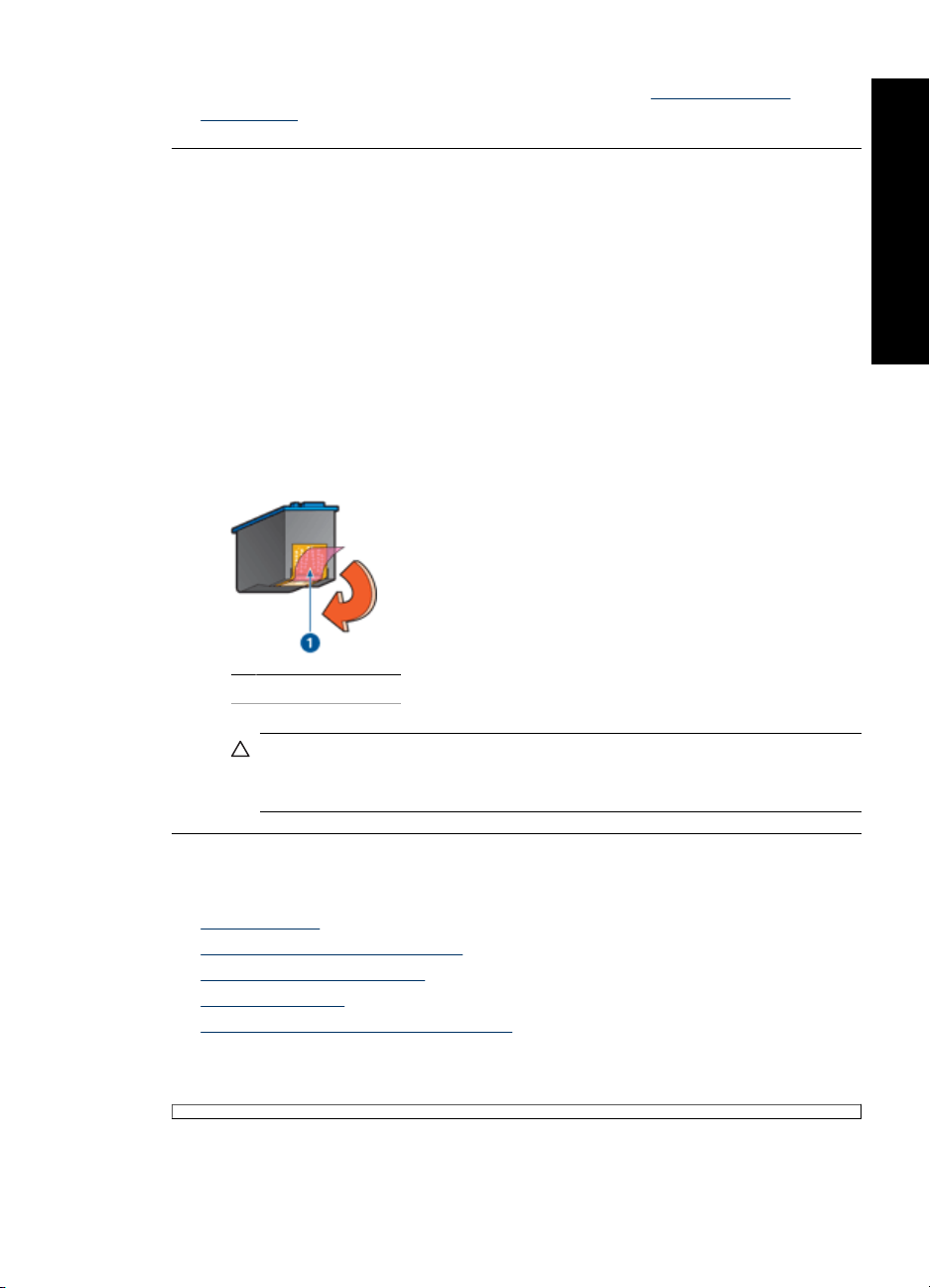
Lisätietoja tulostuskasettien vaihtamisesta on kohdassa ”Tulostuskasettien
vaihtaminen,” sivu 20.
”Tulostetaan varamustetilassa” -ilmoitus
Syy: Jos tulostin havaitsee, että vain yksi tulostuskasetti on asennettuna, laite
siirtyy varamustetilaan. Tässä tilassa käyttäjä voi tulostaa yhden tulostuskasetin
avulla, jolloin tulostimen toiminta hidastuu ja tulosten laatu kärsii.
Ratkaisu: Jos näyttöön tulee varamustetilaa koskeva ilmoitus ja tulostimessa on
kaksi kasettia, varmista, että suojamuoviteippi on poistettu kummastakin
tulostuskasetista. Jos muoviteippi peittää tulostuskasetin kontaktipinnat, tulostin ei
havaitse kasettia.
Muoviteipin irrottaminen tulostuskasetista
▲ Pidä tulostuskasettia niin, että kupariset kosketuspinnat osoittavat alaspäin ja
kohti tulostinta. Irrota sitten muoviteippi varovasti.
Vianmääritys
1 Poista muoviteippi
Varoitus Älä koske tulostuskasetin mustesuuttimiin tai kupariliitäntöihin.
Niihin koskeminen saattaa aiheuttaa tukkeumia, musteongelmia tai
kontaktihäiriöitä. Älä poista kupariliuskoja. Ne ovat sähkönjohtimia.
Paperinsyöttöongelmat
• Paperitukokset
Tulostimen paperinsyöttö ei toimi
•
Tulostin työntää paperit ulos
•
Paperi on lopussa
•
Tulostin tulostaa useille arkeille kerralla
•
Paperitukokset
Paperinsyöttöongelmat 89
Page 93

Luku 12
Vianmääritys
Paperitukoksen poistaminen
1. Paina Jatka-painiketta.
Jos tukos ei poistu, siirry seuraavaan vaiheeseen.
2. Katkaise virta tulostimesta.
3. Irrota tulostimen virtajohto pistorasiasta.
4. Poista takaluukku. Käännä kahvaa oikealle ja vedä luukku ulos.
5. Poista tulostimen sisään mahdollisesti jäänyt paperi vetämällä se pois takakautta.
Kun tulostat tarroja, tarkista, ettei tarroja ole irronnut tarra-arkin kulkiessa tulostimen
läpi.
6. Sulje takaluukku takaisin paikalleen.
7. Mikäli paperitukosta ei voi selvittää tulostimen takaa, nosta tulostimen kansi ylös,
poista paperitukos tulostimen etuosasta ja laske kansi takaisin alas.
8. Kytke virtajohto uudelleen pistorasiaan.
9. Kytke tulostimeen virta ja paina sitten Jatka-painiketta.
10. Tulosta asiakirja uudelleen.
90 Vianmääritys
Varoitus Poista paperitukos varovasti, sillä tulostin voi vaurioitua, kun
paperitukos poistetaan etukautta.
Page 94

Huomautus Jos paperitukoksia esiintyy usein, kokeile tulostaa hieman
paksummalle paperille. Katso lisätietoja papereiden painoista kohdasta ”
tekniset tiedot,” sivu 110.
Tulostimen paperinsyöttö ei toimi
Ratkaisu: Kokeile seuraavia ratkaisuja.
• Vähennä arkkeja syöttölokerosta.
• Poista paperi ja lisää se syöttölokeroon uudelleen.
• Käytä eri paperia.
Tulostin työntää paperit ulos
Ratkaisu: Jos tulostin työntää paperin ulos, kokeile seuraavaa.
• Tarkista, että muovinen suojateippi on poistettu tulostuskaseteista.
• Jos tulostat reunatonta asiakirjaa ja Jatka-valo ja tulostuskasetin tilavalo
vilkkuvat, yrität ehkä tulostaa reunatonta asiakirjaa, vaikka tulostimeen on
asennettu ainoastaan musta tulostuskasetti. Aina kun tulostat reunatonta
asiakirjaa, pidä kolmivärikasetti sekä musta tulostuskasetti tai
valokuvatulostuskasetti asennettuna tulostimessa.
Paperi on lopussa
Valitse tilanteen edellyttämät toimenpiteet.
•
Syöttölokerossa on paperia
Syöttölokero on tyhjä
•
Tulostimen
Vianmääritys
Syöttölokerossa on paperia
1. Tarkista seuraavat asiat:
• Syöttölokerossa on riittävästi paperia (vähintään kymmenen arkkia).
• Syöttölokerossa ei ole liikaa paperia.
• Paperipino koskettaa syöttölokeron takaseinää.
2. Työnnä paperinohjainta siten, että se tulee tiiviisti paperin reunaa vasten.
3. Jatka tulostusta painamalla Jatka-painiketta.
Syöttölokero on tyhjä
1. Lisää syöttölokeroon paperia.
2. Jatka tulostusta painamalla Jatka-painiketta.
Tulostin tulostaa useille arkeille kerralla
Jos tulostin tulostaa kerralla useille arkeille, tarkista seuraavat asiat.
•
Paperin paino
Paperi on voitu lisätä lokeroon väärin
•
Paperinsyöttöongelmat 91
Page 95

Luku 12
Paperin paino
Laite saattaa tulostaa usealle arkille kerrallaan, jos paperin paino on pienempi kuin
suositeltu ”
paperin paino,” sivu 110. Käytä suositusten mukaista paperia.
Paperi on voitu lisätä lokeroon väärin
Tulostin saattaa tulostaa useita arkkeja kerralla, mikäli paperi on asetettu liian kauas
Vianmääritys
tulostimen takaosaan, tai jos paperinohjain ei ole tiiviisti paperia vasten. Aseta paperi
uudelleen paperilokeroon, työnnä sitä, kunnes tunnet esteen tulevan vastaan ja vedä
sitten paperinohjain tiiviisti paperipinoa vasten.
Laite saattaa tulostaa useille arkeille kerralla, jos tulostimessa on monentyyppistä
paperia. Esimerkiksi niin, että valokuvapaperin joukossa on tavallista paperia. Tyhjennä
paperilokero ja lataa siihen pelkästään nykyisessä tulostustyössä käytettävää paperia.
Valokuvat eivät tulostu oikein
• Tarkista paperilokero
Tarkista tulostimen ominaisuudet
•
Värit ovat epätasaisia tai vääriä
•
Valokuvassa on vaakasuoria juovia
•
Valokuva on osittain haalistunut
•
Tarkista paperilokero
1. Varmista, että valokuvapaperi on asetettu paperilokeroon tulostuspuoli alaspäin.
2. Työnnä paperia eteenpäin niin pitkälle kuin se menee.
3. Työnnä paperinohjain tiiviisti paperin reunaa vasten.
Älä työnnä paperinohjainta niin lujaa, että paperiarkit taipuvat tai rypistyvät.
Tarkista tulostimen ominaisuudet
Avaa ”Tulostimen ominaisuudet -valintaikkuna,” sivu 64 ja vahvista seuraavat asetukset:
Välilehti Asetus
Features (Ominaisuudet)
Värit ovat epätasaisia tai vääriä
Ratkaisu: Jos valokuvien värit ovat epätasaisia tai vääriä, noudata seuraavia
ohjeita:
1. Varmista, että kummankaan tulostuskasetin muste ei ole vähissä.
Lisätietoja on kohdassa ”
kummankaan tulostuskasetin muste ei ole vähissä, jatka kohtaan 2.
2. ”
Kohdista,” sivu 70 tulostuskasetit.
3. Tulosta valokuva uudelleen.
92 Vianmääritys
Koko: sopiva paperikoko
Paperityyppi: asianmukainen valokuvapaperi
Tulostuslaatu: Paras tai Suurin mahdollinen dpi
Ohjeellisten mustemäärien näyttäminen,” sivu 71. Jos
Page 96

4. Jos värit näkyvät yhä epätasaisesti tai väärin, avaa ”Tulostimen
ominaisuudet -valintaikkuna,” sivu 64 ja valitse Väri-välilehdestä Lisää
väriasetuksia -painike.
5. Muokkaa värejä Lisää väriasetuksia -valintaikkunan asetuksilla.
Valokuvassa on vaakasuoria juovia
Ratkaisu:
Jos valokuvissa on vaaleita tai tummia vaakasuoria juovia, toimi seuraavasti:
1. ”
Puhdista,” sivu 70 tulostuskasetit.
2. Tulosta valokuva uudelleen.
3. Jos asiakirjoissa näkyy vieläkin juovia, ”
kalibroi tulostuslaatu,” sivu 71.
Tulostuslaadun kalibroimista varten tulostimessa on oltava asennettuna sekä
valokuvatulostuskasetti että kolmivärikasetti.
4. Tulosta valokuva uudelleen.
Vianmääritys
Huomautus Jos et vieläkään ole tyytyväinen tulokseen, vaihda tulostuskasetit.
Lisätietoja:”
Asennusohjeet,” sivu 68.
Valokuva on osittain haalistunut
Valokuva saattaa haalistua reunoilta tai reunojen läheltä.
•
Haalistumia esiintyy valokuvan reunoilla
Haalistumia esiintyy valokuvan reunojen lähellä
•
Valokuvat eivät tulostu oikein 93
Page 97

Luku 12
Vianmääritys
Haalistumia esiintyy valokuvan reunoilla
Varmista, ettei valokuvapaperi ole käpristynyt. Jos valokuvapaperi on käpristynyttä, aseta
se muovipussiin ja taivuta käpristymää varovasti vastakkaiseen suuntaan, kunnes paperi
on tasainen. Jos ongelma toistuu, käytä paperia, joka ei ole käpristynyt.
Katso valokuvapaperin käpristymisen estämistä koskevat lisätiedot kohdasta
”
Valokuvapaperin säilyttäminen ja käsittely,” sivu 34.
Haalistumia esiintyy valokuvan reunojen lähellä
Jos kuvassa näkyy haalistumista noin 2,5-6,3 senttimetrin etäisyydellä kuvan reunoista,
kokeile seuraavaa:
• Asenna tulostimeen ”
•Avaa ”
Tulostimen ominaisuudet -valintaikkuna,” sivu 64, napsauta Features
(Ominaisuudet) -välilehteä ja määritä Tulostuslaatu-asetukseksi Suurin
mahdollinen dpi.
valokuvatulostuskasetti,” sivu 33 ja kolmivärikasetti.
Reunattomien asiakirjojen ongelmat
• Reunattoman tulostuksen ohjeet
Valokuvan vaaleassa osassa on juovia
•
Valokuvassa on vaakasuoria juovia
•
94 Vianmääritys
Page 98

• Kuva tulostuu vinosti
Mustetahrat
•
Valokuva on osittain haalistunut
•
Valokuvassa on ylimääräinen reuna
•
Reunattoman tulostuksen ohjeet
Reunattomat valokuvat ja esitteet tulostat seuraavasti:
• Varmista, että Tulostuksen pikavalinnat -välilehden avattavassa Paperikoko-
luettelossa määritetty paperikoko vastaa paperilokerossa olevan paperin kokoa.
• Valitse paperityyppi Tulostuksen pikavalinnat -välilehden avattavasta
Paperityyppi-luettelosta.
• Kun tulostat harmaasävyisenä, valitse Väri-välilehden Tulosta harmaasävyinä
kohdasta Korkea laatu.
• Älä tulosta asiakirjoja ilman reunoja, jos laite on varamustetilassa. Tulostimessa pitää
aina olla asennettuna kaksi tulostuskasettia, jos tulostetaan reunattomia asiakirjoja.
Lisätietoja on kohdassa ”
Valokuvan vaaleassa osassa on juovia
Ratkaisu:
Vianmääritys
Varamustetila,” sivu 21.
Jos valokuvan vaaleassa alueessa (noin 63 millimetrin päässä kuvan toisesta
pitkästä reunasta) esiintyy vaaleita juovia, kokeile seuraavia ratkaisuvaihtoehtoja:
• Asenna tulostimeen ”
•Avaa ”
Tulostimen ominaisuudet -valintaikkuna,” sivu 64, napsauta Features
valokuvatulostuskasetti,” sivu 33.
(Ominaisuudet) -välilehteä ja määritä Tulostuslaatu-asetukseksi Suurin
mahdollinen dpi.
Reunattomien asiakirjojen ongelmat 95
Page 99

Luku 12
Vianmääritys
Valokuvassa on vaakasuoria juovia
Ratkaisu:
Jos valokuvissa on vaaleita tai tummia vaakasuoria juovia, toimi seuraavasti:
1. ”
Puhdista,” sivu 70 tulostuskasetit.
2. Tulosta valokuva uudelleen.
3. Jos asiakirjoissa näkyy vieläkin juovia, ”
kalibroi tulostuslaatu,” sivu 71.
Tulostuslaadun kalibroimista varten tulostimessa on oltava asennettuna sekä
valokuvatulostuskasetti että kolmivärikasetti.
4. Tulosta valokuva uudelleen.
Kuva tulostuu vinosti
Ratkaisu:
Varmista, että ongelma ei johdu lähdekuvasta. Jos esimerkiksi tulostat skannattua
kuvaa, varmista, että kuvaa ei ole skannattu vinossa.
Jos ongelma ei johdu lähdekuvasta, toimi seuraavasti:
1. Poista syöttölokerosta kaikki paperit.
2. Lisää paperi oikein syöttölokeroon.
96 Vianmääritys
Page 100

3. Tarkista, että paperiohjain on tiiviisti paperin reunaa vasten.
4. Noudata paperityypin mukaisia paperin lisäysohjeita.
Mustetahrat
Ratkaisu: Jos tulosteen takapuolelle on levinnyt mustetta tai paperit tarttuvat
toisiinsa, toimi seuraavasti:
• Käytä HP:n valokuvapaperia.
• Varmista, ettei valokuvapaperi ole käpristynyt. Jos valokuvapaperi on käpristynyt,
työnnä paperi muovipussiin ja taivuta kevyesti vastakkaiseen suuntaan, kunnes
paperi on oiennut.
Valokuva on osittain haalistunut
Valokuva saattaa haalistua reunoilta tai reunojen läheltä.
•
Haalistumia esiintyy valokuvan reunoilla
Haalistumia esiintyy valokuvan reunojen lähellä
•
Haalistumia esiintyy valokuvan reunoilla
Vianmääritys
Varmista, ettei valokuvapaperi ole käpristynyt. Jos valokuvapaperi on käpristynyttä, aseta
se muovipussiin ja taivuta käpristymää varovasti vastakkaiseen suuntaan, kunnes paperi
on tasainen. Jos ongelma toistuu, käytä paperia, joka ei ole käpristynyt.
Katso valokuvapaperin käpristymisen estämistä koskevat lisätiedot kohdasta
”
Valokuvapaperin säilyttäminen ja käsittely,” sivu 34.
Reunattomien asiakirjojen ongelmat 97
